HP Scanjet 7500, Scanjet 7401, Scanjet 7400, Scanjet 7398, Scanjet 7399 User's Guide [el]
...Page 1
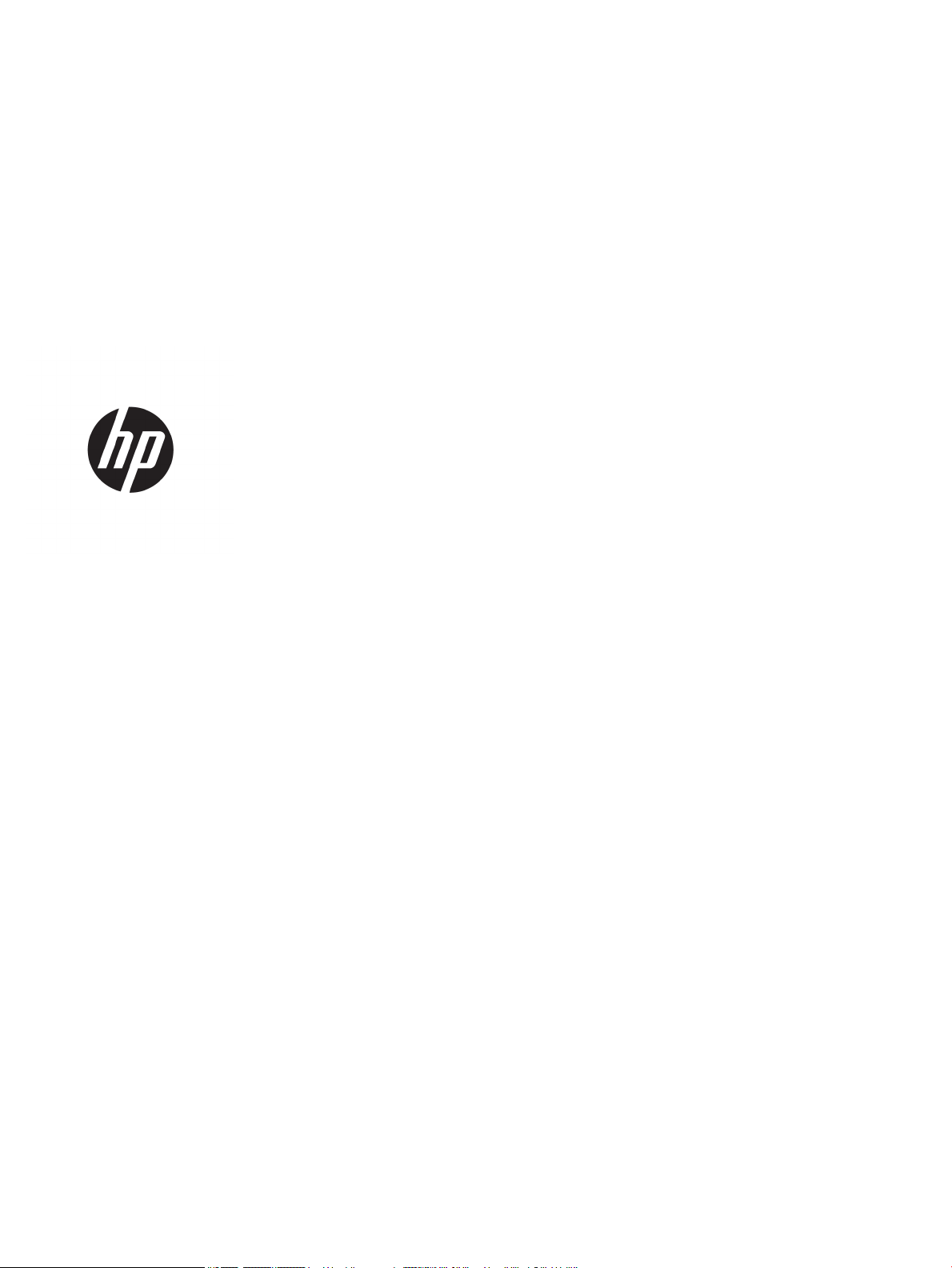
HP ScanJet Enterprise 7500/Flow 7500
Οδηγός χρήσης
Page 2
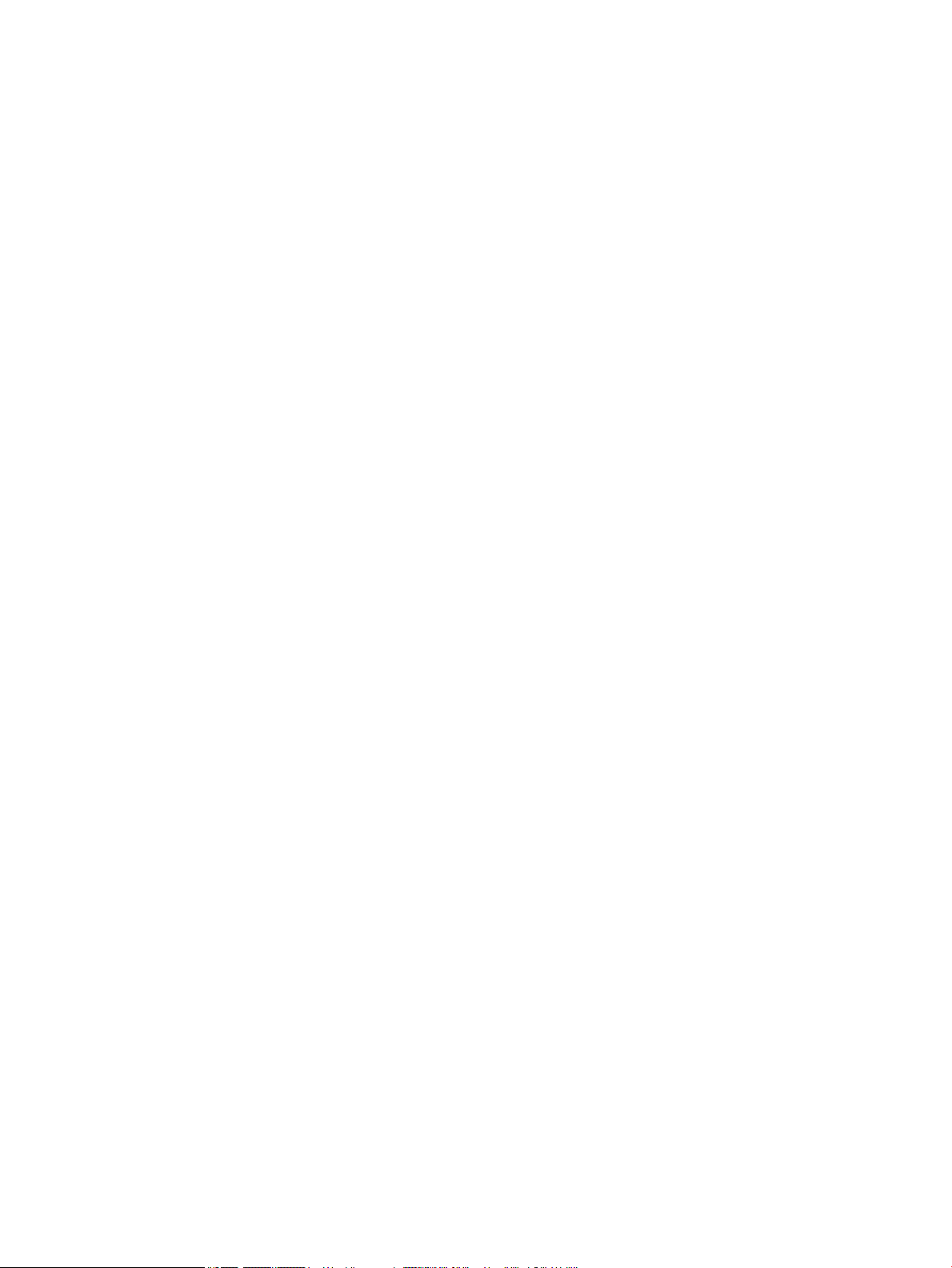
Πνευματικά δικαιώματα και άδεια χρήσης
Εμπορικά σήματα
© Copyright 2015 HP Development Company,
L.P.
Απαγορεύεται η αναπαραγωγή, η προσαρμογή
ή η μετάφραση χωρίς προηγούμενη γραπτή
άδεια, με εξαίρεση τα όσα επιτρέπονται από
τους νόμους περί πνευματικών δικαιωμάτων.
Οι πληροφορίες που περιέχονται στο παρόν
μπορεί να αλλάξουν χωρίς προειδοποίηση.
Οι μόνες εγγυήσεις που παρέχονται για τα
προϊόντα και τις υπηρεσίες της HP ορίζονται
στις ρητές δηλώσεις εγγύησης που
συνοδεύουν τα εν λόγω προϊόντα και τις
υπηρεσίες. Κανένα στοιχείο του παρόντος δεν
πρέπει να θεωρηθεί ότι αποτελεί πρόσθετη
εγγύηση. Η HP δεν φέρει ευθύνη για τεχνικά ή
συντακτικά σφάλματα ή παραλήψεις του
παρόντος.
Edition 3, 11/2015
Η ονομασία ENERGY STAR® και το σύμβολο
ENERGY STAR® αποτελούν σήματα κατατεθέντα
στις Η.Π.Α.
Page 3
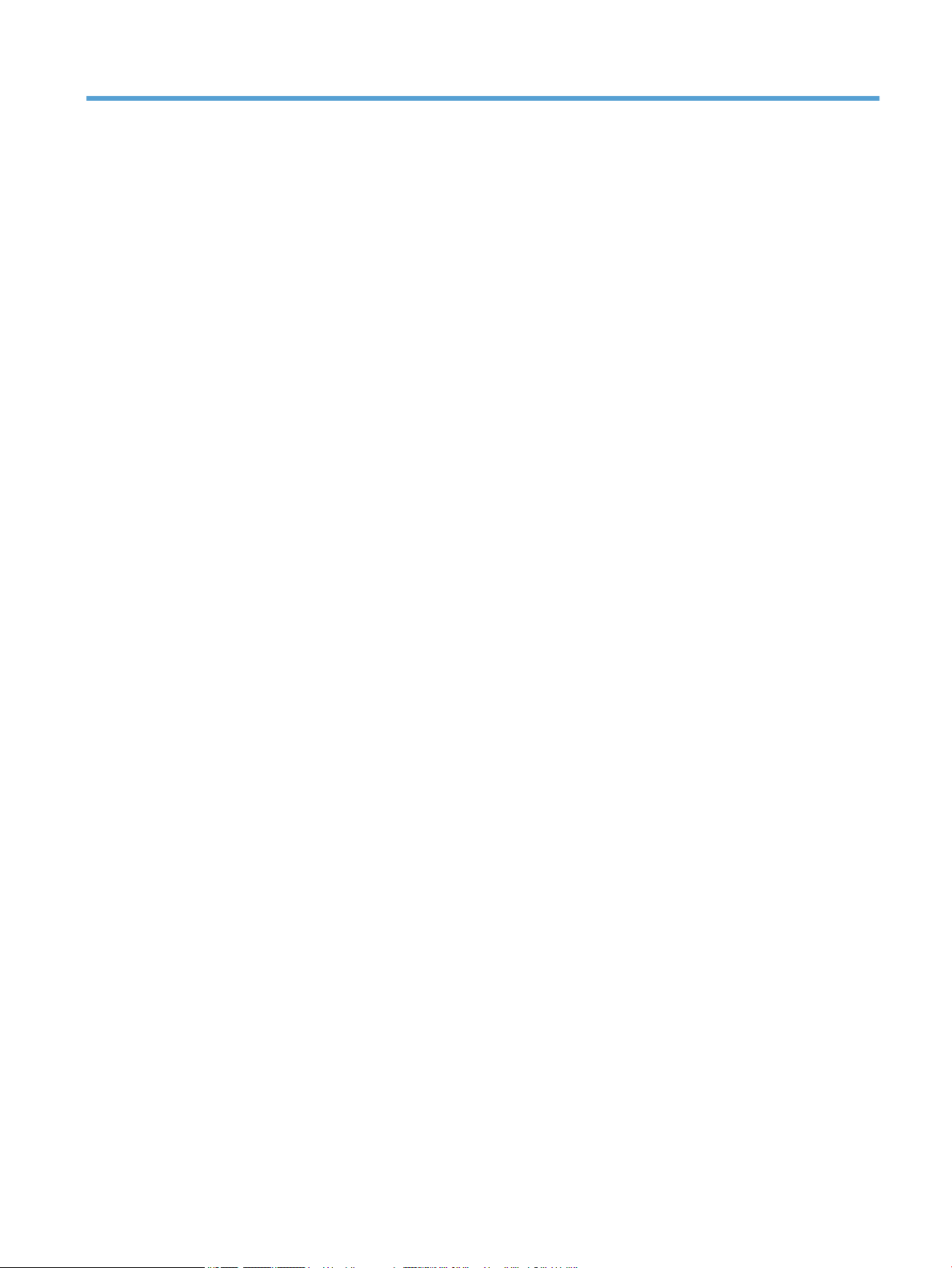
Πίνακας περιεχομένων
1 Επισκόπηση σαρωτή ...................................................................................................................................... 1
Τα στοιχεία του σαρωτή ........................................................................................................................................ 2
Μπροστινός πίνακας σαρωτή .............................................................................................................. 2
Συνδέσεις USB και τροφοδοσίας ........................................................................................................ 4
Λογισμικό σαρωτή ................................................................................................................................................. 4
HP Smart Document Scan Software (Λογισμικό έξυπνης σάρωσης εγγράφων της HP) ................... 4
HP Scanner Tools Utility (Βοηθητικό πρόγραμμα εργαλείων σαρωτή HP) ........................................ 5
Χρήση ενέργειας .................................................................................................................................................... 5
2 Χρήση του σαρωτή ......................................................................................................................................... 7
Τοποθέτηση πρωτότυπων ..................................................................................................................................... 8
Χρήση του αυτόματου τροφοδότη εγγράφων (ADF) ......................................................................... 8
Συμβουλές για την τοποθέτηση εγγράφων ..................................................................... 8
Τρόπος τοποθέτησης εγγράφων ...................................................................................... 9
Χρήση της γυάλινης επιφάνειας του σαρωτή ................................................................................... 11
Σάρωση εγγράφων .............................................................................................................................................. 13
Συμβουλές για τη σάρωση ................................................................................................................ 13
Σάρωση από τα κουμπιά του σαρωτή .............................................................................................. 13
Σάρωση από το HP Smart Document Scan Software (Λογισμικό έξυπνης σάρωσης εγγράφων
της HP) ............................................................................................................................................... 14
Σάρωση από λογισμικό συμβατό με ISIS ή TWAIN ............................................................................ 14
3 Χρήσιμες λειτουργίες του σαρωτή ................................................................................................................. 15
Εργασία με προφίλ σάρωσης .............................................................................................................................. 16
Προβολή προφίλ ............................................................................................................................... 16
Δημιουργία προφίλ στο HP Smart Document Scan Software (Λογισμικό έξυπνης σάρωσης
εγγράφων της HP) ............................................................................................................................. 16
Δημιουργία προφίλ σάρωσης που χρησιμοποιούν λογισμικό σάρωσης τρίτων
κατασκευαστών ................................................................................................................................ 17
Εισαγωγή και εξαγωγή προφίλ του HP Smart Document Scan Software (Λογισμικό έξυπνης
σάρωσης εγγράφων της HP) ............................................................................................................. 17
Σάρωση εγγράφων με ιδιαίτερα μεγάλο μήκος ................................................................................................. 18
ELWW iii
Page 4
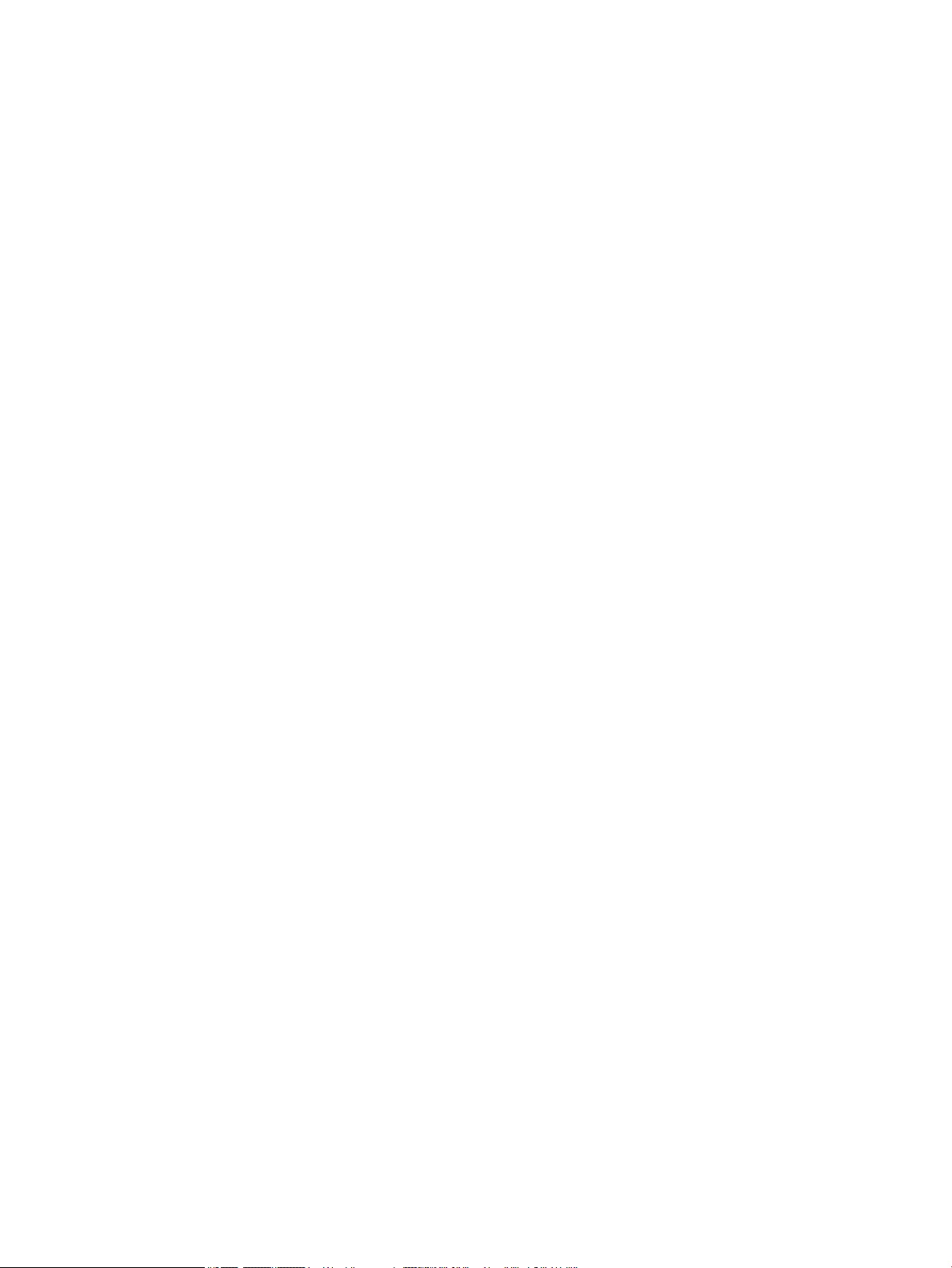
Μείωση του μεγέθους αρχείων με συμπίεση υλικού .......................................................................................... 19
Εξαίρεση χρωμάτων από το έγγραφο (απόρριψη χρωμάτων) .......................................................................... 20
Αυτόματη περικοπή σαρωμένης εικόνας ............................................................................................................ 20
Αυτόματος εντοπισμός χρωμάτων ...................................................................................................................... 22
Εντοπισμός λανθασμένης τροφοδοσίας (τροφοδοσίας πολλών σελίδων) ....................................................... 22
4 Φροντίδα και συντήρηση ............................................................................................................................. 23
Καρτέλα Maintenance (Συντήρηση) στο HP Scanner Tools Utility (Βοηθητικό πρόγραμμα εργαλείων
σαρωτή
Παραγγελία εξαρτημάτων συντήρησης και σάρωσης ........................................................................................ 24
Καθαρισμός της γυάλινης επιφάνειας του σαρωτή, της ταινίας σάρωσης και της βάσης σάρωσης διπλής
όψης του αυτόματου τροφοδότη εγγράφων (ADF) ............................................................................................ 25
Καθαρισμός των κυλίνδρων ................................................................................................................................ 28
Αντικατάσταση των κυλίνδρων .......................................................................................................................... 30
Αντικατάσταση του διαχωριστικού ..................................................................................................................... 35
Αντικατάσταση μπροστινού πίνακα .................................................................................................................... 38
5 Αντιμετώπιση προβλημάτων ........................................................................................................................ 41
Σφάλματα σαρωτή .............................................................................................................................................. 42
Βασικές συμβουλές αντιμετώπισης προβλημάτων ............................................................................................ 43
Αντιμετώπιση προβλημάτων εγκατάστασης σαρωτή ........................................................................................ 44
Προβλήματα προετοιμασίας ή υλικού σαρωτή .................................................................................................. 46
Προβλήματα λειτουργίας σαρωτή ...................................................................................................................... 49
HP) .......................................................................................................................................................... 24
Έλεγχος καλωδίων ........................................................................................................................... 44
Κατάργηση εγκατάστασης και επανεγκατάσταση των βοηθητικών προγραμμάτων του HP
Scanjet ............................................................................................................................................... 44
Έλεγχος σύνδεσης USB ..................................................................................................................... 46
Έλεγχος τροφοδοσίας σαρωτή ......................................................................................................... 46
Επαναφορά του σαρωτή ................................................................................................................... 47
Ο σαρωτής σταμάτησε να λειτουργεί σωστά ................................................................................... 47
Ο σαρωτής δεν ενεργοποιείται ......................................................................................................... 49
Ο σαρωτής απενεργοποιείται συνεχώς ............................................................................................ 49
Η οθόνη LCD παρουσιάζει προβλήματα κατά την προβολή ή τα κουμπιά του σαρωτή δεν
λειτουργούν όπως θα έπρεπε ........................................................................................................... 50
Ο σαρωτής δεν σαρώνει αμέσως ...................................................................................................... 50
Ο σαρωτής σαρώνει μόνο τη μία πλευρά μιας σελίδας δύο όψεων ................................................ 50
Λείπουν σαρωμένες σελίδες στον προορισμό σάρωσης .................................................................. 50
Η σαρωμένη εικόνα είναι θολή ......................................................................................................... 51
Οι σαρωμένες σελίδες δεν έχουν τη σωστή σειρά στον προορισμό σάρωσης ................................ 51
Βελτιστοποίηση ταχυτήτων σάρωσης και εργασιών ....................................................................... 51
Η σάρωση είναι εντελώς μαύρη ή εντελώς λευκή ........................................................................... 52
iv ELWW
Page 5
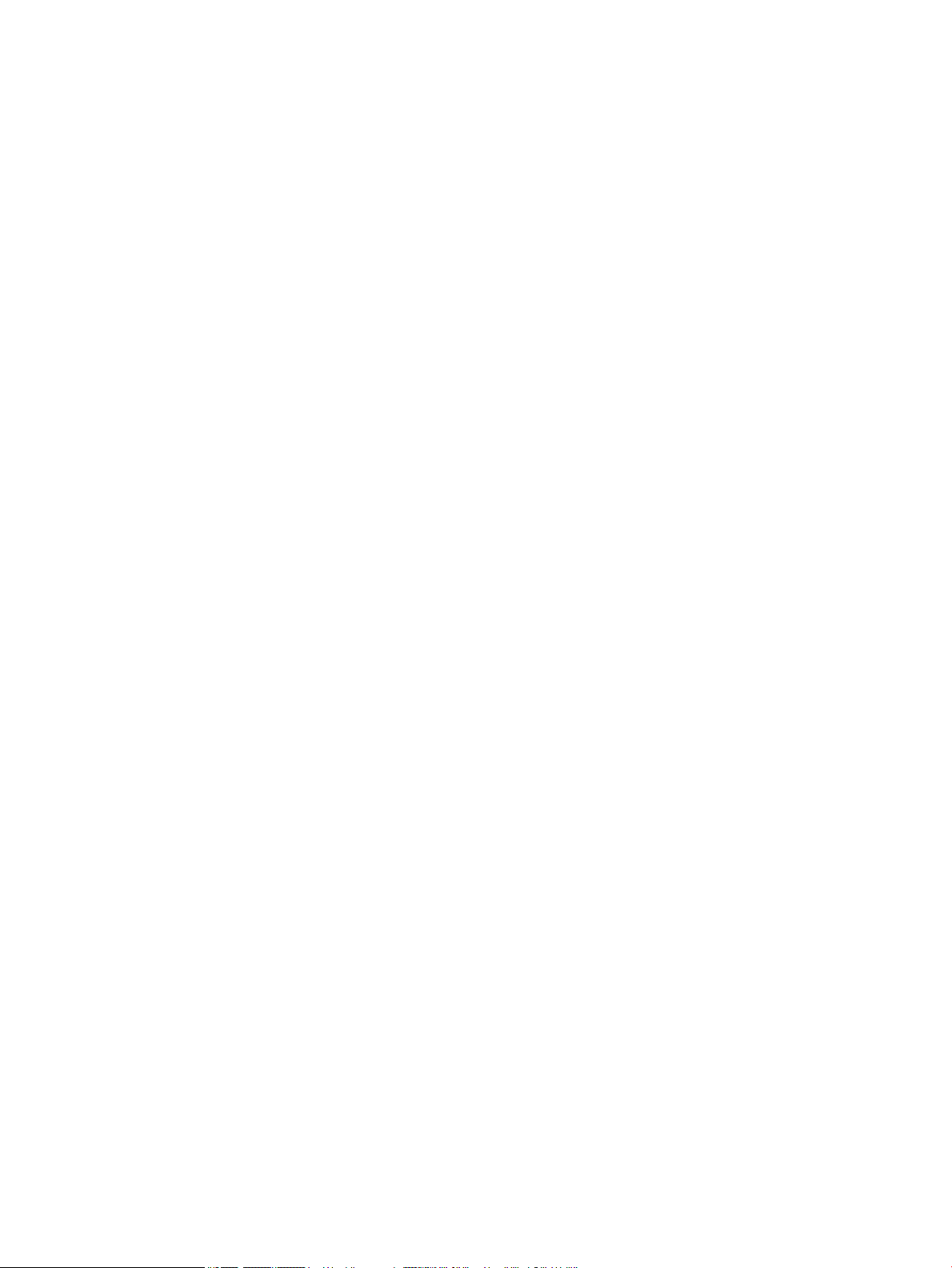
Οι σαρωμένες εικόνες δεν είναι ίσιες ............................................................................................... 52
Στην εκτυπωμένη σελίδα εμφανίζονται κατακόρυφες λευκές λωρίδες ......................................... 52
Στην εκτυπωμένη σελίδα εμφανίζονται κατακόρυφες έγχρωμες λωρίδες .................................... 52
Τα αρχεία σάρωσης είναι πολύ μεγάλα ............................................................................................ 52
Τα κουμπιά του σαρωτή δεν λειτουργούν σωστά .............................................................................................. 54
Προβλήματα στη διαδρομή χαρτιού του σαρωτή ............................................................................................... 55
Μπλοκάρισμα, τσαλάκωμα, λανθασμένη τροφοδοσία χαρτιού ή τροφοδοσία πολλών
σελίδων ............................................................................................................................................. 55
Σάρωση ευαίσθητων πρωτότυπων .................................................................................................. 55
Το χαρτί δεν τροφοδοτείται από το σαρωτή .................................................................................... 55
Τα πρωτότυπα παρουσιάζουν κυρτώσεις στο δίσκο εξόδου του σαρωτή ...................................... 56
Το κάτω μέρος της σαρωμένης εικόνας έχει περικοπεί ................................................................... 56
Οι σαρωμένες εικόνες έχουν μουτζούρες ή γρατσουνιές ................................................................ 56
Ένα αντικείμενο που έχει φορτωθεί στο σαρωτή μπλοκάρει επανειλημμένα ............................... 56
Απομάκρυνση εμπλοκών από τη διαδρομή χαρτιού του σαρωτή ................................................... 56
6 Προσβασιμότητα και υποστήριξη προϊόντος .................................................................................................. 59
LCD Reader ........................................................................................................................................................... 59
Έλεγχος των κουμπιών του σαρωτή ................................................................................................................... 59
7 Προδιαγραφές και εγγύηση .......................................................................................................................... 61
Προδιαγραφές σαρωτή ....................................................................................................................................... 62
Προδιαγραφές τροφοδότη εγγράφων ................................................................................................................ 62
Προδιαγραφές περιβάλλοντος ........................................................................................................................... 63
Πληροφορίες κανονισμών .................................................................................................................................. 64
Πληροφορίες σχετικά με την ενέργεια ............................................................................................................... 64
Απόρριψη άχρηστου εξοπλισμού από τους χρήστες (ΕΕ και Ινδία) .................................................................... 65
Δήλωση περιορισμένης εγγύησης HP ................................................................................................................. 66
Ηνωμένο Βασίλειο, Ιρλανδία και Μάλτα ........................................................................................... 68
Αυστρία, Βέλγιο, Γερμανία και Λουξεμβούργο ................................................................................ 68
Βέλγιο, Γαλλία και Λουξεμβούργο ................................................................................................... 69
Ιταλία ................................................................................................................................................. 70
Ισπανία .............................................................................................................................................. 70
Δανία .................................................................................................................................................. 71
Νορβηγία ........................................................................................................................................... 71
Σουηδία ............................................................................................................................................. 71
Πορτογαλία ....................................................................................................................................... 72
Ελλάδα και Κύπρος ........................................................................................................................... 72
Ουγγαρία ........................................................................................................................................... 72
Δημοκρατία της Τσεχίας .................................................................................................................... 73
Σλοβακία ........................................................................................................................................... 73
ELWW v
Page 6
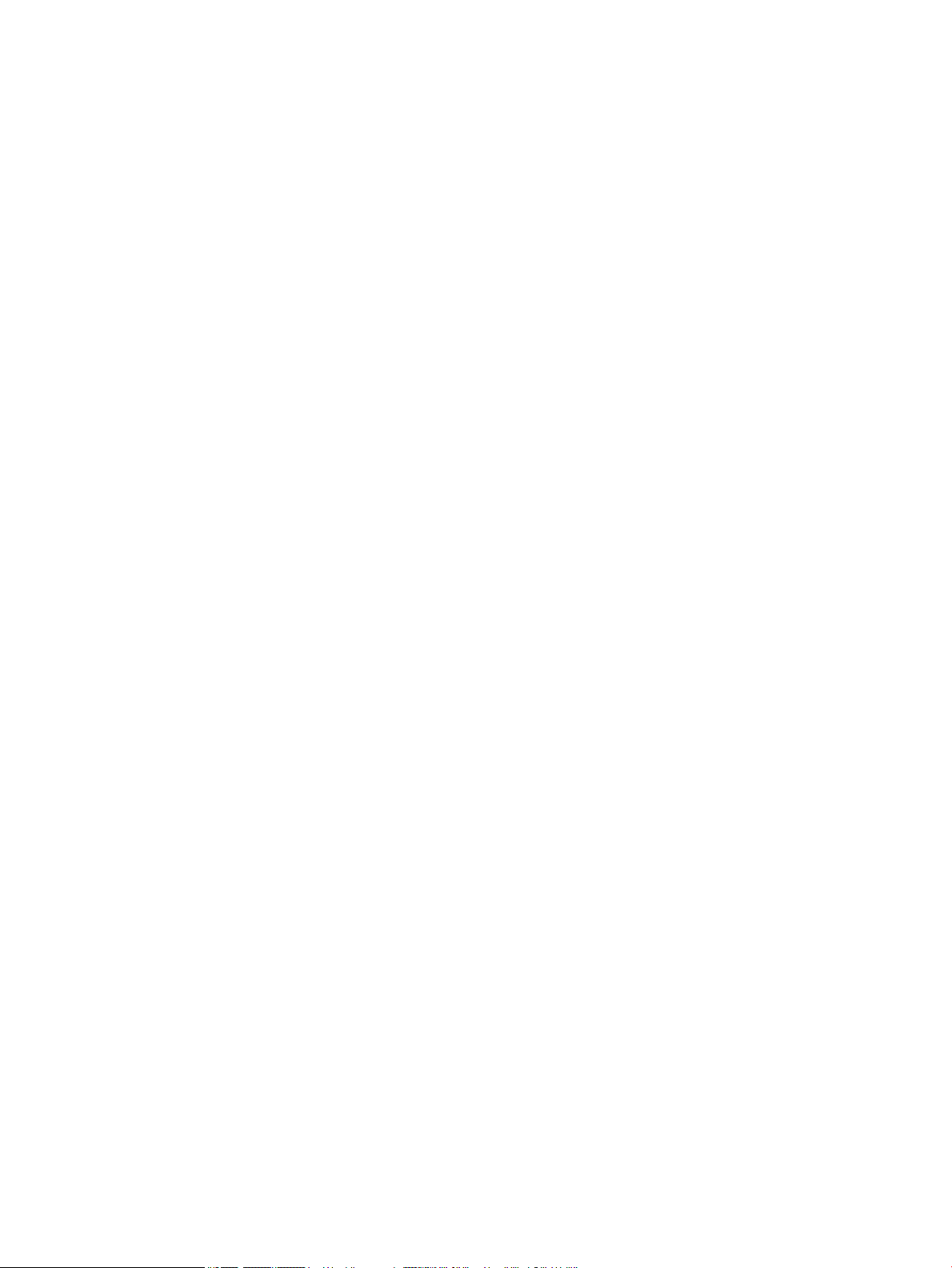
Πολωνία ............................................................................................................................................. 73
Βουλγαρία ......................................................................................................................................... 74
Ρουμανία ........................................................................................................................................... 74
Βέλγιο και Ολλανδία ......................................................................................................................... 74
Φινλανδία .......................................................................................................................................... 75
Σλοβενία ............................................................................................................................................ 75
Κροατία .............................................................................................................................................. 75
Λετονία .............................................................................................................................................. 75
Λιθουανία .......................................................................................................................................... 76
Εσθονία .............................................................................................................................................. 76
Ρωσία ................................................................................................................................................. 76
Ευρετήριο ...................................................................................................................................................... 77
vi ELWW
Page 7
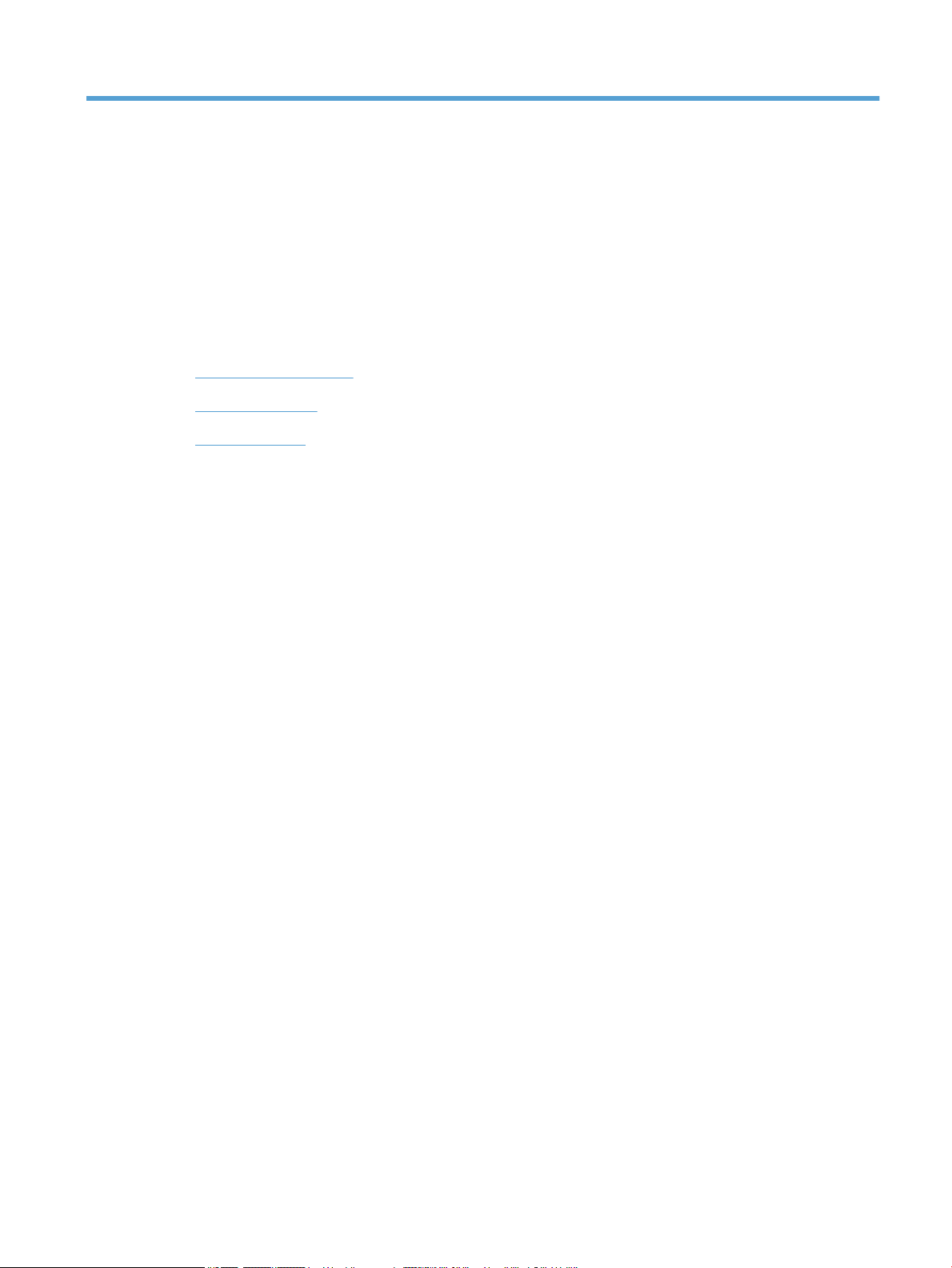
1 Επισκόπηση σαρωτή
Αυτός ο οδηγός χρήσης καλύπτει όλα όσα πρέπει να γνωρίζετε σχετικά με τη χρήση του σαρωτή.
●
Τα στοιχεία του σαρωτή
●
Λογισμικό σαρωτή
●
Χρήση ενέργειας
ELWW 1
Page 8
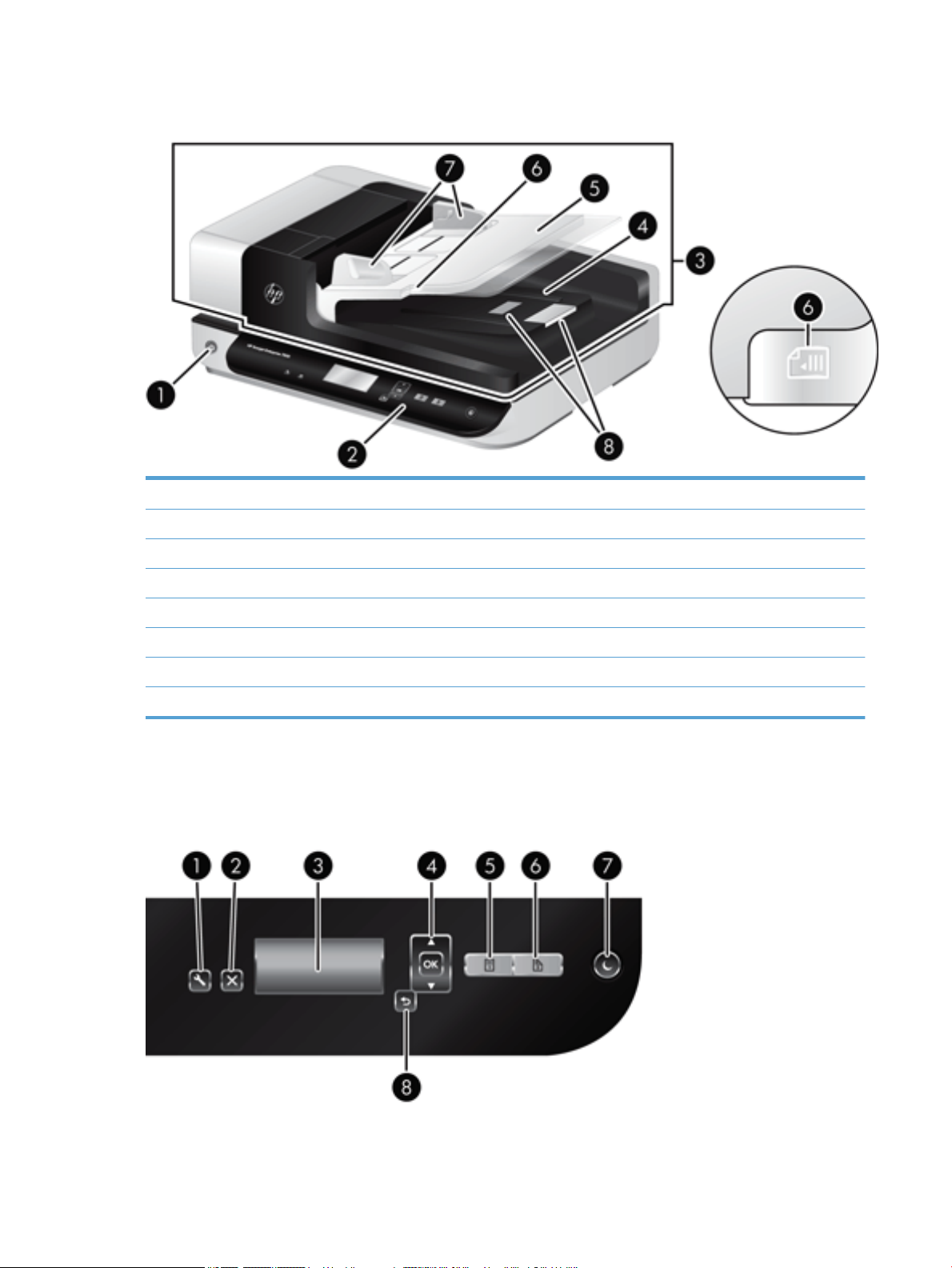
Τα στοιχεία του σαρωτή
1 Κουμπί Λειτουργία
2 Μπροστινός πίνακας
3 Αυτόματος τροφοδότης εγγράφων (ADF)
4 Δίσκος εξόδου ADF
5 Δίσκος εισόδου ADF
6 Ενδεικτική λυχνία τοποθέτησης/εντοπισμού εγγράφων
7 Οδηγοί χαρτιού
8 Στοπ χαρτιού
Μπροστινός πίνακας σαρωτή
Χρησιμοποιήστε τα κουμπιά στον μπροστινό πίνακα του σαρωτή για να ξεκινήσετε τη σάρωση και να
πραγματοποιήσετε μερικές ρυθμίσεις του σαρωτή.
2 Κεφάλαιο 1 Επισκόπηση σαρωτή ELWW
Page 9
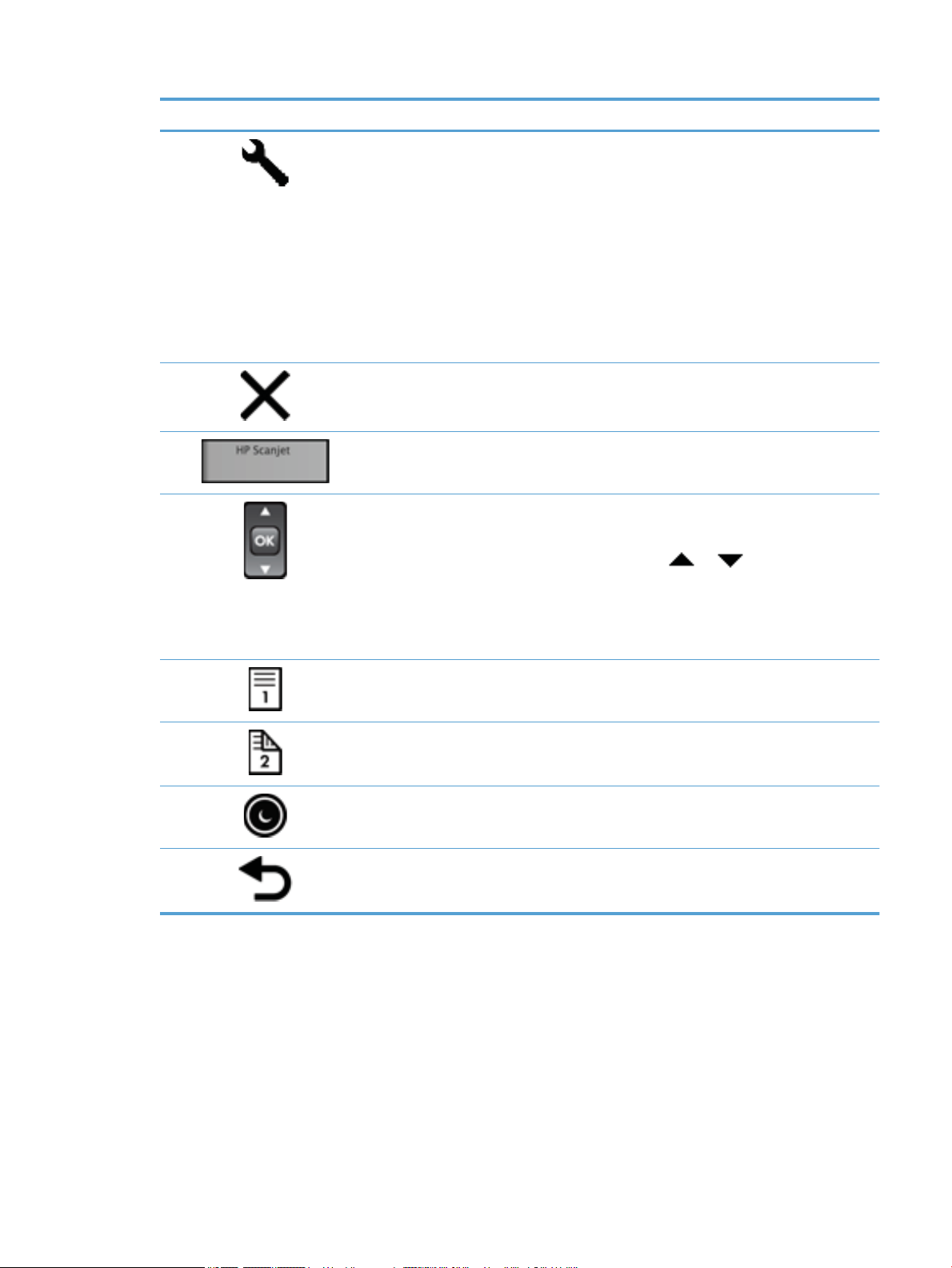
Εικονίδιο Όνομα κουμπιού Περιγραφή
1 Εργαλεία Ανοίγει το HP Scanner Tools Utility (Βοηθητικό πρόγραμμα
εργαλείων σαρωτή HP) όπου μπορείτε να εκτελέσετε τις εξής
εργασίες:
●
Ρύθμιση της λίστας προφίλ στον μπροστινό πίνακα του
σαρωτή
●
Δημιουργία προφίλ σάρωσης που χρησιμοποιούν λογισμικό
σάρωσης τρίτων κατασκευαστών
●
Αλλαγή των ρυθμίσεων διαχείρισης ενέργειας του σαρωτή
●
Προβολή πληροφοριών σχετικά με τις ρυθμίσεις, την
κατάσταση και τη συντήρηση του σαρωτή
2 Άκυρο Ακυρώνει μια σάρωση που βρίσκεται σε εξέλιξη.
3 LCD Εμφανίζει τα διαθέσιμα προφίλ σάρωσης, καθώς και μηνύματα
κατάστασης και σφάλματος.
4 ΟΚ/Επιλογή Σάς δίνει τη δυνατότητα να πραγματοποιήσετε κύλιση της λίστας
με τα προφίλ σάρωσης και να δείτε τις λεπτομέρειές τους.
●
Πατήστε τα κουμπιά και για να μετακινηθείτε
στα προφίλ.
●
Πατήστε OK για να δείτε τις λεπτομέρειες του προφίλ
σάρωσης ή να επιστρέψετε στη λίστα με τα προφίλ κατά
την προβολή λεπτομερειών προφίλ σάρωσης.
5 Σάρωση μίας όψης Ξεκινά σάρωση μίας όψης.
6 Σάρωση διπλής όψης Ξεκινά σάρωση διπλής όψης.
7 Αναστολή λειτουργίας Πραγματοποιεί εκκίνηση της αναστολής λειτουργίας. Όταν ο
σαρωτής είναι σε αναστολή λειτουργίας, μπορείτε να τον
επαναφέρετε σε κανονική λειτουργία πατώντας αυτό το κουμπί.
8 Επιστροφή Σάς επαναφέρει στη λίστα με τα προφίλ κατά την προβολή
λεπτομερειών προφίλ.
ELWW Τα στοιχεία του σαρωτή 3
Page 10
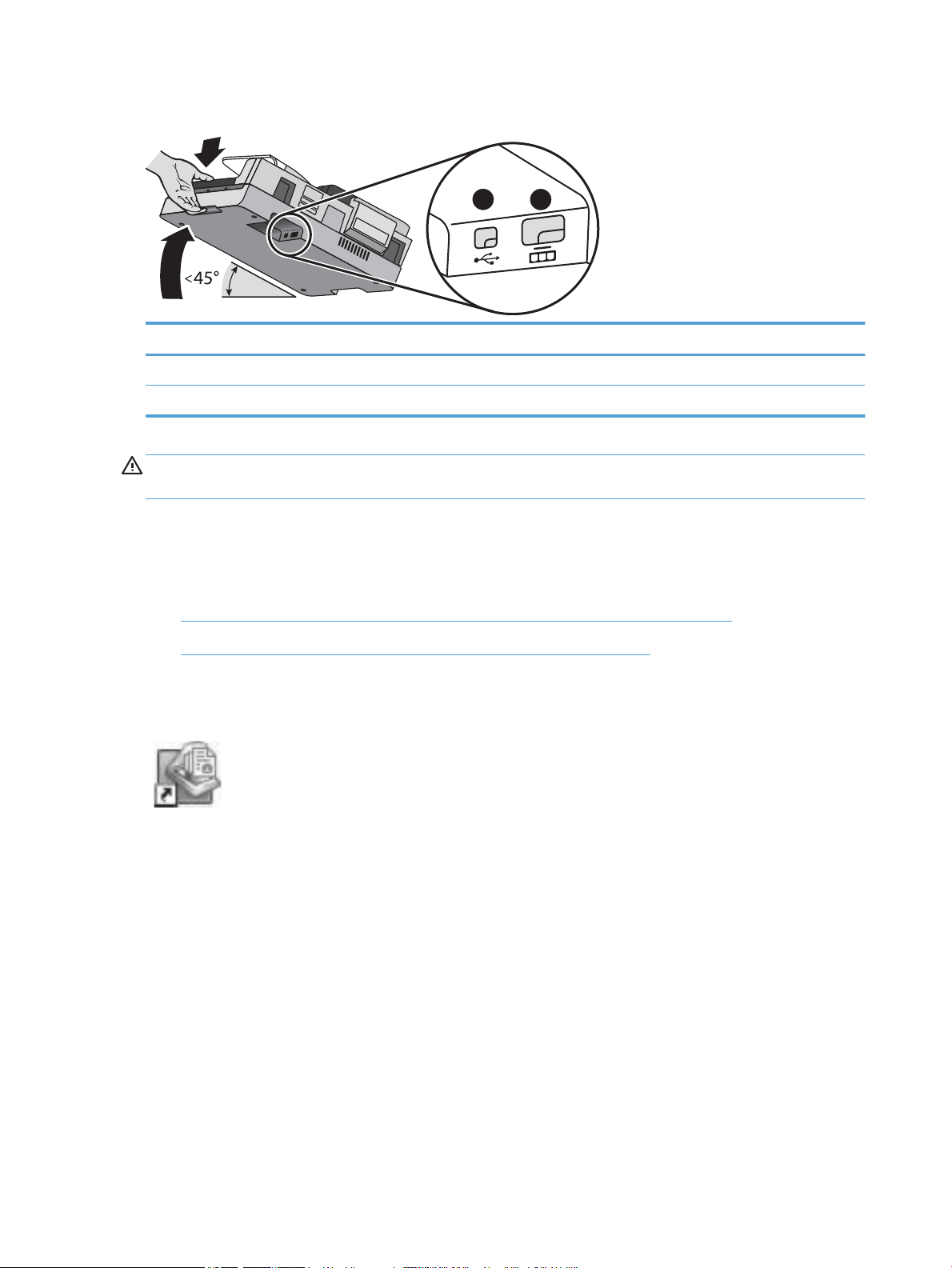
Συνδέσεις USB και τροφοδοσίας
1
2
Αριθμός Περιγραφή
1 Είσοδος USB
2 Είσοδος τροφοδοσίας
ΠΡΟΣΟΧΗ: Πρέπει να είστε προσεκτικοί όταν γέρνετε τη μονάδα ώστε να μην ανοίξει κατά λάθος το
κάλυμμα του αυτόματου τροφοδότη εγγράφων (ADF).
Λογισμικό σαρωτή
Ο σαρωτής συνοδεύεται από διάφορα προγράμματα σάρωσης και διαχείρισης εγγράφων, όπως τα εξής:
●
HP Smart Document Scan Software (Λογισμικό έξυπνης σάρωσης εγγράφων της HP)
●
HP Scanner Tools Utility (Βοηθητικό πρόγραμμα εργαλείων σαρωτή HP)
HP Smart Document Scan Software (Λογισμικό έξυπνης σάρωσης εγγράφων της
HP)
Το HP Smart Document Scan Software (Λογισμικό έξυπνης σάρωσης εγγράφων της HP) σάς
παρέχει αναλυτικές οδηγίες για τη διαδικασία σάρωσης. Για να ανοίξετε το λογισμικό, κάντε διπλό κλικ στο
εικονίδιο HP Smart Document Scan Software (Λογισμικό έξυπνης σάρωσης εγγράφων της HP) στην
επιφάνεια εργασίας του υπολογιστή. Για περισσότερες πληροφορίες, ανατρέξτε στη βοήθεια του HP Smart
Document Scan Software (Λογισμικό έξυπνης σάρωσης εγγράφων της HP).
Παράθυρο Main (Βασικά)
Το παράθυρο Main (Βασικά) εμφανίζεται όταν ανοίγετε το HP Smart Document Scan Software (Λογισμικό
έξυπνης σάρωσης εγγράφων της HP). Χρησιμοποιήστε αυτό το παράθυρο για να πραγματοποιήσετε τις
παρακάτω εργασίες:
●
Start a scan (Έναρξη σάρωσης): Τοποθετήστε το πρωτότυπο στον τροφοδότη εγγράφων, επιλέξτε
προφίλ και κάντε κλικ στο κουμπί Scan (Σάρωση). Η σάρωση θα ολοκληρωθεί με χρήση των ρυθμίσεων
που σχετίζονται με το επιλεγμένο προφίλ.
●
Work with proles (Εργασία με προφίλ): Δημιουργήστε και τροποποιήστε προφίλ για να
προσδιορίσετε τις ρυθμίσεις του σαρωτή και τις ενέργειες που θα πραγματοποιούνται στα σαρωμένα
έγγραφα.
4 Κεφάλαιο 1 Επισκόπηση σαρωτή ELWW
Page 11
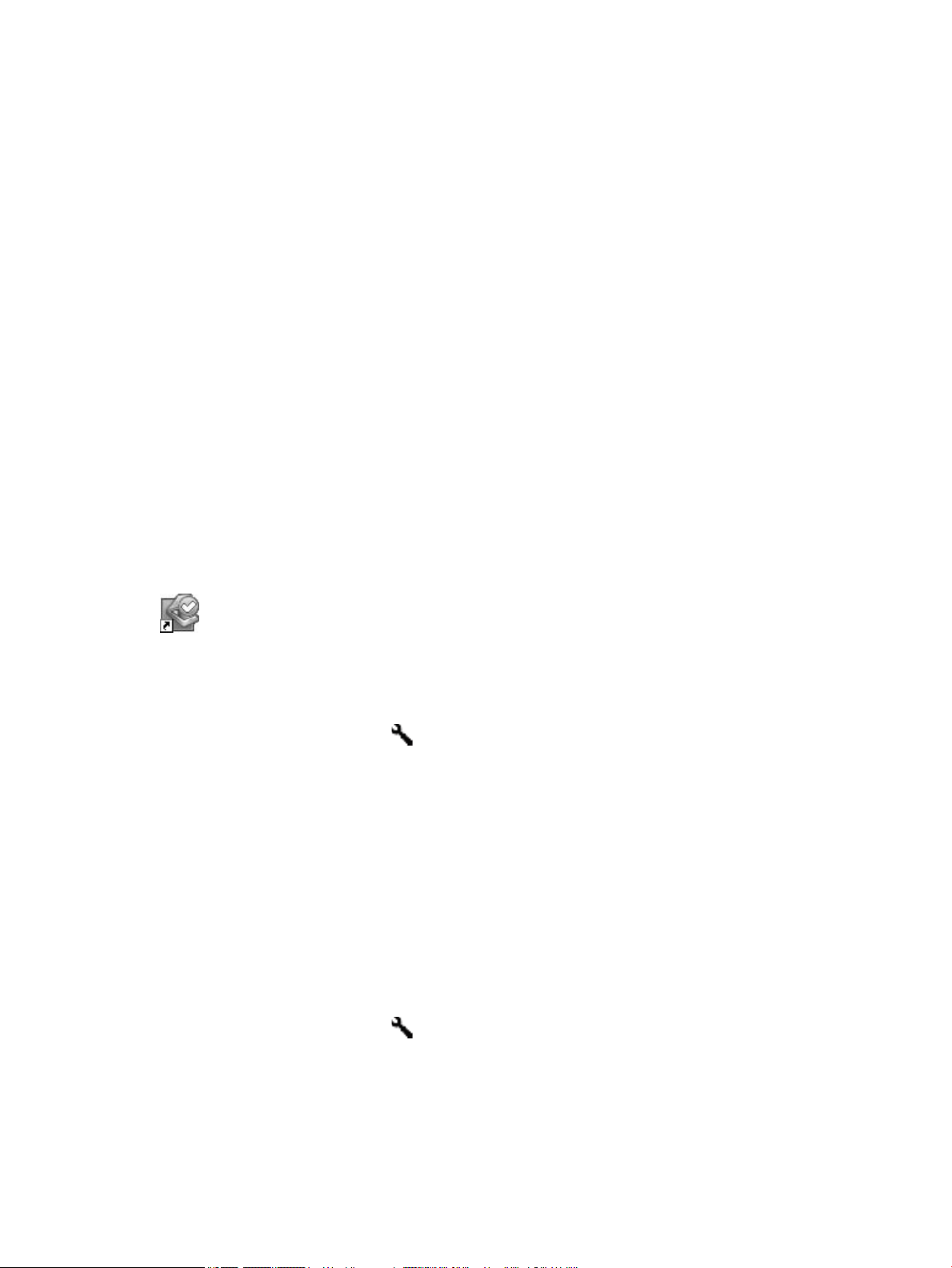
Παράθυρο Scan Progress (Πρόοδος σάρωσης)
Το παράθυρο Scan Progress (Πρόοδος σάρωσης) ανοίγει όταν ξεκινάτε μια σάρωση. Χρησιμοποιήστε αυτό το
παράθυρο για να πραγματοποιήσετε τις παρακάτω εργασίες:
●
Προβολή μικρογραφιών των σελίδων καθώς σαρώνονται
●
Σάρωση περισσότερων σελίδων
●
Επανάληψη σάρωσης μεμονωμένων σελίδων
●
Επεξεργασία μεμονωμένων σελίδων για περικοπή, περιστροφή και ίσιωμα των εικόνων
●
Αναδιοργάνωση ή διαγραφή σελίδων
●
Ολοκλήρωση σάρωσης και επεξεργασία εγγράφου
Για περισσότερες πληροφορίες, κάντε κλικ στην επιλογή Help (Βοήθεια) στη γραμμή μενού του HP Smart
Document Scan Software (Λογισμικό έξυπνης σάρωσης εγγράφων της HP).
HP Scanner Tools Utility (Βοηθητικό πρόγραμμα εργαλείων σαρωτή HP)
Χρησιμοποιήστε το HP Scanner Tools Utility (Βοηθητικό πρόγραμμα εργαλείων σαρωτή HP) για να ρυθμίσετε
τη λίστα με τα προφίλ σάρωσης στον μπροστινό πίνακα του σαρωτή, να δημιουργήσετε προφίλ σάρωσης
που χρησιμοποιούν λογισμικό σάρωσης τρίτου κατασκευαστή, να αλλάξετε τις ρυθμίσεις διαχείρισης
ενέργειας του σαρωτή και να βρείτε πληροφορίες σχετικά με τις ρυθμίσεις, την κατάσταση και τη συντήρηση
του σαρωτή.
Για να ανοίξετε το βοηθητικό πρόγραμμα, κάντε ένα από τα εξής:
●
Κάντε διπλό κλικ στο εικονίδιο HP Scanner Tools Utility (Βοηθητικό πρόγραμμα εργαλείων σαρωτή HP)
στην επιφάνεια εργασίας.
●
Πατήστε το κουμπί Εργαλεία ( ) στον μπροστινό πίνακα του σαρωτή.
●
Κάντε κλικ στο κουμπί Έναρξη, τοποθετήστε το δείκτη του ποντικιού στην επιλογή Προγράμματα ή
Όλα τα προγράμματα, επιλέξτε HP, Scanjet, 7500 και, στη συνέχεια, κάντε κλικ στην επιλογή Scanner
Tools Utility.
Για περισσότερες πληροφορίες, ανατρέξτε στη Βοήθεια του HP Scanner Tools Utility (Βοηθητικό πρόγραμμα
εργαλείων σαρωτή HP).
Χρήση ενέργειας
Από προεπιλογή, ο σαρωτής τίθεται σε αναστολή λειτουργίας μετά από 15 λεπτά αδράνειας και
απενεργοποιείται αυτόματα μετά από δύο ώρες αδράνειας για λόγους εξοικονόμησης ενέργειας.Για να
αλλάξετε τις προεπιλεγμένες ρυθμίσεις, ακολουθήστε τα παρακάτω βήματα.
1.
Πατήστε το κουμπί Εργαλεία ( ) για να ανοίξει το HP Scanner Tools Utility (Βοηθητικό πρόγραμμα
εργαλείων σαρωτή HP).
2. Κάντε κλικ στην καρτέλα Settings (Ρυθμίσεις) και επιλέξτε τις κατάλληλες ρυθμίσεις για την αυτόματη
απενεργοποίηση.
ELWW Χρήση ενέργειας 5
Page 12
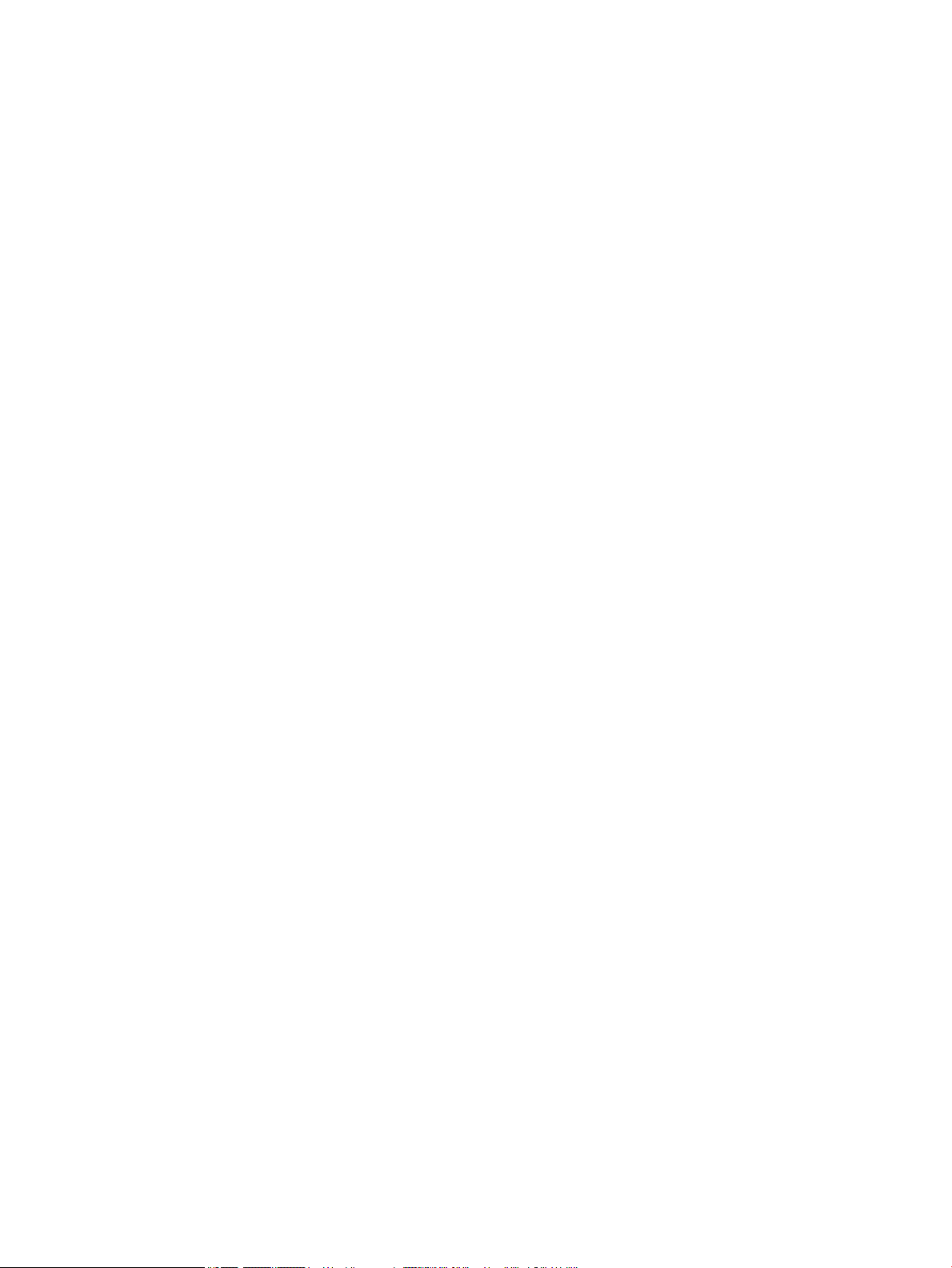
●
Για να καθορίσετε το χρονικό διάστημα αδράνειας μετά το οποίο θα απενεργοποιείται αυτόματα ο
σαρωτής, επιλέξτε την κατάλληλη τιμή από την αναπτυσσόμενη λίστα Auto-O: Turn o the
scanner after: (Αυτόματη απενεργοποίηση: Απενεργοποίηση του σαρωτή μετά από:).
6 Κεφάλαιο 1 Επισκόπηση σαρωτή ELWW
Page 13
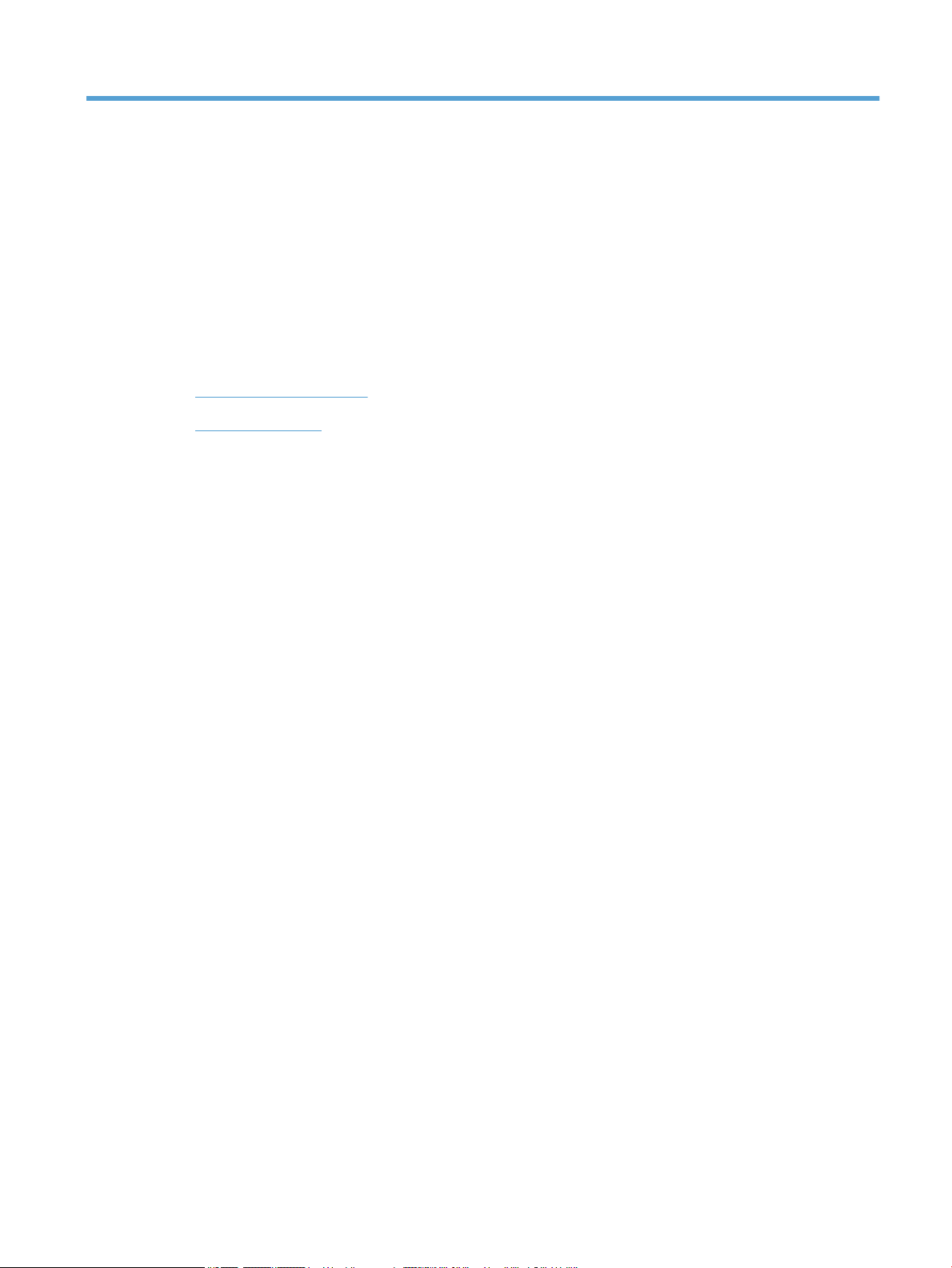
2 Χρήση του σαρωτή
Στα παρακάτω θέματα περιγράφεται ο σαρωτής HP Scanjet 7500/Flow 7500, καθώς και ο τρόπος σάρωσης
πρωτότυπων.
●
Τοποθέτηση πρωτότυπων
●
Σάρωση εγγράφων
ELWW 7
Page 14
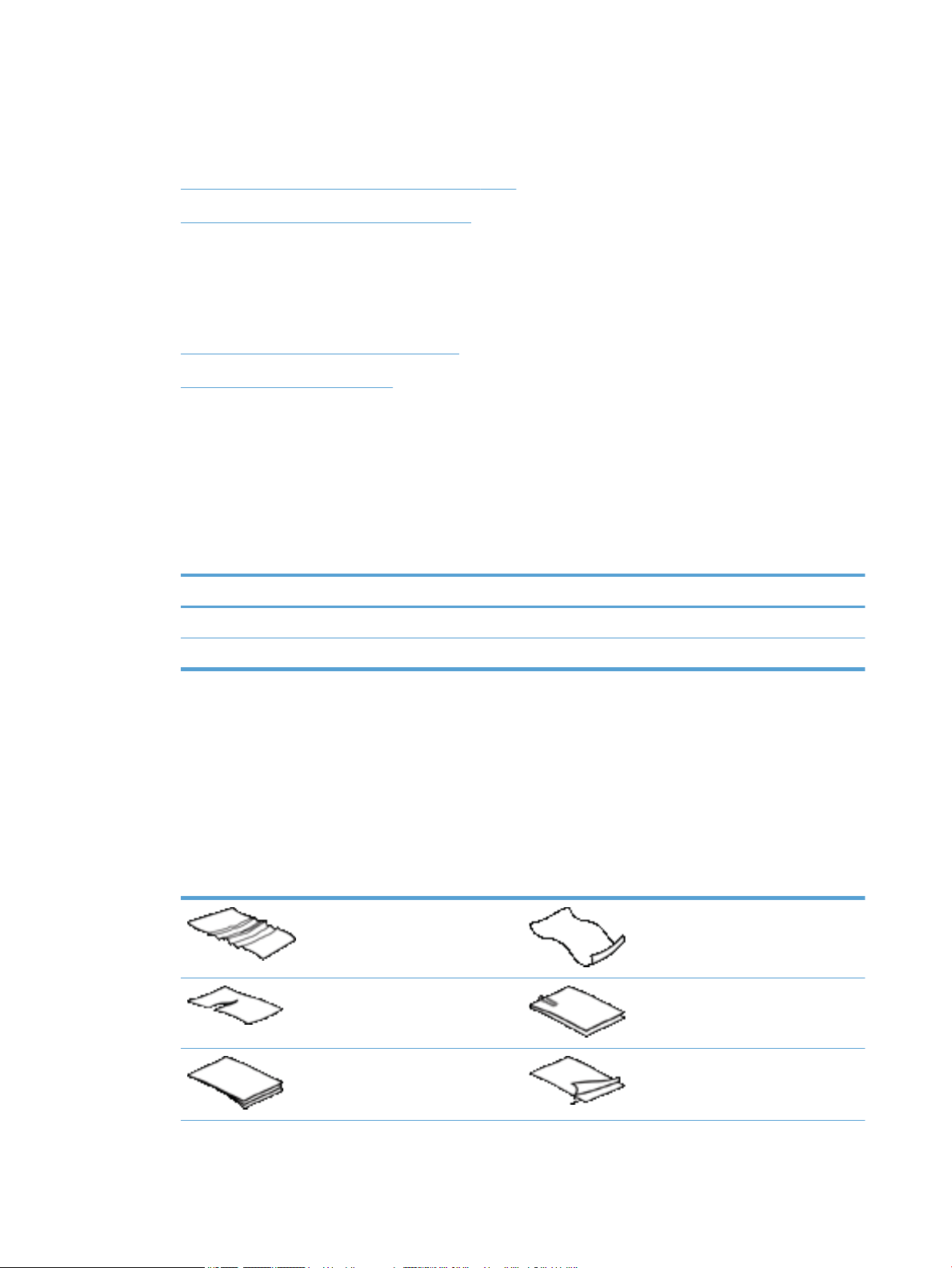
Τοποθέτηση πρωτότυπων
Μπορείτε να τοποθετήσετε πρωτότυπα στο σαρωτή χρησιμοποιώντας μία από τις παρακάτω μεθόδους:
●
Χρήση του αυτόματου τροφοδότη εγγράφων (ADF)
●
Χρήση της γυάλινης επιφάνειας του σαρωτή
Χρήση του αυτόματου τροφοδότη εγγράφων (ADF)
Για χρήσιμες πληροφορίες σχετικά με τη σωστή τοποθέτηση των εγγράφων, ανατρέξτε στα ακόλουθα
θέματα
●
●
Συμβουλές για την τοποθέτηση εγγράφων
●
●
.
Συμβουλές για την τοποθέτηση εγγράφων
Τρόπος τοποθέτησης εγγράφων
Η μέγιστη χωρητικότητα του τροφοδότη εγγράφων και του δίσκου εξόδου ποικίλλει ανάλογα με το
μέγεθος και το βάρος του χαρτιού
χαρτιά εκτυπωτών και φωτοτυπικών μηχανημάτων
. Για χαρτί 75 g/m2 (20 λίβρες) (το τυπικό βάρος για τα περισσότερα
), η μέγιστη χωρητικότητα είναι 100 φύλλα. Για
μεγαλύτερο βάρος χαρτιού, η μέγιστη χωρητικότητα είναι μικρότερη.
Ο αυτόματος τροφοδότης εγγράφων (ADF) υποστηρίζει τους παρακάτω τύπους χαρτιού:
Πλάτος Μήκος Βάρος (ή πάχος)
Τυπική δεσμίδα (μία σελίδα) 68-216 mm 148-864 mm
Τυπική δεσμίδα (πολλές σελίδες) 68-216 mm 148-356 mm
●
Στο λογισμικό σάρωσης πρέπει να κάνετε πάντα τις παρακάτω ρυθμίσεις:
◦
Ρυθμίστε το μέγεθος της σελίδας ώστε να ταιριάζει σε πλάτος και μήκος με το χαρτί που
49-120 g/m
49-120 g/m
σαρώνετε.
◦
Επιλέξτε ένα προφίλ, η επιλογή τοποθέτησης σελίδων του οποίου αντιστοιχεί στην πλευρά που
τροφοδοτείται πρώτη.
●
Η σάρωση των ακόλουθων τύπων εγγράφων με τον ADF μπορεί να προκαλέσει εμπλοκή χαρτιού ή
καταστροφή των εγγράφων. Για τη σάρωση αυτών των εγγράφων, χρησιμοποιήστε τη γυάλινη
επιφάνεια του σαρωτή αντί του ADF.
Έγγραφα με πτυχώσεις ή ραβδώσεις Έγγραφα με κυρτώσεις
Σκισμένα έγγραφα Έγγραφα με συνδετήρες ή συρραπτικά
2
2
Καρμπόν Επιχρισμένο χαρτί
8 Κεφάλαιο 2 Χρήση του σαρωτή ELWW
Page 15
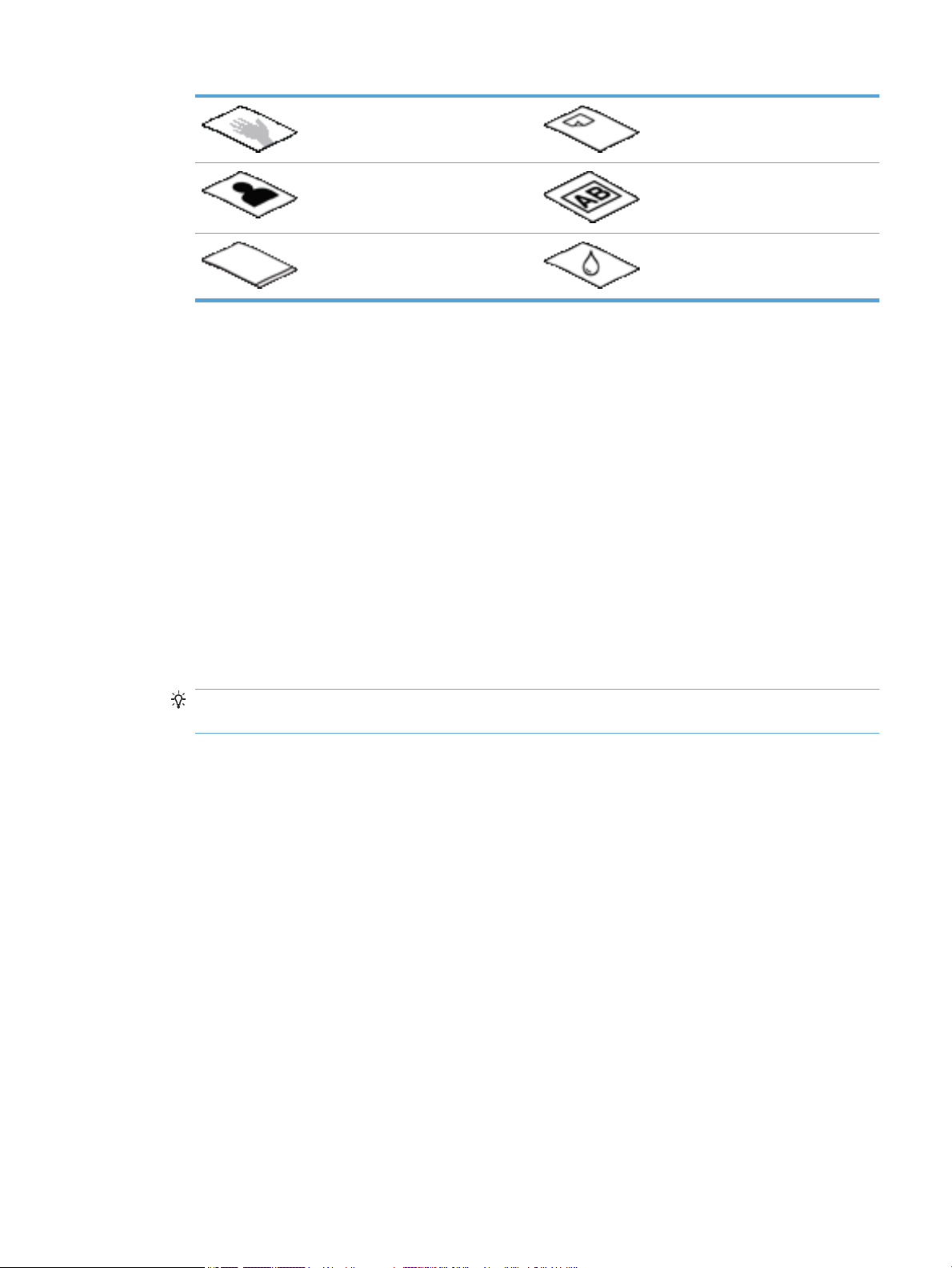
Εξαιρετικά λεπτό, διαφανές χαρτί Χαρτί με αυτοκόλλητα σημειώματα ή
ετικέτες
Φωτογραφίες Διαφάνειες
Χαρτιά κολλημένα μεταξύ τους Χαρτί με ουσίες σε υγρή μορφή, όπως
κόλλα ή διορθωτικό
●
Διορθώστε τυχόν αναδιπλώσεις ή κυρτώματα στα έγγραφα πριν τα τοποθετήσετε στον τροφοδότη. Εάν
η εκτεθειμένη πλευρά ενός εγγράφου έχει αναδιπλωθεί ή κυρτωθεί, μπορεί να προκαλέσει εμπλοκή
χαρτιού.
●
Κατά την τοποθέτηση χαρτιού με πλάτος μικρότερο από 148 mm , τοποθετήστε τη μεγαλύτερη πλευρά
της σελίδας παράλληλα με τους οδηγούς χαρτιού.
●
Για να σαρώσετε ευαίσθητα έγγραφα (όπως φωτογραφίες ή έγγραφα σε τσαλακωμένο ή πολύ ελαφρύ
χαρτί), τοποθετήστε το έγγραφο στη γυάλινη επιφάνεια του σαρωτή με την πλευρά σάρωσης προς τα
κάτω.
●
Βεβαιωθείτε ότι το κάλυμμα του τροφοδότη εγγράφων είναι καλά ασφαλισμένο. Για να κλείσετε σωστά
το κάλυμμα, πιέστε μέχρι να ακούσετε ένα "κλικ".
●
Προσαρμόστε τους οδηγούς χαρτιού στο πλάτος των εγγράφων. Βεβαιωθείτε ότι οι οδηγοί χαρτιού
ακουμπούν στις πλευρές του πρωτότυπου. Εάν υπάρχει κενό ανάμεσα στους οδηγούς χαρτιού και τις
πλευρές των εγγράφων, η σαρωμένη εικόνα μπορεί να βγει λοξή.
●
Όταν τοποθετείτε μια στοίβα εγγράφων στον τροφοδότη εγγράφων, να την αποθέτετε προσεκτικά.
Μην αφήνετε απότομα τη στοίβα εγγράφων στον τροφοδότη.
ΥΠΟΔΕΙΞΗ: Όταν τα έγγραφα έχουν τοποθετηθεί σωστά, η ενδεικτική λυχνία τοποθέτησης/
εντοπισμού εγγράφων στο κενό τμήμα του δίσκου εισόδου του τροφοδότη εγγράφων είναι αναμμένη.
●
Για να μην βγει λοξή η σαρωμένη εικόνα, να τοποθετείτε πάντα στοίβες εγγράφων με τις ίδιες
διαστάσεις. Ωστόσο, εάν είναι απαραίτητο να τοποθετήσετε στοίβες εγγράφων με διαφορετικό
μέγεθος, τοποθετήστε όλα τα έγγραφα στο κέντρο της στοίβας κατά πλάτος προτού τα τοποθετήσετε
στον τροφοδότη εγγράφων.
●
Καθαρίστε τους κυλίνδρους σάρωσης εάν είναι εμφανώς βρώμικοι ή μετά από σάρωση εγγράφου που
έχει γραφτεί με μολύβι.
Τρόπος τοποθέτησης εγγράφων
1. Προσαρμόστε τους οδηγούς χαρτιού στο πλάτος των εγγράφων. Φροντίστε να μην σφίξετε υπερβολικά
τους οδηγούς, καθώς κάτι τέτοιο μπορεί να εμποδίσει την τροφοδοσία χαρτιού.
ELWW Τοποθέτηση πρωτότυπων 9
Page 16

Κατά τη σάρωση μικρών πρωτότυπων, όπως επιταγών, είναι ιδιαίτερα σημαντικό οι οδηγοί χαρτιού να
εφαρμόζουν στις πλευρές του πρωτότυπου.
2. Ξεφυλλίστε τις σελίδες της στοίβας εγγράφων για να βεβαιωθείτε ότι δεν κολλούν μεταξύ τους.
Ξεφυλλίστε την πλευρά των φύλλων που θα βρίσκεται προς τον τροφοδότη προς μία κατεύθυνση και
έπειτα ξεφυλλίστε την ίδια πλευρά προς την αντίθετη κατεύθυνση.
3. Ευθυγραμμίστε τις πλευρές των εγγράφων πιέζοντας το κάτω μέρος της στοίβας προς την επιφάνεια
του τραπεζιού. Περιστρέψτε τη στοίβα κατά 90 μοίρες και επαναλάβετε.
10 Κεφάλαιο 2 Χρήση του σαρωτή ELWW
Page 17
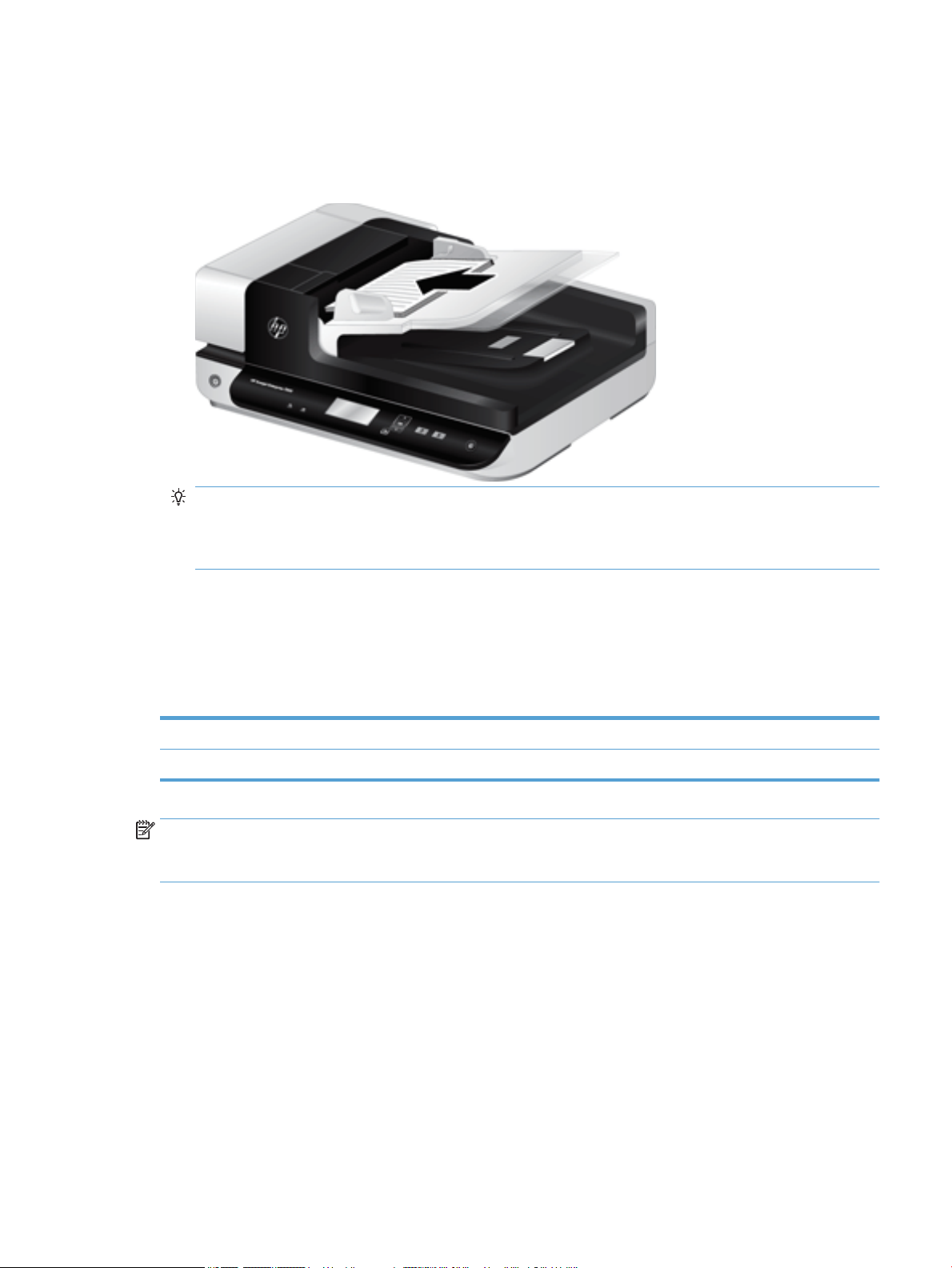
4. Αποθέστε προσεκτικά τη στοίβα στον τροφοδότη εγγράφων. Τοποθετήστε τις σελίδες με την πλευρά
σάρωσης προς τα πάνω και την κορυφή των σελίδων στραμμένη προς τον τροφοδότη.
Για βέλτιστα αποτελέσματα, μην αφήνετε απότομα τη στοίβα μέσα στον τροφοδότη και μην πιέζετε την
πάνω πλευρά της στοίβας αφού την τοποθετήσετε στον τροφοδότη εγγράφων.
ΥΠΟΔΕΙΞΗ: Να αποφεύγετε την τροφοδότηση εγγράφων με διπλωμένη ή φθαρμένη πλευρά. Πριν
ξεκινήσετε τη σάρωση, επιλέξτε ένα προφίλ με επιλογή τοποθέτησης σελίδων που αντιστοιχεί στην
πλευρά που θα τοποθετήσετε πρώτα, έτσι ώστε να διασφαλίσετε ότι η σάρωση θα έχει τον ίδιο
προσανατολισμό με το πρωτότυπο.
5. Βεβαιωθείτε ότι οι οδηγοί χαρτιού είναι ευθυγραμμισμένοι με τις πλευρές της στοίβας.
Χρήση της γυάλινης επιφάνειας του σαρωτή
Τοποθετήστε τα αντικείμενα που δεν πληρούν τις προδιαγραφές για τον αυτόματο τροφοδότη εγγράφων
(ADF) απευθείας στη γυάλινη επιφάνεια του σαρωτή.
Ελάχιστο μέγεθος: Δεν υπάρχει ελάχιστο μέγεθος
Μέγιστο μέγεθος: 216 x 356 mm
ΣΗΜΕΙΩΣΗ: Δεν βρίσκεται όλο το μήκος της γυάλινης επιφάνειας του σαρωτή εντός της ενεργούς περιοχής
απεικόνισης. Βεβαιωθείτε ότι έχετε τοποθετήσει τα πρωτότυπά σας σύμφωνα με το σημάδι αναφοράς στο
άκρο της γυάλινης επιφάνειας του σαρωτή.
Τοποθετήστε το πρωτότυπο με την πλευρά σάρωσης προς τα κάτω στη γυάλινη επιφάνεια του σαρωτή, όπως
υποδεικνύεται από το σημάδι αναφοράς. Για σελίδες με οριζόντιο προσανατολισμό, τοποθετήστε τη σελίδα
με την πλευρά σάρωσης προς τα κάτω και την επάνω πλευρά της σελίδας προς την πίσω πλευρά του σαρωτή.
ELWW Τοποθέτηση πρωτότυπων 11
Page 18
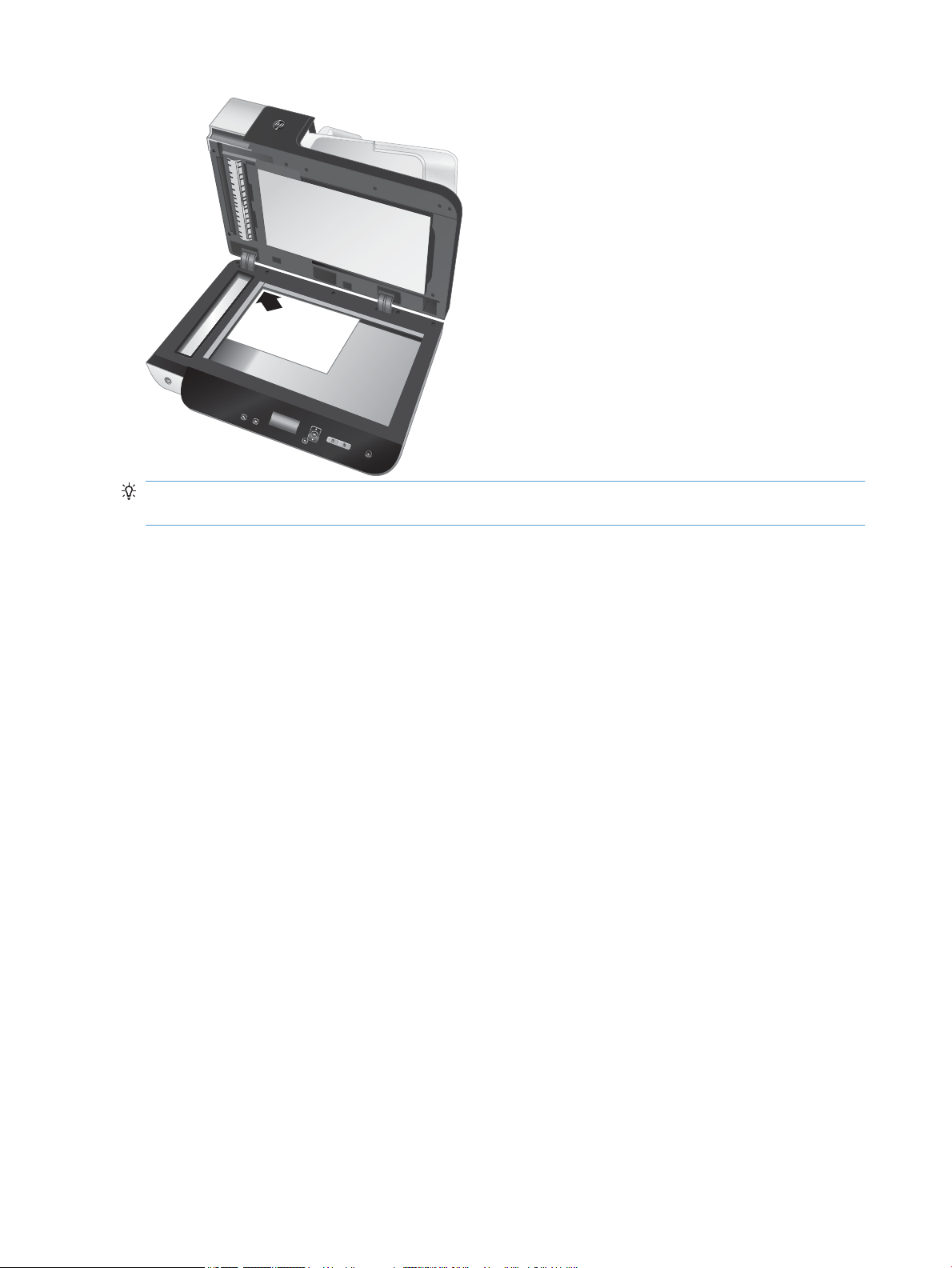
HP Sca
nje
t
Ente
rpr
is
e 7
5
0
0
ΥΠΟΔΕΙΞΗ: Για σάρωση πολλών εικόνων ταυτόχρονα, τοποθετήστε τις εικόνες που θέλετε να σαρώσετε
επάνω στη γυάλινη επιφάνεια του σαρωτή αφήνοντας ένα διάστημα τουλάχιστον 6 mm μεταξύ τους.
12 Κεφάλαιο 2 Χρήση του σαρωτή ELWW
Page 19
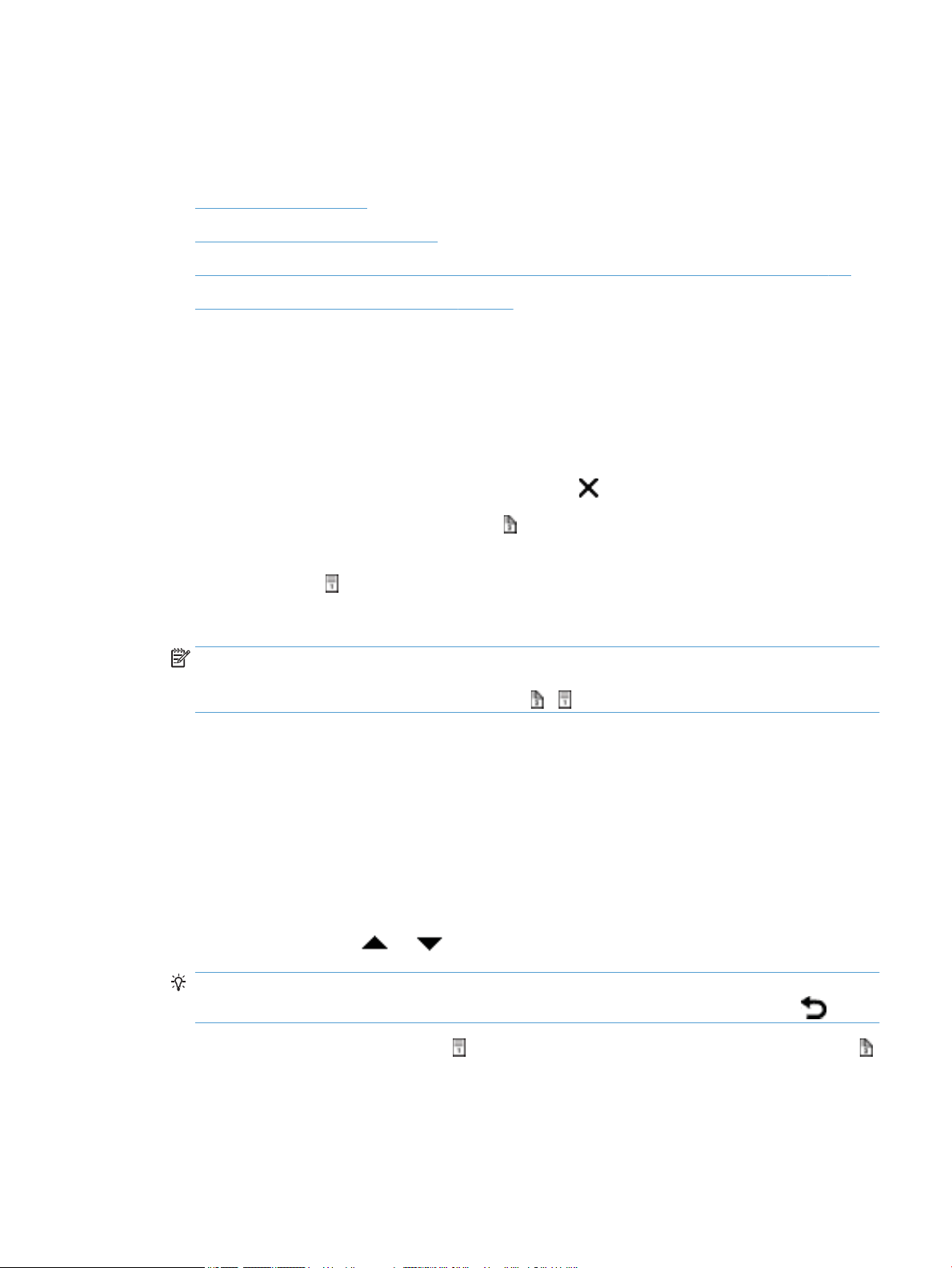
Σάρωση εγγράφων
Τα παρακάτω θέματα περιγράφουν τον τρόπο σάρωσης πρωτότυπων με χρήση του σαρωτή και του
λογισμικού του σαρωτή.
●
Συμβουλές για τη σάρωση
●
Σάρωση από τα κουμπιά του σαρωτή
●
Σάρωση από το HP Smart Document Scan Software (Λογισμικό έξυπνης σάρωσης εγγράφων της HP)
●
Σάρωση από λογισμικό συμβατό με ISIS ή TWAIN
Συμβουλές για τη σάρωση
●
Εάν στην οθόνη LCD του σαρωτή δεν εμφανίζονται προφίλ σάρωσης, ανοίξτε το HP Scanner Tools Utility
(Βοηθητικό πρόγραμμα εργαλείων σαρωτή HP) για να φορτώσετε τα προφίλ στο σαρωτή.
●
Για να μειώσετε τις εμπλοκές χαρτιού, χρησιμοποιήστε ρυθμίσεις σάρωσης που ορίζουν τις πραγματικές
διαστάσεις των σελίδων που σαρώνετε.
●
Για να ακυρώσετε μια σάρωση, πατήστε το κουμπί Άκυρο ( ).
●
Εάν πατήσετε το κουμπί Σάρωση διπλής όψης ( ) και το επιλεγμένο προφίλ έχει διαμορφωθεί για να
κάνει χρήση του αυτόματου τροφοδότη εγγράφων
πλευρές του πρωτότυπου ανεξάρτητα από τη ρύθμιση του προφίλ σάρωσης. Εάν πατήσετε το κουμπί
Σάρωση μίας όψης ( ), ο σαρωτής θα επεξεργαστεί την πλευρά του πρωτότυπου που είναι στραμμένη
προς τα πάνω κατά τη σάρωση από τον αυτόματο τροφοδότη εγγράφων ή την πλευρά του πρωτότυπου
που είναι στραμμένη προς τα κάτω κατά τη σάρωση από τη γυάλινη επιφάνεια του σαρωτή.
(ADF), ο σαρωτής θα επεξεργαστεί και τις δύο
ΣΗΜΕΙΩΣΗ: Εάν το επιλεγμένο προφίλ σάρωσης έχει διαμορφωθεί ώστε να κάνει χρήση της γυάλινης
επιφάνειας του σαρωτή (αντί του ADF), ο σαρωτής θα επεξεργαστεί μόνο τη μία πλευρά του
πρωτότυπου ανεξάρτητα από το κουμπί σάρωσης ( ή ) που θα πατήσετε.
●
Μπορείτε να δημιουργήσετε προφίλ σάρωσης που χρησιμοποιούν λογισμικό σάρωσης τρίτων
κατασκευαστών. Για περισσότερες πληροφορίες, ανατρέξτε στη βοήθεια του HP Scanner Tools Utility
(Βοηθητικό πρόγραμμα εργαλείων σαρωτή HP).
Σάρωση από τα κουμπιά του σαρωτή
Για να πραγματοποιήσετε σάρωση χρησιμοποιώντας τα κουμπιά του σαρωτή, ακολουθήστε τα παρακάτω
βήματα:
1. Τοποθετήστε τα πρωτότυπα.
2.
Χρησιμοποιήστε τα βέλη και για να επιλέξετε το προφίλ σάρωσης που θέλετε.
ΥΠΟΔΕΙΞΗ: Εάν πατήσετε OK, θα εμφανιστούν ο τύπος αρχείου, η λειτουργία χρώματος και η ανάλυση
του προφίλ σάρωσης. Για να επιστρέψετε στη λίστα με τα προφίλ, πατήστε το κουμπί Πίσω ( ).
3. Πατήστε το κουμπί Σάρωση μίας όψης ( ) για σαρώσεις μίας όψης ή το κουμπί Σάρωση διπλής όψης ( )
για σαρώσεις διπλής όψης.
ELWW Σάρωση εγγράφων 13
Page 20
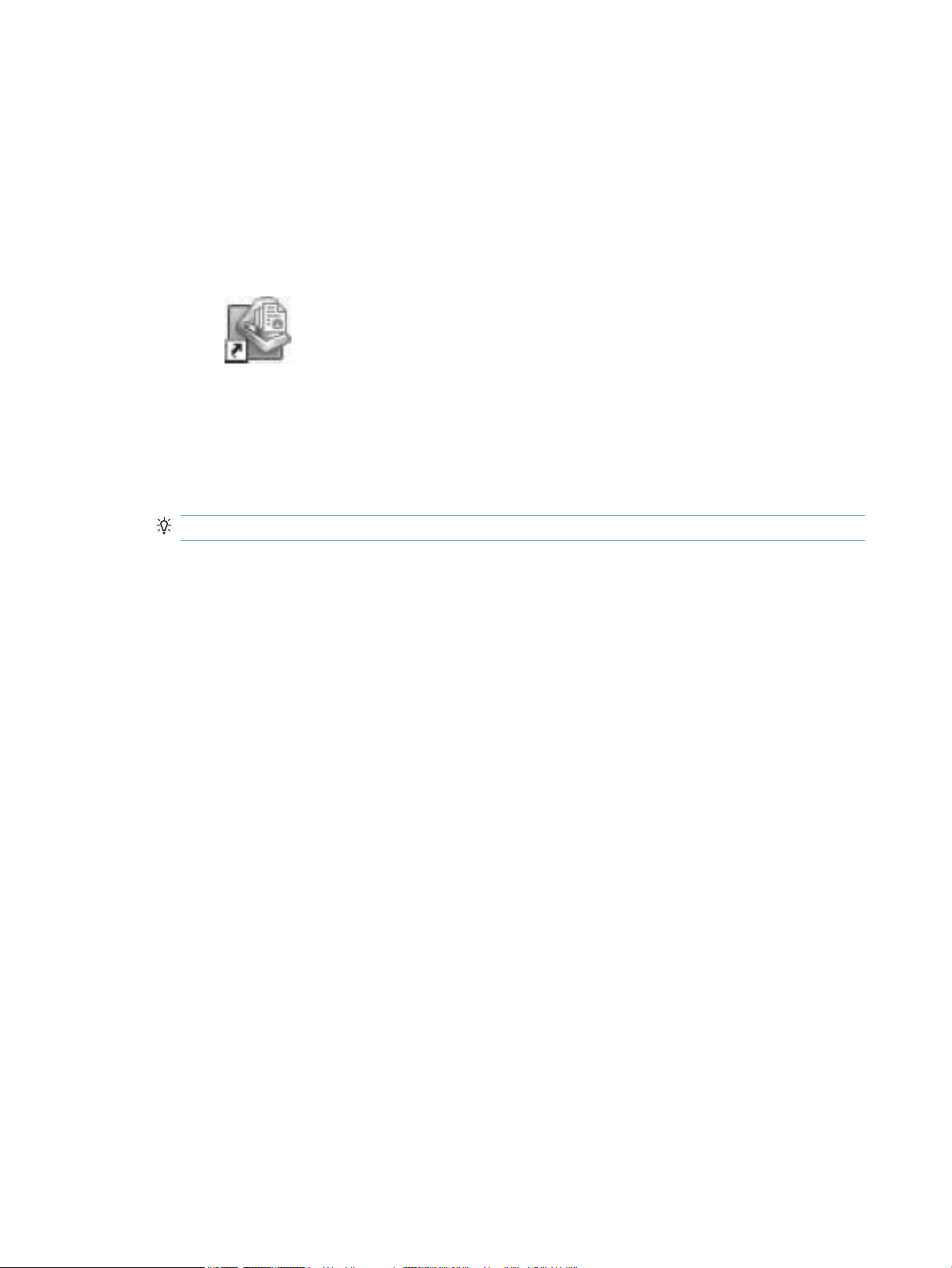
Σάρωση από το HP Smart Document Scan Software (Λογισμικό έξυπνης σάρωσης εγγράφων της HP)
Μπορείτε να ξεκινήσετε μια σάρωση από το HP Smart Document Scan Software (Λογισμικό έξυπνης σάρωσης
εγγράφων της HP).
1. Κάντε ένα από τα παρακάτω:
●
Κάντε διπλό κλικ στο εικονίδιο HP Smart Document Scan Software (Λογισμικό έξυπνης σάρωσης
εγγράφων της HP) στην επιφάνεια εργασίας του υπολογιστή.
●
Κάντε κλικ στο μενού Έναρξη, τοποθετήστε το δείκτη του ποντικιού στην επιλογή Προγράμματα ή
Όλα τα προγράμματα, τοποθετήστε το δείκτη του ποντικιού στην επιλογή HP και, στη συνέχεια,
κάντε κλικ στην επιλογή HP Smart Document Scan Software (Λογισμικό έξυπνης σάρωσης
εγγράφων της HP).
2. Επιλέξτε ένα πρόγραμμα και στη συνέχεια κάντε κλικ στο κουμπί Scan (Σάρωση).
ΥΠΟΔΕΙΞΗ: Μια περιγραφή του επιλεγμένου προφίλ εμφανίζεται κάτω από τη λίστα.
3. Κάντε κλικ στο κουμπί Done (Τέλος) για να επεξεργαστείτε τη σάρωση και να την στείλετε στον
προορισμό που έχετε καθορίσει στο προφίλ σάρωσης.
Για περισσότερες πληροφορίες, ανατρέξτε στη βοήθεια του HP Smart Document Scan Software (Λογισμικό
έξυπνης σάρωσης εγγράφων της HP).
Σάρωση από λογισμικό συμβατό με ISIS ή TWAIN
Μπορείτε να κάνετε σάρωση εικόνας ή εγγράφου απευθείας σε ένα πρόγραμμα λογισμικού, εάν το
πρόγραμμα είναι συμβατό με ISIS ή TWAIN. Σε γενικές γραμμές, ένα πρόγραμμα είναι συμβατό εάν διαθέτει
μια επιλογή μενού, όπως Acquire (Λήψη), Scan (Σάρωση), Import New Object (Εισαγωγή νέου αντικειμένου)
ή Insert (Εισαγωγή). Εάν δεν είστε βέβαιοι αν το πρόγραμμα είναι συμβατό ή ποια είναι η επιλογή, ανατρέξτε
στην τεκμηρίωση του προγράμματος αυτού.
1. Πραγματοποιήστε εκκίνηση του λογισμικού σάρωσης και, στη συνέχεια, επιλέξτε την προέλευση
δεδομένων ISIS ή TWAIN.
2. Επιλέξτε τις ρυθμίσεις που είναι κατάλληλες για τα έγγραφα που σαρώνετε.
3. Εκτελέστε τις κατάλληλες ενέργειες για να ολοκληρώσετε τη σάρωση.
Για περισσότερες πληροφορίες, ανατρέξτε στην ηλεκτρονική βοήθεια για το λογισμικό σάρωσης.
14 Κεφάλαιο 2 Χρήση του σαρωτή ELWW
Page 21
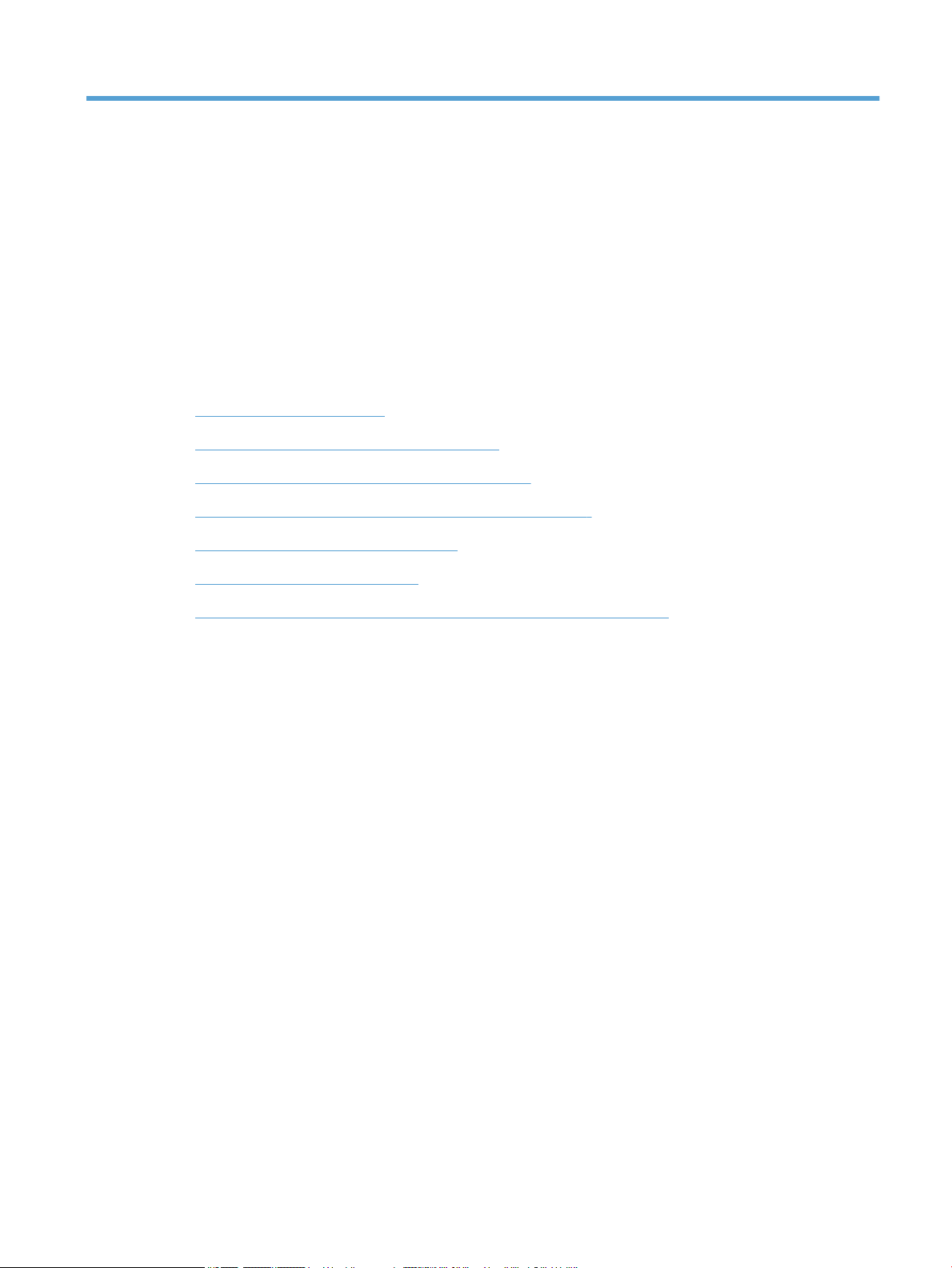
3 Χρήσιμες λειτουργίες του σαρωτή
Οι έμπειροι επαγγελματίες διαχείρισης εγγράφων ενδέχεται να ενδιαφέρονται για τις παρακάτω λειτουργίες
σάρωσης. Αυτές οι λειτουργίες είναι διαθέσιμες από οποιαδήποτε εφαρμογή TWAIN ή ISIS που επιτρέπει την
τροποποίηση των ρυθμίσεων σάρωσης από το περιβάλλον εργασίας του χρήστη.
●
Εργασία με προφίλ σάρωσης
●
Σάρωση εγγράφων με ιδιαίτερα μεγάλο μήκος
●
Μείωση του μεγέθους αρχείων με συμπίεση υλικού
●
Εξαίρεση χρωμάτων από το έγγραφο (απόρριψη χρωμάτων)
●
Αυτόματη περικοπή σαρωμένης εικόνας
●
Αυτόματος εντοπισμός χρωμάτων
●
Εντοπισμός λανθασμένης τροφοδοσίας (τροφοδοσίας πολλών σελίδων)
ELWW 15
Page 22
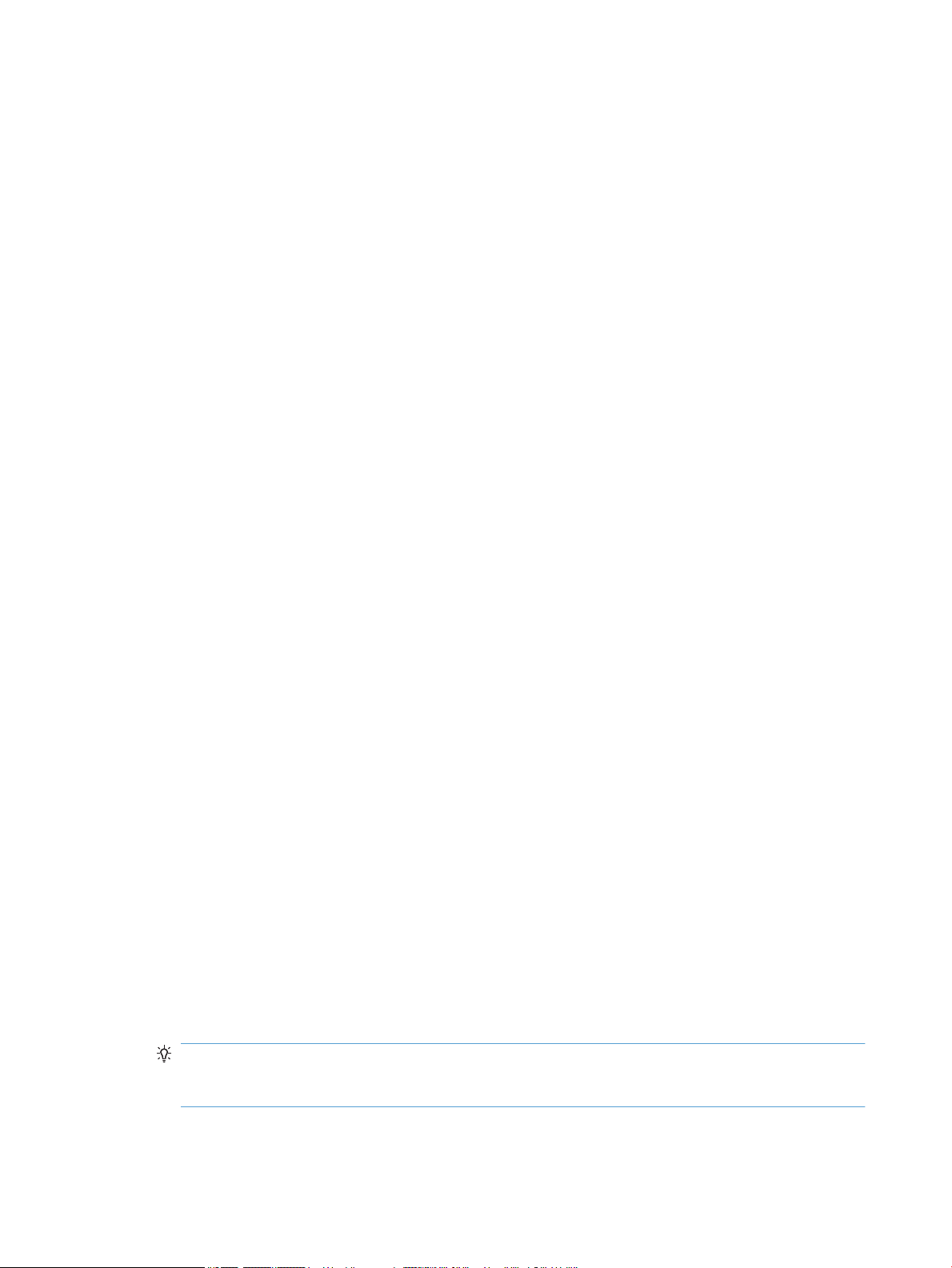
Εργασία με προφίλ σάρωσης
Τα προφίλ σάρωσης παρέχουν ένα γρήγορο και αποτελεσματικό τρόπο για να επιλέξετε ρυθμίσεις για
εργασίες σάρωσης που εκτελούνται συχνά.
●
Μπορείτε να χρησιμοποιήσετε το HP Smart Document Scan Software (Λογισμικό έξυπνης σάρωσης
εγγράφων της HP) για να ρυθμίσετε και να τροποποιήσετε προφίλ. Αυτά τα προφίλ θα προστεθούν τη
λίστα προφίλ που εμφανίζεται στην οθόνη LCD του σαρωτή.
●
Μπορείτε να χρησιμοποιήσετε το HP Scanner Tools Utility (Βοηθητικό πρόγραμμα εργαλείων σαρωτή
HP) για να δημιουργήσετε προφίλ που σχετίζονται με εφαρμογές τρίτων συμβατές με ISIS ή TWAIN.
Αυτά τα προφίλ θα προστεθούν τη λίστα προφίλ που εμφανίζεται στην οθόνη LCD του σαρωτή.
●
Μπορείτε να χρησιμοποιήσετε τα περιβάλλοντα εργασίας TWAIN και ISIS προκειμένου να
δημιουργήσετε προφίλ για χρήση με εφαρμογές λογισμικού τρίτων κατασκευαστών. Αυτά τα προφίλ
δεν προστίθενται στη λίστα προφίλ που εμφανίζεται στην οθόνη LCD του σαρωτή.
Προβολή προφίλ
Για να δείτε τα υπάρχοντα προφίλ του HP Smart Document Scan Software (Λογισμικό έξυπνης σάρωσης
εγγράφων της HP), ακολουθήστε τα παρακάτω βήματα:
1. Κάντε κλικ στο κουμπί Έναρξη, επιλέξτε Προγράμματα ή Όλα τα προγράμματα και έπειτα επιλέξτε
διαδοχικά HP, HP Smart Document Scan (Έξυπνη σάρωση εγγράφων της ΗΡ) και HP Smart Document
Scan Software (Λογισμικό έξυπνης σάρωσης εγγράφων της HP).
2. Δείτε τη λίστα με τα προφίλ.
Για να δείτε όλα τα υπάρχοντα προφίλ σάρωσης, ακολουθήστε τα εξής βήματα:
1. Ενεργοποιήστε το σαρωτή και ανοίξτε το HP Scanner Tools Utility (Βοηθητικό πρόγραμμα εργαλείων
σαρωτή HP).
2. Κάντε κλικ στην καρτέλα Proles (Προφίλ).
Δημιουργία προφίλ στο HP Smart Document Scan Software (Λογισμικό έξυπνης σάρωσης εγγράφων της HP)
Για να δημιουργήσετε ένα προφίλ στο HP Smart Document Scan Software (Λογισμικό έξυπνης σάρωσης
εγγράφων της HP), ακολουθήστε τα παρακάτω βήματα:
1. Κάντε κλικ στο κουμπί Έναρξη, επιλέξτε Προγράμματα ή Όλα τα προγράμματα και έπειτα επιλέξτε
διαδοχικά HP, HP Smart Document Scan (Έξυπνη σάρωση εγγράφων της ΗΡ) και HP Smart Document
Scan Software (Λογισμικό έξυπνης σάρωσης εγγράφων της HP).
2. Επιλέξτε Create new prole (Δημιουργία νέου προφίλ).
Εμφανίζεται το παράθυρο διαλόγου Create New Prole (Δημιουργία νέου προφίλ).
3. Στο πλαίσιο Prole name (Όνομα προφίλ), πληκτρολογήστε το όνομα που θέλετε ή αποδεχτείτε το
προεπιλεγμένο όνομα.
ΥΠΟΔΕΙΞΗ: Μπορείτε να ρυθμίσετε το νέο προφίλ με βάση ένα υπάρχον προφίλ. Για να το κάνετε
αυτό, ενεργοποιήστε το πλαίσιο ελέγχου Copy settings from prole (Αντιγραφή ρυθμίσεων από
προφίλ) και, στη συνέχεια, επιλέξτε ένα υπάρχον προφίλ από τη λίστα.
16 Κεφάλαιο 3 Χρήσιμες λειτουργίες του σαρωτή ELWW
Page 23
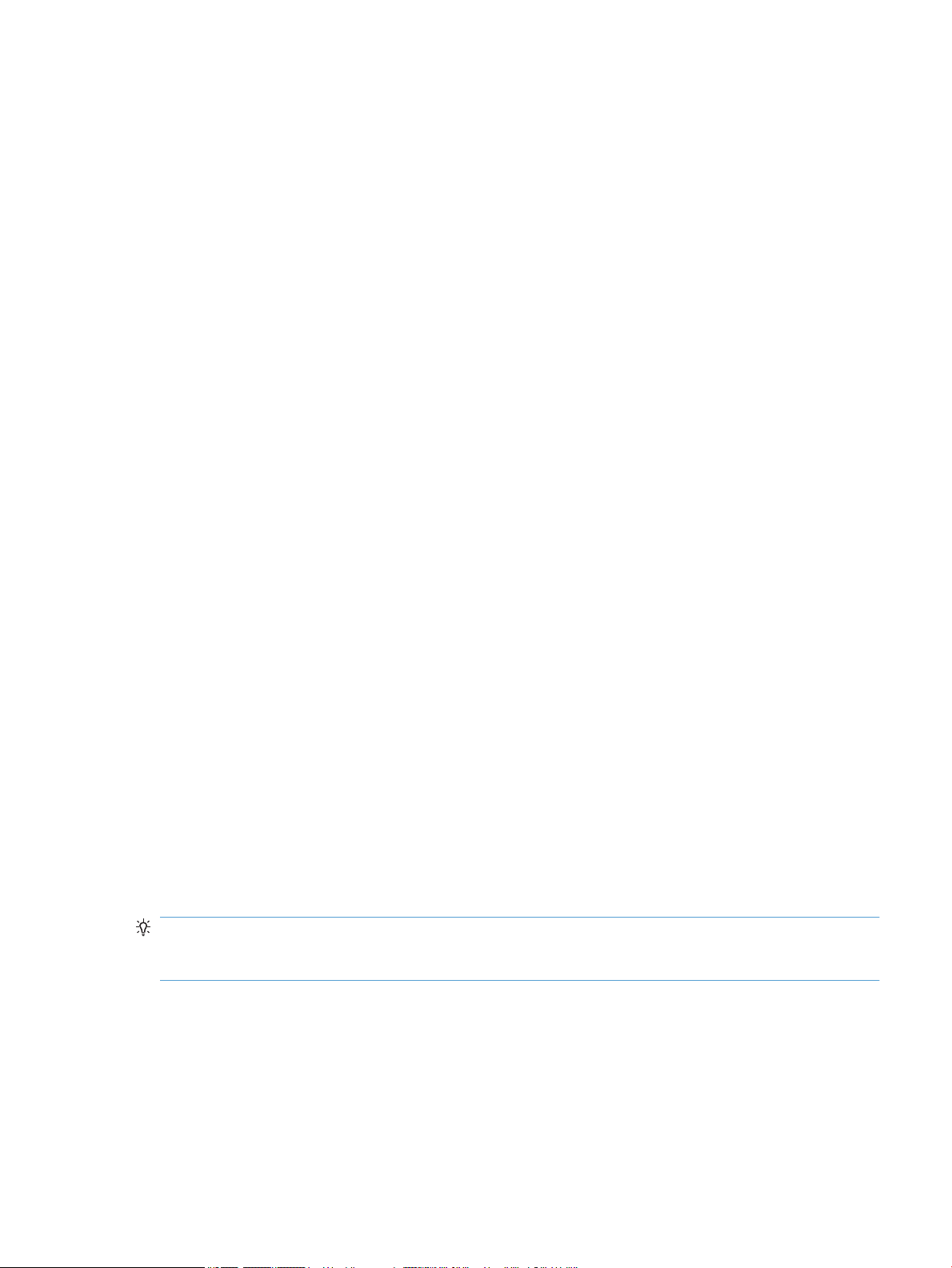
4. Κάντε κλικ στο κουμπί Continue (Συνέχεια).
Εμφανίζεται το παράθυρο διαλόγου Prole Settings (Ρυθμίσεις προφίλ).
5. Επιλέξτε τις ρυθμίσεις για το προφίλ.
Για περισσότερες πληροφορίες, ανατρέξτε στη βοήθεια του HP Smart Document Scan Software (Λογισμικό
έξυπνης σάρωσης εγγράφων της HP).
Δημιουργία προφίλ σάρωσης που χρησιμοποιούν λογισμικό σάρωσης τρίτων κατασκευαστών
Εάν διαθέτετε λογισμικό σάρωσης, το οποίο θέλετε να χρησιμοποιήσετε με το σαρωτή σας, μπορείτε να
δημιουργήσετε προφίλ που θα χρησιμοποιούν το λογισμικό σας.
Για να δημιουργήσετε άλλο προφίλ σάρωσης, ακολουθήστε τα παρακάτω βήματα:
1. Ενεργοποιήστε το σαρωτή και ανοίξτε το HP Scanner Tools Utility (Βοηθητικό πρόγραμμα εργαλείων
σαρωτή HP).
2. Κάντε κλικ στην καρτέλα Proles (Προφίλ).
3. Στην περιοχή Other application proles (Προφίλ άλλης εφαρμογής), κάντε κλικ στο κουμπί Create
(Δημιουργία).
4. Συμπληρώστε τα πεδία στο πλαίσιο διαλόγου Create/Edit Other Application (Δημιουργία/επεξεργασία
άλλης εφαρμογής).
●
Application (Εφαρμογή): Εισαγάγετε την πλήρη διαδρομή και το όνομα αρχείου του λογισμικού
σάρωσης που θέλετε να χρησιμοποιήσετε ή κάντε κλικ στο κουμπί Browse (Αναζήτηση) για να το
εντοπίσετε και να το επιλέξετε.
●
Name (Όνομα): Πληκτρολογήστε ένα όνομα για το προφίλ ανάλογα με το πώς θέλετε να
εμφανίζεται στη λίστα στην οθόνη LCD του σαρωτή. Μπορείτε να πληκτρολογήσετε μέχρι και 32
χαρακτήρες (16 για γλώσσες διπλού byte, όπως τα Κινέζικα και τα Κορεάτικα).
●
Details (Λεπτομέρειες): Εισαγάγετε μια περιγραφή με έως 24 χαρακτήρες (12 για γλώσσες διπλού
byte).
5. Command Line for Simplex Button (Γραμμή εντολών για κουμπί μίας όψης) και Command Line for
Duplex Button (Γραμμή εντολών για κουμπί διπλής όψης): Εάν η εφαρμογή σάρωσης που
χρησιμοποιείτε υποστηρίζει συγκεκριμένες παραμέτρους γραμμής εντολών για σάρωση, εισαγάγετέ τις
εδώ.
6. Όταν τελειώσετε, κάντε κλικ στο OK.
ΥΠΟΔΕΙΞΗ: Εάν αργότερα θέλετε να επεξεργαστείτε ή να διαγράψετε το προφίλ που δημιουργήσατε, κάντε
κλικ στο κουμπί Edit (Επεξεργασία) ή Delete (Διαγραφή) στην περιοχή Other application proles (Προφίλ
άλλης εφαρμογής) στην καρτέλα Proles (Προφίλ).
Εισαγωγή και εξαγωγή προφίλ του HP Smart Document Scan Software (Λογισμικό
έξυπνης σάρωσης εγγράφων της HP)
Τα προφίλ μπορούν να εξαχθούν και να εισαχθούν από αρχείο XML, ώστε οι διαχειριστές να μπορούν να
ρυθμίσουν προφίλ για μια ομάδα εργασίας και οι χρήστες να μπορούν να μεταφέρουν τα προφίλ από έναν
υπολογιστή σε έναν άλλο και να μπορούν να κάνουν κοινή χρήση προσαρμοσμένων προφίλ.
ELWW Εργασία με προφίλ σάρωσης 17
Page 24
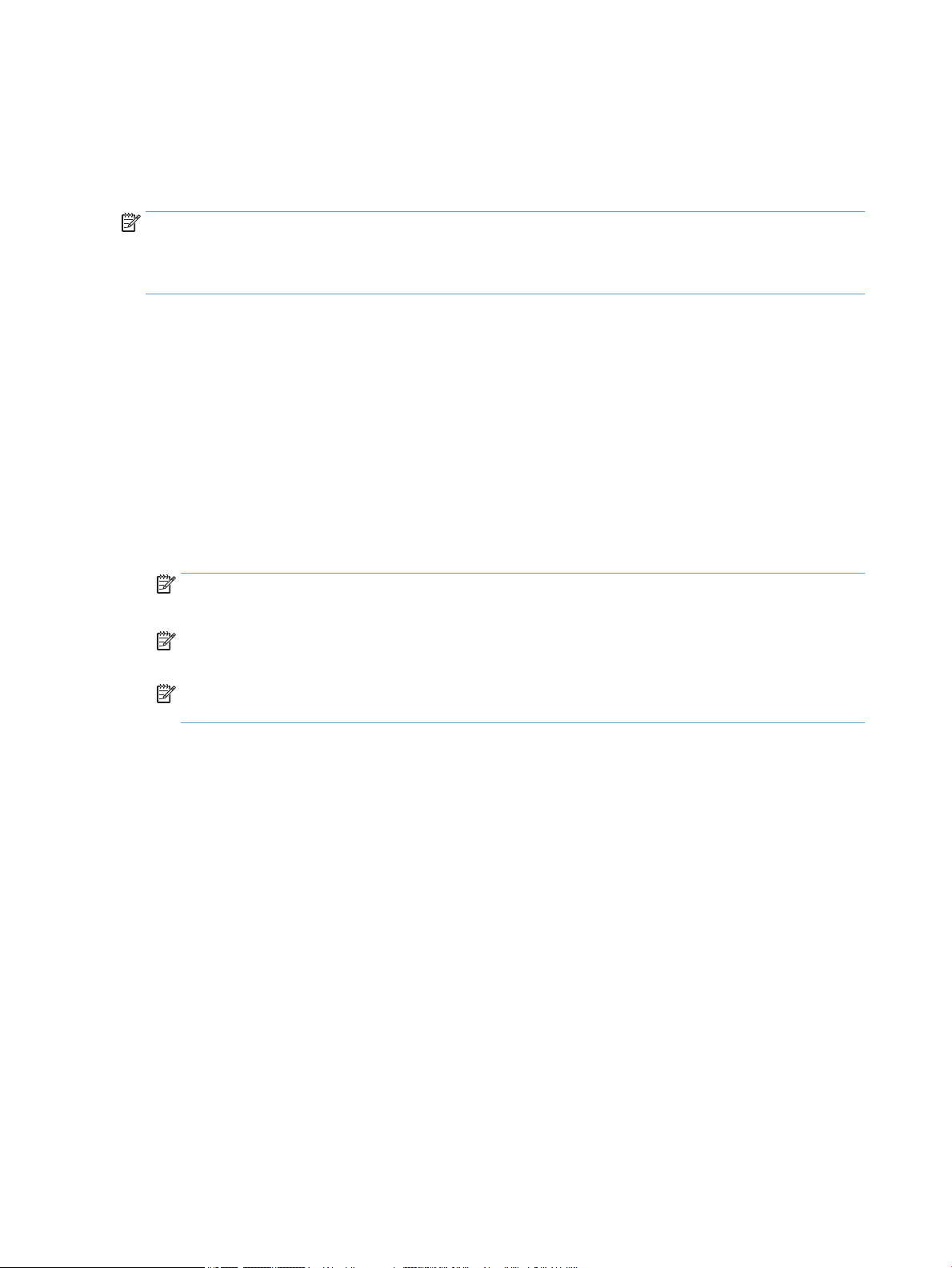
Σάρωση εγγράφων με ιδιαίτερα μεγάλο μήκος
Από προεπιλογή, το HP Smart Document Scan Software (Λογισμικό έξυπνης σάρωσης εγγράφων της HP)
μπορεί να αποδεχτεί μια στοίβα πρωτότυπων έως και 216 mm x 356 mm . Μπορείτε να επιλέξετε τη σάρωση
μονών σελίδων μέχρι και 216 mm x 864 mm .
ΣΗΜΕΙΩΣΗ: Εάν ο σαρωτής είναι ρυθμισμένος για σάρωση σελίδων μεγάλου μήκους και προκληθεί
εμπλοκή από μια σελίδα, οι σελίδες έως 864 mm ενδέχεται να τσαλακωθούν εξαιτίας της εμπλοκής.
Συνεπώς, να επιλέγετε προφίλ σάρωσης σελίδων μεγάλου μήκους μόνο όταν σαρώνετε σελίδες με μήκος
μεγαλύτερο από 356 mm .
Για να ενεργοποιήσετε τη σάρωση σελίδων μεγάλου μήκους σε ένα προφίλ του HP Smart Document Scan
Software (Λογισμικό έξυπνης σάρωσης εγγράφων της HP), ακολουθήστε τα παρακάτω βήματα:
1. Ανοίξτε το HP Smart Document Scan Software (Λογισμικό έξυπνης σάρωσης εγγράφων της HP).
2. Επιλέξτε ένα προφίλ σάρωσης και, στη συνέχεια, κάντε κλικ στην επιλογή Edit prole (Επεξεργασία
προφίλ).
3. Στην καρτέλα Scan (Σάρωση) του πλαισίου διαλόγου Prole Settings (Ρυθμίσεις προφίλ), επιλέξτε
Page Size (Μέγεθος χαρτιού).
4. Επιλέξτε Custom (Προσαρμογή) στην αναπτυσσόμενη λίστα Page size (Μέγεθος σελίδας) και, στη
συνέχεια, πληκτρολογήστε τις πραγματικές διαστάσεις της σελίδας, μέχρι 216 mm x 864 mm στα
πλαίσια Width (Πλάτος) και Height (Ύψος).
ΣΗΜΕΙΩΣΗ: Χρησιμοποιήστε το περιβάλλον εργασίας χρήστη ISIS ή TWAIN για να ορίσετε το μέγεθος
της σελίδας κατά τη σάρωση από εφαρμογές τρίτων κατασκευαστών.
ΣΗΜΕΙΩΣΗ: Κάποια προϊόντα λογισμικού σάρωσης και προορισμού ενδέχεται να μην υποστηρίζουν
όλα τα μεγέθη σελίδας που δέχεται ο σαρωτής.
ΣΗΜΕΙΩΣΗ: Η HP συνιστά τη σάρωση σελίδων μεγάλου μήκους μεμονωμένα σε ανάλυση 300 dpi ή
χαμηλότερη.
18 Κεφάλαιο 3 Χρήσιμες λειτουργίες του σαρωτή ELWW
Page 25
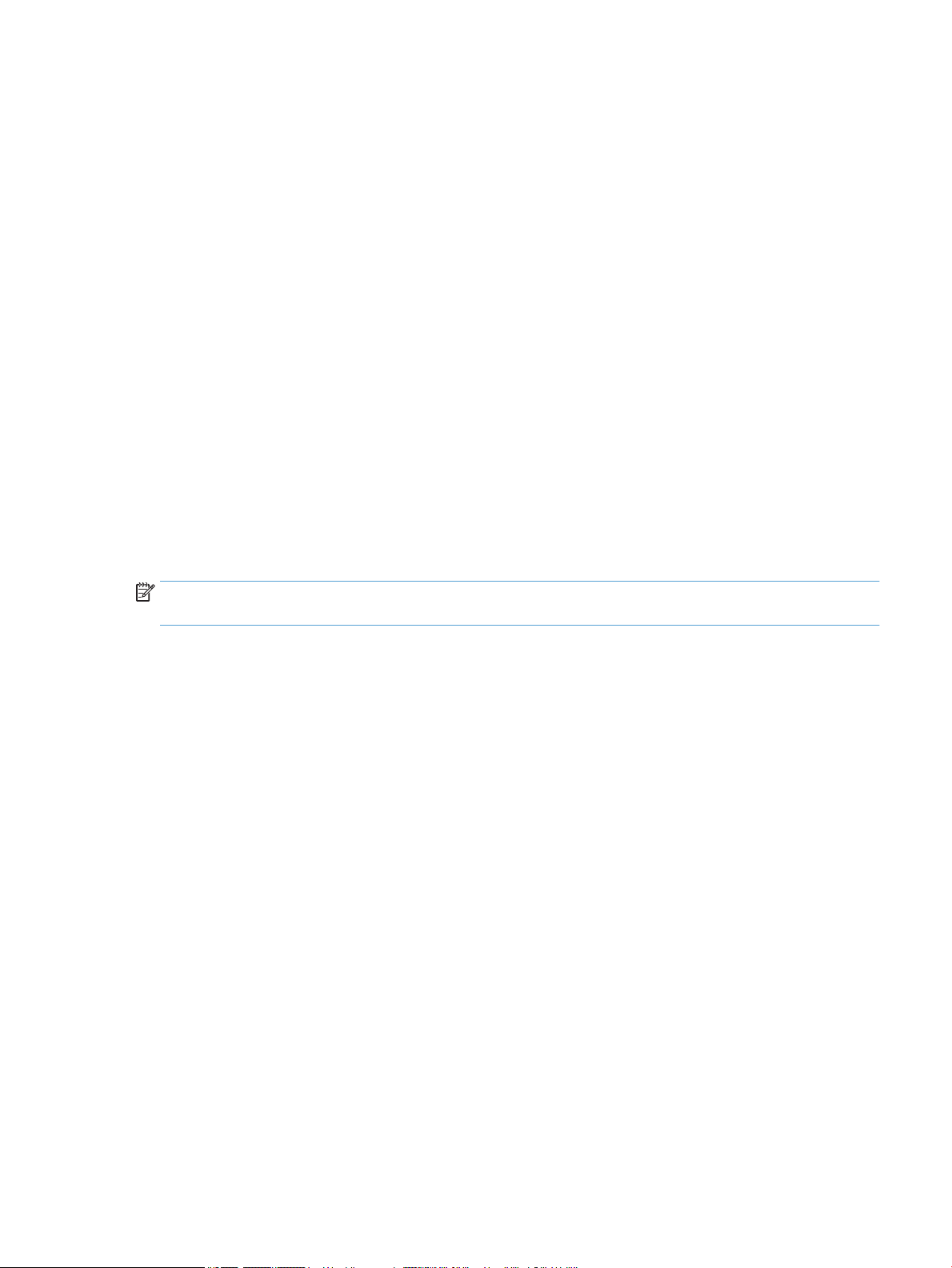
Μείωση του μεγέθους αρχείων με συμπίεση υλικού
Ο σαρωτής υποστηρίζει πολλαπλά επίπεδα συμπίεσης JPEG για να αυξάνει την ταχύτητα μεταφοράς
δεδομένων από το σαρωτή στο λογισμικό σάρωσης του υπολογιστή. Ο σαρωτής συμπιέζει τα δεδομένα κατά
τη διάρκεια της διαδικασίας σάρωσης. Το λογισμικό σάρωσης μπορεί να αποσυμπιέσει τα δεδομένα
προκειμένου να δημιουργήσει σαρωμένες εικόνες. Η συμπίεση JPEG λειτουργεί σε σαρώσεις κλίμακας του
γκρι και έγχρωμες σαρώσεις.
Για να ενεργοποιήσετε τη συμπίεση JPEG σε ένα προφίλ του HP Smart Document Scan Software (Λογισμικό
έξυπνης σάρωσης εγγράφων της HP), ακολουθήστε τα παρακάτω βήματα:
1. Ανοίξτε το HP Smart Document Scan Software (Λογισμικό έξυπνης σάρωσης εγγράφων της HP).
2. Επιλέξτε ένα προφίλ σάρωσης και, στη συνέχεια, κάντε κλικ στην επιλογή Edit prole (Επεξεργασία
προφίλ).
3. Στην καρτέλα Scan (Σάρωση) του πλαισίου διαλόγου Prole Settings (Ρυθμίσεις προφίλ), επιλέξτε
Hardware Options (Επιλογές υλικού).
4. Χρησιμοποιήστε το ρυθμιστικό Data transfer (Μεταφορά δεδομένων) για να ορίσετε το επίπεδο της
συμπίεσης.
●
Η υψηλότερη ποιότητα καταργεί τη συμπίεση και οδηγεί σε μικρότερες ταχύτητες μεταφοράς
δεδομένων.
●
Η χαμηλότερη ποιότητα ενεργοποιεί τη συμπίεση και οδηγεί σε ταχύτερη μεταφορά δεδομένων.
ΣΗΜΕΙΩΣΗ: Χρησιμοποιήστε το περιβάλλον εργασίας χρήστη ISIS ή TWAIN για να ελέγξετε τη συμπίεση
κατά τη σάρωση από λογισμικό τρίτου κατασκευαστή.
ELWW Μείωση του μεγέθους αρχείων με συμπίεση υλικού 19
Page 26
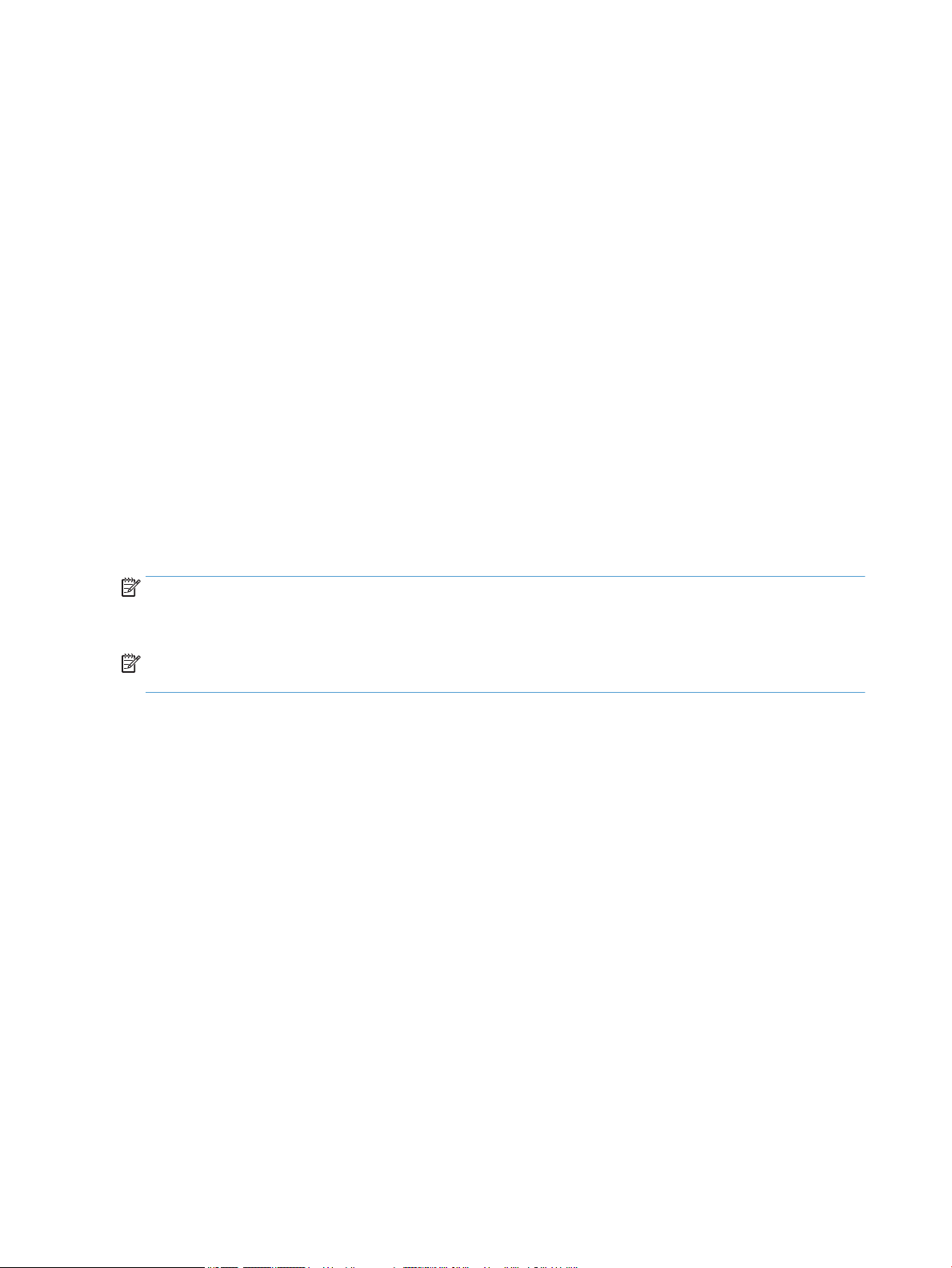
Εξαίρεση χρωμάτων από το έγγραφο (απόρριψη χρωμάτων)
Μπορείτε να απορρίψετε ένα κανάλι χρωμάτων (κόκκινο, πράσινο ή μπλε) ή έως και τρία μεμονωμένα
χρώματα. Για συγκεκριμένα χρώματα, η ρύθμιση ευαισθησίας ελέγχει πόσο πρέπει να πλησιάζει ένα
σαρωμένο χρώμα το συγκεκριμένο χρώμα.
Η αφαίρεση χρωμάτων από τη σάρωση μπορεί να μειώσει το μέγεθος του αρχείου σάρωσης και να βελτιώσει
τα αποτελέσματα της οπτικής αναγνώρισης χαρακτήρων (OCR).
Για να επιλέξετε τα χρώματα που θα εξαλειφθούν από μια σάρωση σε ένα προφίλ του HP Smart Document
Scan Software (Λογισμικό έξυπνης σάρωσης εγγράφων της HP), ακολουθήστε τα παρακάτω βήματα:
1. Ανοίξτε το HP Smart Document Scan Software (Λογισμικό έξυπνης σάρωσης εγγράφων της HP).
2. Επιλέξτε ένα προφίλ σάρωσης και, στη συνέχεια, κάντε κλικ στην επιλογή Edit prole (Επεξεργασία
προφίλ).
3. Στην καρτέλα Scan (Σάρωση) του πλαισίου διαλόγου Prole Settings (Ρυθμίσεις προφίλ), επιλέξτε
Color Dropout (Απόρριψη χρωμάτων).
4. Στην καρτέλα Color Dropout (Απόρριψη χρωμάτων), ορίστε τις ρυθμίσεις απόρριψης χρωμάτων.
Μπορείτε να ορίσετε μόνο τις επιλογές απόρριψης χρωμάτων που είναι διαθέσιμες για το σαρωτή σας.
Για πληροφορίες σχετικά με τις ρυθμίσεις απόρριψης χρωμάτων, ανατρέξτε στην ηλεκτρονική βοήθεια του
λογισμικού σάρωσης που χρησιμοποιείτε.
ΣΗΜΕΙΩΣΗ: Το φίλτρο καναλιού χρωμάτων εφαρμόζεται αποκλειστικά σε σαρώσεις κλίμακας του γκρι και
σε ασπρόμαυρες σαρώσεις. Συγκεκριμένα φίλτρα χρωμάτων εφαρμόζονται σε όλες τις λειτουργίες
χρωμάτων.
ΣΗΜΕΙΩΣΗ: Χρησιμοποιήστε το περιβάλλον εργασίας χρήστη ISIS ή TWAIN για να απορρίψετε χρώματα
κατά τη σάρωση από λογισμικό σάρωσης τρίτου κατασκευαστή.
Αυτόματη περικοπή σαρωμένης εικόνας
Για να κάνετε αυτόματη περικοπή μιας σάρωσης, ακολουθήστε τα παρακάτω βήματα:
1. Ανοίξτε το HP Smart Document Scan Software (Λογισμικό έξυπνης σάρωσης εγγράφων της HP).
2. Επιλέξτε ένα προφίλ σάρωσης και, στη συνέχεια, κάντε κλικ στην επιλογή Edit prole (Επεξεργασία
προφίλ).
3. Ορίστε τις επιλογές περικοπής που θέλετε.
●
Για να γίνει αυτόματη περικοπή σύμφωνα με το περιεχόμενο του εγγράφου, κάντε κλικ στην
καρτέλα Image Processing (Επεξεργασία εικόνας) του πλαισίου διαλόγου Prole Edit
(Επεξεργασία προφίλ), επιλέξτε Adjust each scanned page (Προσαρμογή κάθε σαρωμένης
σελίδας), κάντε κλικ στο πλαίσιο επιλογής Crop to content on page (Περικοπή στο περιεχόμενο
της σελίδας) και έπειτα επιλέξτε Crop settings (Ρυθμίσεις περικοπής).
●
Για να γίνει αυτόματη περικοπή σύμφωνα με τις διαστάσεις του εγγράφου, κάντε κλικ στην
καρτέλα Scan (Σάρωση) του πλαισίου διαλόγου Prole Edit (Επεξεργασία προφίλ), επιλέξτε Page
Size (Μέγεθος σελίδας) και έπειτα κάντε κλικ στο πλαίσιο επιλογής Crop to paper (Περικοπή στο
χαρτί).
20 Κεφάλαιο 3 Χρήσιμες λειτουργίες του σαρωτή ELWW
Page 27

ΣΗΜΕΙΩΣΗ: Χρησιμοποιήστε το περιβάλλον εργασίας χρήστη ISIS ή TWAIN για να ορίσετε τις επιλογές
περικοπής κατά τη σάρωση από λογισμικό σάρωσης τρίτου κατασκευαστή.
ΣΗΜΕΙΩΣΗ: Για πληροφορίες σχετικά με τις ρυθμίσεις αυτόματης περικοπής, ανατρέξτε στην ηλεκτρονική
βοήθεια του λογισμικού σάρωσης που χρησιμοποιείτε.
ELWW Αυτόματη περικοπή σαρωμένης εικόνας 21
Page 28

Αυτόματος εντοπισμός χρωμάτων
Μπορείτε να χρησιμοποιήσετε αυτήν τη λειτουργία για να μειώσετε το μέγεθος του σαρωμένου αρχείου
αποθηκεύοντας μόνο τις σελίδες που έχουν χρώματα ως έγχρωμες σαρώσεις και αποθηκεύοντας όλες τις
άλλες σελίδες ως ασπρόμαυρες.
Για να γίνει αυτόματος εντοπισμός χρωμάτων σε μια σαρωμένη εικόνα, ακολουθήστε τα παρακάτω βήματα:
1. Ανοίξτε το HP Smart Document Scan Software (Λογισμικό έξυπνης σάρωσης εγγράφων της HP).
2. Επιλέξτε ένα προφίλ σάρωσης και, στη συνέχεια, κάντε κλικ στην επιλογή Edit prole (Επεξεργασία
προφίλ
3. Στην καρτέλα Scan (Σάρωση) του πλαισίου διαλόγου Prole Settings (Ρυθμίσεις προφίλ), επιλέξτε
Image Options (Επιλογές εικόνας) και έπειτα επιλέξτε Auto color detect (Αυτόματος εντοπισμός
χρωμάτων) από την αναπτυσσόμενη λίστα Mode (Λειτουργία).
ΣΗΜΕΙΩΣΗ: Για πληροφορίες σχετικά με τις ρυθμίσεις αυτόματου εντοπισμού χρωμάτων, ανατρέξτε στην
ηλεκτρονική βοήθεια του λογισμικού σάρωσης που χρησιμοποιείτε.
ΣΗΜΕΙΩΣΗ: Χρησιμοποιήστε το περιβάλλον εργασίας χρήστη ISIS ή TWAIN για να πραγματοποιήσετε
αυτόματο εντοπισμό χρωμάτων κατά τη σάρωση από λογισμικό σάρωσης τρίτου κατασκευαστή.
).
Εντοπισμός λανθασμένης τροφοδοσίας (τροφοδοσίας πολλών σελίδων)
Η λειτουργία εντοπισμού λανθασμένης τροφοδοσίας (τροφοδοσίας πολλών σελίδων) σταματά τη διαδικασία
σάρωσης, εάν εντοπίσει ότι έχουν τροφοδοτηθεί πολλές σελίδες συγχρόνως στο σαρωτή. Η λειτουργία είναι
ενεργοποιημένη από προεπιλογή.
Συνιστάται να απενεργοποιήσετε αυτήν τη λειτουργία στις παρακάτω περιπτώσεις:
●
Όταν σαρώνετε φόρμες με πολλά τμήματα (χρήση που δεν συνίσταται από την ΗΡ).
●
Όταν τα έγγραφα έχουν ετικέτες ή αυτοκόλλητα.
Για να αλλάξετε αυτήν τη ρύθμιση σε ένα προφίλ του HP Smart Document Scan Software (Λογισμικό έξυπνης
σάρωσης εγγράφων της HP), ακολουθήστε τα παρακάτω βήματα:
1. Ανοίξτε το HP Smart Document Scan Software (Λογισμικό έξυπνης σάρωσης εγγράφων της HP).
2. Επιλέξτε ένα προφίλ σάρωσης και, στη συνέχεια, κάντε κλικ στην επιλογή Edit prole (Επεξεργασία
προφίλ).
3. Στην καρτέλα Scan (Σάρωση) του πλαισίου διαλόγου Prole Settings (Ρυθμίσεις προφίλ), επιλέξτε
Hardware Options (Επιλογές υλικού) και έπειτα ενεργοποιήστε ή απενεργοποιήστε το πλαίσιο επιλογής
Misfeed (multipick) detection (Εντοπισμός λανθασμένης τροφοδοσίας (τροφοδοσίας πολλών
σελίδων)).
ΥΠΟΔΕΙΞΗ: Όταν είναι ενεργοποιημένη η λειτουργία εντοπισμού λανθασμένης τροφοδοσίας
(τροφοδοσίας πολλών σελίδων), μπορείτε να εξαιρέσετε μια συγκεκριμένη περιοχή από τον εντοπισμό
επιλέγοντας μια περιοχή από την αναπτυσσόμενη λίστα Exclude region for multipick detection
(Εξαίρεση περιοχής για εντοπισμό τροφοδοσίας πολλών σελίδων).
ΣΗΜΕΙΩΣΗ: Χρησιμοποιήστε το περιβάλλον εργασίας χρήστη ISIS ή TWAIN για να ενεργοποιήσετε τον
εντοπισμό λανθασμένης τροφοδοσίας κατά τη σάρωση από λογισμικό τρίτου κατασκευαστή.
22 Κεφάλαιο 3 Χρήσιμες λειτουργίες του σαρωτή ELWW
Page 29

4 Φροντίδα και συντήρηση
Αυτή η ενότητα περιέχει πληροφορίες σχετικά με τη φροντίδα και τη συντήρηση του σαρωτή. Για τις πιο
πρόσφατες πληροφορίες συντήρησης, μεταβείτε στη διεύθυνση www.hp.com/support.
●
Καρτέλα Maintenance (Συντήρηση) στο HP Scanner Tools Utility (Βοηθητικό πρόγραμμα εργαλείων
σαρωτή HP)
●
Παραγγελία εξαρτημάτων συντήρησης και σάρωσης
●
Καθαρισμός της γυάλινης επιφάνειας του σαρωτή, της ταινίας σάρωσης και της βάσης σάρωσης διπλής
όψης του αυτόματου τροφοδότη εγγράφων (ADF)
●
Καθαρισμός των κυλίνδρων
●
Αντικατάσταση των κυλίνδρων
●
Αντικατάσταση του διαχωριστικού
●
Αντικατάσταση μπροστινού πίνακα
Ο καθαρισμός του σαρωτή σε τακτά χρονικά διαστήματα εξασφαλίζει σαρώσεις υψηλής ποιότητας. Η
φροντίδα που απαιτείται εξαρτάται από αρκετούς παράγοντες, στους οποίους συμπεριλαμβάνονται η
συχνότητα χρήσης και το περιβάλλον. Θα πρέπει να καθαρίζετε τη συσκευή στα απαιτούμενα διαστήματα.
Το CD με το λογισμικό του σαρωτή που συνοδεύει το προϊόν περιλαμβάνει κινούμενα γραφικά που σας
καθοδηγούν στις παρακάτω εργασίες συντήρησης. Αυτά τα κινούμενα γραφικά διατίθενται επίσης στη
διεύθυνση www.hp.com/support.
●
Αφαίρεση και επανατοποθέτηση κυλίνδρων
●
Αφαίρεση και επανατοποθέτηση διαχωριστικού
●
Αφαίρεση και επανατοποθέτηση μπροστινού πίνακα
ELWW 23
Page 30

Καρτέλα Maintenance (Συντήρηση) στο HP Scanner Tools Utility
(Βοηθητικό πρόγραμμα εργαλείων σαρωτή HP)
Η καρτέλα Maintenance (Συντήρηση) στο HP Scanner Tools Utility (Βοηθητικό πρόγραμμα εργαλείων σαρωτή
HP) εμφανίζει τη χρήση, το ιστορικό συντήρησης και τις ρυθμίσεις του σαρωτή. Μπορείτε να καταγράψετε τη
συντήρηση του σαρωτή και να αλλάξετε τη ρύθμιση για τις ειδοποιήσεις συντήρησης.
Για περισσότερες πληροφορίες, ανατρέξτε στη βοήθεια του HP Scanner Tools Utility (Βοηθητικό πρόγραμμα
εργαλείων σαρωτή HP). Για να ανοίξετε τη βοήθεια, πατήστε το κουμπί Εργαλεία ( ) στον μπροστινό
πίνακα του σαρωτή και κάντε κλικ στο κουμπί Help (Βοήθεια) στο πλαίσιο διαλόγου.
Παραγγελία εξαρτημάτων συντήρησης και σάρωσης
Μπορείτε να αγοράσετε αναλώσιμα συντήρησης για το σαρωτή.
1. Επισκεφτείτε την τοποθεσία web της ΗΡ για αναλώσιμα σαρωτών HP, στη διεύθυνση www.hp.com/buy/
parts.
2. Επιλέξτε τη γλώσσα που θέλετε και μετά κάντε κλικ στο βέλος.
24 Κεφάλαιο 4 Φροντίδα και συντήρηση ELWW
Page 31

Καθαρισμός της γυάλινης επιφάνειας του σαρωτή, της ταινίας
σάρωσης και της βάσης σάρωσης διπλής όψης του αυτόματου
τροφοδότη εγγράφων (ADF)
Η γυάλινη επιφάνεια του σαρωτή, η ταινία σάρωσης και η βάση σάρωσης διπλής όψης του ADF πρέπει να
καθαρίζονται ανά διαστήματα ή κάθε φορά που εμφανίζονται γραμμές σε μια σαρωμένη εικόνα.
Για να καθαρίσετε τον ADF, ακολουθήστε τα παρακάτω βήματα:
1. Πατήστε το κουμπί Λειτουργία ( ) για να απενεργοποιήσετε το σαρωτή και, στη συνέχεια,
αποσυνδέστε το καλώδιο USB και το τροφοδοτικό από το σαρωτή.
2. Ανοίξτε το κάλυμμα του σαρωτή.
3. Καθαρίστε τη γυάλινη επιφάνεια και την ταινία σάρωσης με ένα μαλακό ύφασμα χωρίς χνούδι, το οποίο
έχετε ψεκάσει με ήπιο καθαριστικό για γυάλινες επιφάνειες.
ΠΡΟΣΟΧΗ: Για τον καθαρισμό της γυάλινης επιφάνειας του σαρωτή και της ταινίας σάρωσης να
χρησιμοποιείτε μόνο καθαριστικό για γυάλινες επιφάνειες. Να αποφεύγετε τα καθαριστικά που
περιέχουν στιλβωτικά, ασετόν, βενζίνη και τετραχλωρίδιο άνθρακα, τα οποία μπορεί να προκαλέσουν
ζημιά στη γυάλινη επιφάνεια του σαρωτή. Να αποφεύγετε την ισοπροπυλική αλκοόλη, καθώς μπορεί
να δημιουργήσει λωρίδες στη γυάλινη επιφάνεια.
Μην ψεκάζετε το καθαριστικό για γυάλινες επιφάνειες απευθείας πάνω στη γυάλινη επιφάνεια του
σαρωτή ή στην ταινία σάρωσης. Εάν χρησιμοποιήσετε πολύ καθαριστικό, μπορεί να διαρρεύσει κάτω
από τη γυάλινη επιφάνεια του σαρωτή ή την ταινία σάρωσης και να προκαλέσει βλάβη στο σαρωτή.
4. Στεγνώστε τη γυάλινη επιφάνεια με ένα στεγνό, μαλακό ύφασμα χωρίς χνούδι.
ELWW Καθαρισμός της γυάλινης επιφάνειας του σαρωτή, της ταινίας σάρωσης και της βάσης σάρωσης διπλής
όψης του αυτόματου τροφοδότη εγγράφων (ADF)
25
Page 32

5. Κλείστε το καπάκι του σαρωτή και έπειτα ανασηκώστε το δίσκο εισόδου του σαρωτή έως ότου είναι σε
κατακόρυφη θέση σε σχέση με το σαρωτή.
6. Πιέστε τις γλωττίδες της βάσης σάρωσης διπλής όψης του ADF προς τα μέσα για να την
απελευθερώσετε και έπειτα τραβήξτε τη βάση σάρωσης διπλής όψης του ADF προς τα μπροστά για να
τη βγάλετε από το περίβλημά της.
7. Σκουπίστε το κάτω μέρος του καλύμματος διπλής όψης του ADF με ένα μαλακό πανί χωρίς χνούδι, το
οποίο έχετε βρέξει με χλιαρό νερό.
26 Κεφάλαιο 4 Φροντίδα και συντήρηση ELWW
Page 33

8. Σκουπίστε τη βάση σάρωσης διπλής όψης του ADF με ένα στεγνό, μαλακό πανί χωρίς χνούδι και έπειτα
σύρετε το εξάρτημα μέσα στο περίβλημά του έως ότου στερεωθεί στη θέση του.
9. Κατεβάστε το δίσκο εισόδου του σαρωτή και στη συνέχεια επανασυνδέστε το καλώδιο USB και το
τροφοδοτικό στο σαρωτή.
ELWW Καθαρισμός της γυάλινης επιφάνειας του σαρωτή, της ταινίας σάρωσης και της βάσης σάρωσης διπλής
όψης του αυτόματου τροφοδότη εγγράφων (ADF)
27
Page 34

Καθαρισμός των κυλίνδρων
Καθαρίστε τους κυλίνδρους στις εξής περιπτώσεις:
●
Το HP Scanner Tools Utility (Βοηθητικό πρόγραμμα εργαλείων σαρωτή HP) υποδεικνύει ότι απαιτείται
καθαρισμός.
●
Οι εμπλοκές εγγράφων επαναλαμβάνονται.
●
Ο σαρωτής δεν προωθεί σελίδες στη διαδρομή χαρτιού.
●
Οι σαρωμένες εικόνες είναι επιμηκυμένες.
●
Πραγματοποιείτε συχνά σάρωση οποιωνδήποτε από τους παρακάτω τύπους εγγράφων: χαρτί με
επίστρωση, χημικά επεξεργασμένα έγγραφα όπως αυτογραφικό χαρτί, έγγραφα με μεγάλες ποσότητες
ανθρακικού ασβεστίου, έγγραφα που έχουν γραφτεί με μολύβι και έγγραφα στα οποία δεν έχει λιώσει ο
γραφίτης.
Για να καθαρίσετε τους κυλίνδρους, ακολουθήστε τα παρακάτω βήματα:
1. Πατήστε το κουμπί Λειτουργία ( ) για να απενεργοποιήσετε το σαρωτή και, στη συνέχεια,
αποσυνδέστε το καλώδιο USB και το τροφοδοτικό από το σαρωτή.
2. Ανοίξτε τη θύρα του αυτόματου τροφοδότη εγγράφων (ADF).
28 Κεφάλαιο 4 Φροντίδα και συντήρηση ELWW
Page 35

3. Αφαιρέστε τυχόν ορατά χνούδια ή σκόνη από τους κυλίνδρους τροφοδοσίας και το διαχωριστικό,
χρησιμοποιώντας συμπιεσμένο αέρα ή ένα καθαρό πανί χωρίς χνούδι που έχετε βρέξει με χλιαρό νερό.
4. Κλείστε τη θύρα του ADF και επανασυνδέστε το καλώδιο USB και το τροφοδοτικό στο σαρωτή.
5. Πατήστε το κουμπί Λειτουργία ( ) για να ενεργοποιήσετε το σαρωτή και έπειτα ενημερώστε το
ιστορικό συντήρησης του σαρωτή:
α.
Πατήστε το κουμπί Εργαλεία ( ) στον μπροστινό πίνακα του σαρωτή για να ανοίξετε το HP
Scanner Tools Utility (Βοηθητικό πρόγραμμα εργαλείων σαρωτή HP).
β. Στην ενότητα Record Cleaning (Καταγραφή καθαρισμού) της καρτέλας Maintenance (Συντήρηση),
κάντε κλικ στο κουμπί Record Cleaning (Καταγραφή καθαρισμού).
Για περισσότερες πληροφορίες, ανατρέξτε στη βοήθεια του HP Scanner Tools Utility (Βοηθητικό
πρόγραμμα εργαλείων σαρωτή HP).
ELWW Καθαρισμός των κυλίνδρων 29
Page 36

Αντικατάσταση των κυλίνδρων
Αντικαταστήστε τους κυλίνδρους στις εξής περιπτώσεις:
●
Όταν το πλαίσιο διαλόγου Maintenance Recommended (Συνιστάται συντήρηση) υποδεικνύει ότι πρέπει
να γίνει συντήρηση.
●
Εάν οι εμπλοκές χαρτιού επαναλαμβάνονται και ο καθαρισμός των κυλίνδρων δεν έχει αποτελέσματα.
ΥΠΟΔΕΙΞΗ: Το CD με το λογισμικό του σαρωτή που συνοδεύει το προϊόν περιλαμβάνει ένα κινούμενο
γραφικό που σας καθοδηγεί στην αφαίρεση και επανατοποθέτηση των κυλίνδρων. Αυτό το κινούμενο
γραφικό διατίθεται επίσης στη διεύθυνση www.hp.com/support.
Το κιτ αντικατάστασης κυλίνδρων περιλαμβάνει και ένα διαχωριστικό αντικατάστασης. Για να παραγγείλετε
το κιτ αντικατάστασης, επισκεφτείτε τη διεύθυνση www.hp.com/buy/parts.
ΣΗΜΕΙΩΣΗ: Το κιτ αντικατάστασης κυλίνδρων είναι αναλώσιμο και δεν καλύπτεται από εγγύηση ή τυπικές
συμβάσεις συντήρησης.
Για να αντικαταστήσετε τους κυλίνδρους, ακολουθήστε τα παρακάτω βήματα:
1. Πατήστε το κουμπί Λειτουργία ( ) για να απενεργοποιήσετε το σαρωτή και, στη συνέχεια,
αποσυνδέστε το καλώδιο USB και το τροφοδοτικό από το σαρωτή.
2. Ανοίξτε τη θύρα του αυτόματου τροφοδότη εγγράφων (ADF).
30 Κεφάλαιο 4 Φροντίδα και συντήρηση ELWW
Page 37

3. Βάλτε την άκρη του δάχτυλού σας πίσω από τη γλωττίδα στη θύρα του συγκροτήματος κυλίνδρων και
τραβήξτε προσεκτικά προς τα μπροστά και κάτω για να ανοίξετε τη θύρα.
ΥΠΟΔΕΙΞΗ: Ανασηκώστε ελαφρώς το δίσκο εισόδου του ADF για να έχετε ευκολότερη πρόσβαση στη
γλωττίδα.
ELWW Αντικατάσταση των κυλίνδρων 31
Page 38

4. Κρατώντας τη θύρα του συγκροτήματος κυλίνδρων χαμηλά, σε σημείο που δεν εμποδίζει, πιάστε το
συγκρότημα κυλίνδρων και σύρετέ το προς τα αριστερά για να το αφαιρέσετε από το περίβλημα.
ΠΡΟΣΟΧΗ: Μην ακουμπήσετε τους κυλίνδρους με γυμνά δάχτυλα. Η λιπαρότητα των δάχτυλων
μπορεί να επηρεάσει την απόδοση.
ΣΗΜΕΙΩΣΗ: Όταν σέρνετε το συγκρότημα κυλίνδρων, μπορεί να αισθανθείτε μια μικρή αντίσταση.
ΠΡΟΣΟΧΗ: Προσέξτε να μην πιέσετε τις γλωττίδες ευθυγράμμισης προς τα κάτω ή πάνω στη γλωττίδα
που βρίσκεται δεξιά από το συγκρότημα κυλίνδρων.
5. Ανασηκώστε το συγκρότημα κυλίνδρων, αφαιρέστε το και αφήστε το στην άκρη.
32 Κεφάλαιο 4 Φροντίδα και συντήρηση ELWW
Page 39

6. Κρατώντας τη θύρα του συγκροτήματος κυλίνδρων χαμηλά, σε σημείο που δεν εμποδίζει, τοποθετήστε
το νέο συγκρότημα κυλίνδρων στο περίβλημα και σύρετέ το προς τα δεξιά μέχρι να στερεωθεί στη θέση
του.
7. Κλείστε τη θύρα του συγκροτήματος κυλίνδρων και βεβαιωθείτε ότι η ασφάλεια έχει στερεωθεί καλά
στη θέση της.
8. Κλείστε τη θύρα του ADF, επανασυνδέστε το καλώδιο USB και το τροφοδοτικό στο σαρωτή και
ενεργοποιήστε το σαρωτή.
9. Ενημερώστε το ιστορικό συντήρησης του σαρωτή:
α.
Πατήστε το κουμπί Εργαλεία ( ) στον μπροστινό πίνακα του σαρωτή για να ανοίξετε το HP
Scanner Tools Utility (
β. Στην ενότητα Record Replacement (Καταγραφή αντικατάστασης) της καρτέλας Maintenance
(Συντήρηση), κάντε κλικ στο κουμπί Record Replacement (Καταγραφή αντικατάστασης).
Για περισσότερες πληροφορίες, ανατρέξτε στη βοήθεια του HP Scanner Tools Utility (Βοηθητικό
πρόγραμμα εργαλείων σαρωτή HP).
ELWW Αντικατάσταση των κυλίνδρων 33
Βοηθητικό πρόγραμμα εργαλείων σαρωτή HP).
Page 40

ΣΗΜΕΙΩΣΗ: Η HP συνιστά την αντικατάσταση των κυλίνδρων κάθε 100.000 σαρώσεις.
Το HP Scanner Tools Utility (Βοηθητικό πρόγραμμα εργαλείων σαρωτή HP) μπορεί να σας υπενθυμίσει πότε
απαιτείται συντήρηση, γεγονός που εξαρτάται από πολλούς παράγοντες και μπορεί να συμβεί νωρίτερα από
το προαναφερθέν διάστημα αντικατάστασης.
34 Κεφάλαιο 4 Φροντίδα και συντήρηση ELWW
Page 41

Αντικατάσταση του διαχωριστικού
Το κιτ αντικατάστασης κυλίνδρων περιλαμβάνει και ένα διαχωριστικό αντικατάστασης. Θα πρέπει να
αντικαθιστάτε πάντα το διαχωριστικό όταν αντικαθιστάτε τους κυλίνδρους. Για να παραγγείλετε το κιτ
αντικατάστασης κυλίνδρων, επισκεφτείτε τη διεύθυνση www.hp.com/buy/parts.
ΥΠΟΔΕΙΞΗ: Το CD με το λογισμικό του σαρωτή που συνοδεύει το προϊόν περιλαμβάνει ένα κινούμενο
γραφικό που σας καθοδηγεί στην αφαίρεση και επανατοποθέτηση του διαχωριστικού. Αυτό το κινούμενο
γραφικό διατίθεται επίσης στη διεύθυνση www.hp.com/support.
Για να αντικαταστήσετε το διαχωριστικό, ακολουθήστε τα παρακάτω βήματα.
1. Πατήστε το κουμπί Λειτουργία ( ) για να απενεργοποιήσετε το σαρωτή και, στη συνέχεια,
αποσυνδέστε το καλώδιο USB και το τροφοδοτικό από το σαρωτή.
2. Ανοίξτε τη θύρα του αυτόματου τροφοδότη εγγράφων (ADF).
3. Πιέστε την ασφάλεια του διαχωριστικού προς τα μπροστά (προς το πίσω μέρος του ADF) για να
απελευθερώσετε το διαχωριστικό.
ΥΠΟΔΕΙΞΗ: Μπορείτε να το πετύχετε πιο εύκολα εάν ανασηκώσετε λίγο το δίσκο εισόδου του ADF.
ELWW Αντικατάσταση του διαχωριστικού 35
Page 42

4. Ανασηκώστε το διαχωριστικό, αφαιρέστε το από το περίβλημά του και αφήστε το στην άκρη.
ΠΡΟΣΟΧΗ: Μην ακουμπήσετε το διαχωριστικό με γυμνά δάχτυλα. Η λιπαρότητα των δάχτυλων μπορεί
να επηρεάσει την απόδοση.
5. Σύρετε την πίσω άκρη του νέου διαχωριστικού μέσα στο περίβλημα και βεβαιωθείτε ότι δεν έχετε
λυγίσει το ελατήριο που βρίσκεται κάτω από το διαχωριστικό.
36 Κεφάλαιο 4 Φροντίδα και συντήρηση ELWW
Page 43

6. Πιέστε το μπροστινό μέρος του διαχωριστικού προς τα κάτω έως ότου ακούσετε ένα "κλικ", που
υποδεικνύει ότι το διαχωριστικό έχει στερεωθεί στη θέση του.
ΥΠΟΔΕΙΞΗ: Φροντίζοντας να μην ακουμπήσετε το διαχωριστικό με γυμνά δάχτυλα, πιέστε το προς τα
κάτω και έπειτα αφήστε το για να βεβαιωθείτε ότι γίνεται επαναφορά του ελατηρίου. Αυτό σημαίνει ότι
το ελατήριο που βρίσκεται κάτω από το διαχωριστικό είναι σωστά τοποθετημένο.
7. Κλείστε τη θύρα του ADF, επανασυνδέστε το καλώδιο USB και το τροφοδοτικό στο σαρωτή και
ενεργοποιήστε το σαρωτή.
ELWW Αντικατάσταση του διαχωριστικού 37
Page 44

Αντικατάσταση μπροστινού πίνακα
ΥΠΟΔΕΙΞΗ: Το CD με το λογισμικό του σαρωτή που συνοδεύει το προϊόν περιλαμβάνει ένα κινούμενο
γραφικό που σας καθοδηγεί στην αφαίρεση και επανατοποθέτηση του μπροστινού πίνακα. Αυτό το
κινούμενο γραφικό διατίθεται επίσης στη διεύθυνση www.hp.com/support.
Για να αντικαταστήσετε τον μπροστινό πίνακα, ακολουθήστε τα παρακάτω βήματα:
1. Πατήστε το κουμπί Λειτουργία ( ) για να απενεργοποιήσετε το σαρωτή και, στη συνέχεια,
αποσυνδέστε το καλώδιο USB και το τροφοδοτικό από το σαρωτή.
2. Ανασηκώστε το κάλυμμα του σαρωτή.
3. Χαλαρώστε το κάλυμμα του μπροστινού πίνακα.
α. Εντοπίστε την οπή πρόσβασης στο κάτω μέρος του μπροστινού πίνακα και πιέστε το πίσω άκρο
ενός στυλό μέσα στην οπή.
β. Καθώς πιέζετε το στυλό προς τα πάνω, χρησιμοποιήστε τα δάχτυλά σας για να εντοπίσετε τη θέση
της γλωττίδας που απεικονίζεται, ανασηκώνοντας προσεκτικά τον μπροστινό πίνακα καθώς
απελευθερώνετε τη γλωττίδα.
4. Συνεχίστε να ψάχνετε με τα δάχτυλά σας για να εντοπίσετε τις υπόλοιπες γλωττίδες, ανασηκώνοντας
προσεκτικά τον μπροστινό πίνακα καθώς απελευθερώνετε κάθε γλωττίδα.
38 Κεφάλαιο 4 Φροντίδα και συντήρηση ELWW
Page 45

5. Γυρίστε ανάποδα τον μπροστινό πίνακα, κρατήστε τον σταθερά με το ένα χέρι, αποσυνδέστε το βύσμα 6
ακίδων και αφήστε τον μπροστινό πίνακα στην άκρη.
6. Συνδέστε τον καινούριο μπροστινό πίνακα φροντίζοντας να ευθυγραμμίσετε τις εγκοπές του βύσματος
6 ακίδων με την υποδοχή 6 ακίδων του μπροστινού πίνακα.
7. Γυρίστε ανάποδα τον μπροστινό πίνακα έτσι ώστε η οθόνη LCD να είναι προς τα επάνω και τοποθετήστε
τον οριζόντια προς την πρόσοψη, έτσι ώστε οι τέσσερις γλωττίδες του μπροστινού πίνακα να είναι
ευθυγραμμισμένες με τις τέσσερις εγκοπές του σαρωτή.
ELWW Αντικατάσταση μπροστινού πίνακα 39
Page 46

8. Σπρώξτε προσεκτικά τον μπροστινό πίνακα πάνω στην πρόσοψη (φροντίζοντας να είναι σωστά
ευθυγραμμισμένος ολόκληρος ο μπροστινός πίνακας), περιστρέψτε τον προς τα κάτω και έπειτα πιέστε
τον έτσι ώστε να στερεωθεί στη θέση του.
9. Κλείστε το καπάκι του σαρωτή, επανασυνδέστε το καλώδιο USB και το καλώδιο τροφοδοσίας και
ενεργοποιήστε το σαρωτή.
40 Κεφάλαιο 4 Φροντίδα και συντήρηση ELWW
Page 47

5 Αντιμετώπιση προβλημάτων
Αυτή η ενότητα περιέχει λύσεις για συνηθισμένα προβλήματα με το σαρωτή.
●
Σφάλματα σαρωτή
●
Βασικές συμβουλές αντιμετώπισης προβλημάτων
●
Αντιμετώπιση προβλημάτων εγκατάστασης σαρωτή
●
Προβλήματα προετοιμασίας ή υλικού σαρωτή
●
Προβλήματα λειτουργίας σαρωτή
●
Τα κουμπιά του σαρωτή δεν λειτουργούν σωστά
●
Προβλήματα στη διαδρομή χαρτιού του σαρωτή
Για πρόσθετες πληροφορίες αντιμετώπισης προβλημάτων, ανατρέξτε στη βοήθεια για το πρόγραμμα
σάρωσης HP που χρησιμοποιείτε.
ELWW 41
Page 48

Σφάλματα σαρωτή
Για βοήθεια που αντιστοιχεί σε κάποιο σφάλμα, δείτε τα αντίστοιχα θέματα στη συνέχεια.
Σφάλμα Περιγραφή
USB Error (Σφάλμα USB) 1. Ελέγξτε τη σύνδεση του καλωδίου USB μεταξύ του σαρωτή και του υπολογιστή.
Paper Jam (Εμπλοκή χαρτιού) Εντοπίστηκε εμπλοκή χαρτιού στον τροφοδότη εγγράφων. Ανοίξτε τη θύρα και διορθώστε
Hatch Open (Θύρα ανοιχτή) Η θύρα του τροφοδότη εγγράφων είναι ανοιχτή ή δεν είναι ασφαλισμένη. Κλείστε τη θύρα
2. Χρησιμοποιήστε το εργαλείο Διαχείριση Συσκευών των Windows προκειμένου να
επιβεβαιώσετε ότι ο υπολογιστής αναγνωρίζει το σαρωτή.
●
Windows XP/XP, 64 bit: Το εργαλείο Διαχείριση συσκευών των Windows είναι
διαθέσιμο στην καρτέλα Υλικό του εργαλείου Συστήματα στον Πίνακα ελέγχου.
●
Vista/Vista, 64 bit, Windows 7: Εάν έχετε την κατηγοριοποιημένη προβολή του
Πίνακα ελέγχου, επιλέξτε Πίνακας ελέγχου, Υλικό και Ήχος και, στη συνέχεια,
Διαχείριση συσκευών. Εάν έχετε την κλασική προβολή, επιλέξτε Πίνακας
ελέγχου και μετά Διαχείριση συσκευών.
3. Εάν ο υπολογιστής δεν αναγνωρίζει το σαρωτή, καταργήστε την εγκατάσταση και
κατόπιν επανεγκαταστήστε το λογισμικό του σαρωτή.
4. Εάν το πρόβλημα επιμένει, επισκεφτείτε τη διεύθυνση www.hp.com/support.
την εμπλοκή.
πιέζοντάς την μέχρι να ακούσετε έναν χαρακτηριστικό ήχο κλικ και μετά επαναλάβετε τη
σάρωση.
Motor Failure (Σφάλμα μηχανισμού)
Paper Error (Σφάλμα χαρτιού) Ο τροφοδότης εγγράφων δεν μπορεί να λάβει το χαρτί ή παρουσιάστηκε εμπλοκή χαρτιού.
Hardware Error (Σφάλμα υλικού)
Πατήστε το κουμπί Λειτουργία ( ) για να απενεργοποιήσετε το σαρωτή, περιμένετε 30
δευτερόλεπτα και, στη συνέχεια, ενεργοποιήστε το σαρωτή. Εάν το μήνυμα εξακολουθεί να
εμφανίζεται, επισκεφτείτε τη διεύθυνση www.hp.com/support.
Ακολουθήστε τα παρακάτω βήματα για να επιλύσετε το σφάλμα:
1. Αφαιρέστε το χαρτί από τον τροφοδότη εγγράφων.
2. Ξεφυλλίστε τη στοίβα για να βεβαιωθείτε ότι τα φύλλα δεν είναι κολλημένα μεταξύ
τους.
3. Βεβαιωθείτε ότι το χαρτί πληροί τις προδιαγραφές μεγέθους και βάρους, όπως
καθορίζονται στον Οδηγό χρήσης του σαρωτή.
4. Βεβαιωθείτε ότι το συγκρότημα κυλίνδρων και το διαχωριστικό είναι τοποθετημένα
σωστά.
5. Επανατοποθετήστε τη στοίβα των πρωτότυπων και ξαναδοκιμάστε.
Παρουσιάστηκε βλάβη στο υλικό. Πατήστε το κουμπί Λειτουργία ( ) για να
απενεργοποιήσετε το σαρωτή, περιμένετε 30 δευτερόλεπτα και, στη συνέχεια,
ενεργοποιήστε το σαρωτή. Εάν το μήνυμα εξακολουθεί να εμφανίζεται, επισκεφτείτε τη
διεύθυνση www.hp.com/support.
42 Κεφάλαιο 5 Αντιμετώπιση προβλημάτων ELWW
Page 49

Βασικές συμβουλές αντιμετώπισης προβλημάτων
Απλά θέματα, όπως είναι οι μουτζούρες στη γυάλινη επιφάνεια του σαρωτή ή τα χαλαρά καλώδια, μπορούν
να έχουν σαν αποτέλεσμα θαμπές σαρώσεις, μη αναμενόμενη λειτουργία ή αδυναμία λειτουργίας του
σαρωτή. Να ελέγχετε πάντα τα παρακάτω εξαρτήματα όταν αντιμετωπίζετε προβλήματα με τη σάρωση.
●
Εάν οι σαρώσεις δεν είναι ευκρινείς, ελέγξτε μήπως η ταινία σάρωσης στην αριστερή πλευρά της
γυάλινης επιφάνειας του σαρωτή είναι βρώμικη ή μουτζουρωμένη. Εάν συμβαίνει αυτό, καθαρίστε την
ταινία σάρωσης.
Εάν σαρώνετε ένα έγγραφο που θα αναλυθεί με εφαρμογή οπτικής αναγνώρισης χαρακτήρων (OCR),
βεβαιωθείτε ότι το πρωτότυπο έγγραφο είναι αρκετά ευκρινές για να αναλυθεί.
●
Βεβαιωθείτε ότι το καλώδιο USB και το καλώδιο τροφοδοσίας είναι σταθερά τοποθετημένα στην πίσω
πλευρά του σαρωτή και ότι το καλώδιο τροφοδοσίας είναι συνδεδεμένο σε πρίζα που λειτουργεί.
●
Βεβαιωθείτε ότι ο σαρωτής τροφοδοτείται σωστά.
◦
Ελέγξτε ότι η πράσινη ενδεικτική λυχνία που υπάρχει πάνω στο τροφοδοτικό είναι αναμμένη.
◦
Εάν η πράσινη ενδεικτική λυχνία δεν είναι αναμμένη, βεβαιωθείτε ότι υπάρχει ρεύμα στην πρίζα ή
στη συσκευή προστασίας από μεταβολές της τάσης στην οποία είναι συνδεδεμένο το
τροφοδοτικό.
◦
Εάν υπάρχει ρεύμα στην πρίζα ή στη συσκευή προστασίας από μεταβολές της τάσης, αλλά η
πράσινη ενδεικτική λυχνία είναι σβηστή, μπορεί να είναι ελαττωματικό το τροφοδοτικό. Για
βοήθεια, επισκεφτείτε τη διεύθυνση www.hp.com/support.
●
Εάν έχετε συνδέσει το σαρωτή σε υπολογιστή μέσω διανομέα USB ή μέσω θύρας USB στην μπροστινή
πλευρά του υπολογιστή, αποσυνδέστε το σαρωτή και συνδέστε τον ξανά με τη θύρα USB στην πίσω
πλευρά του υπολογιστή.
●
Βεβαιωθείτε ότι τα κουμπιά του σαρωτή είναι ενεργοποιημένα.
●
Απενεργοποιήστε το σαρωτή, περιμένετε 30 δευτερόλεπτα και κατόπιν ενεργοποιήστε τον ξανά.
●
Βεβαιωθείτε ότι η θύρα του αυτόματου τροφοδότη εγγράφων (ADF) είναι κλειστή.
●
Πραγματοποιήστε επανεκκίνηση του υπολογιστή.
Εάν συνεχίσετε να αντιμετωπίζετε προβλήματα, είναι πιθανό το λογισμικό, το υλικολογισμικό ή τα σχετικά
προγράμματα οδήγησης της HP να χρειάζονται ενημέρωση ή να έχουν καταστραφεί. Ανατρέξτε στη
διεύθυνση www.hp.com/support για να εντοπίσετε ενημερώσεις λογισμικού, υλικολογισμικού ή
προγραμμάτων οδήγησης για το σαρωτή σας.
ELWW Βασικές συμβουλές αντιμετώπισης προβλημάτων 43
Page 50

Αντιμετώπιση προβλημάτων εγκατάστασης σαρωτή
●
Έλεγχος καλωδίων
●
Κατάργηση εγκατάστασης και επανεγκατάσταση των βοηθητικών προγραμμάτων του HP Scanjet
Έλεγχος καλωδίων
Τύπος καλωδίου Ενέργεια
Καλώδιο τροφοδοσίας Το καλώδιο τροφοδοσίας είναι συνδεδεμένο μεταξύ του σαρωτή και μιας πρίζας τροφοδοσίας.
●
Βεβαιωθείτε ότι το καλώδιο τροφοδοσίας έχει συνδεθεί σωστά στο σαρωτή και σε μια ενεργή
πρίζα ή συσκευή προστασίας από μεταβολές της τάσης.
●
Εάν το καλώδιο τροφοδοσίας είναι συνδεδεμένο σε συσκευή προστασίας από μεταβολές της
τάσης, βεβαιωθείτε ότι αυτή η συσκευή είναι συνδεδεμένη σε πρίζα και ενεργοποιημένη.
●
Πατήστε το κουμπί Λειτουργία ( ) για να απενεργοποιήσετε το σαρωτή και έπειτα
απενεργοποιήστε τον υπολογιστή
έπειτα, τον υπολογιστή, με αυτήν τη σειρά.
Καλώδιο USB Το καλώδιο USB είναι συνδεδεμένο μεταξύ του σαρωτή και του υπολογιστή.
●
Χρησιμοποιήστε το καλώδιο USB που συνόδευε το σαρωτή. Κάποιο άλλο καλώδιο USB μπορεί
να μην είναι συμβατό με το σαρωτή.
●
Βεβαιωθείτε ότι το καλώδιο USB είναι καλά συνδεδεμένο μεταξύ του σαρωτή και του
υπολογιστή.
. Μετά από 30 δευτερόλεπτα, ενεργοποιήστε το σαρωτή και,
●
Εάν το καλώδιο USB είναι συνδεδεμένο σε μια θύρα USB στο μπροστινό μέρος του
υπολογιστή, συνδέστε το σε θύρα USB στο πίσω μέρος του υπολογιστή.
Για περισσότερες πληροφορίες σχετικά με την επίλυση προβλημάτων σύνδεσης USB, επισκεφτείτε
τη διεύθυνση www.hp.com/support, επιλέξτε χώρα/περιοχή και κατόπιν χρησιμοποιήστε το
εργαλείο αναζήτησης για να βρείτε θέματα αντιμετώπισης προβλημάτων σύνδεσης USB.
Κατάργηση εγκατάστασης και επανεγκατάσταση των βοηθητικών προγραμμάτων
του HP Scanjet
Εάν ο έλεγχος των συνδέσεων των καλωδίων του σαρωτή δεν επέλυσε το πρόβλημα, μπορεί να
παρουσιάστηκε πρόβλημα λόγω μη ολοκληρωμένης εγκατάστασης. Δοκιμάστε να καταργήσετε και, στη
συνέχεια, να επαναλάβετε την εγκατάσταση των βοηθητικών προγραμμάτων του ΗΡ Scanjet.
1. Πατήστε το κουμπί Λειτουργία ( ) για να απενεργοποιήσετε το σαρωτή και, στη συνέχεια,
αποσυνδέστε το καλώδιο USB και το καλώδιο τροφοδοσίας από το σαρωτή.
2. Χρησιμοποιήστε το εργαλείο Προσθαφαίρεση (στα Windows Vista και Windows 7, το εργαλείο
Προγράμματα και δυνατότητες) από τον Πίνακα Ελέγχου για να καταργήσετε την εγκατάσταση των
εξής στοιχείων:
●
Πρόγραμμα οδήγησης ISIS
●
Πρόγραμμα οδήγησης TWAIN
●
Βοηθητικά προγράμματα για το σαρωτή HP Scanjet 7500
3. Πραγματοποιήστε επανεκκίνηση του υπολογιστή.
44 Κεφάλαιο 5 Αντιμετώπιση προβλημάτων ELWW
Page 51

4. Χρησιμοποιήστε το HP Scanning Software CD που συνόδευε το σαρωτή για να επαναλάβετε την
εγκατάσταση του HP Scanjet Drivers and Tools (Προγράμματα οδήγησης και εργαλεία για HP Scanjet).
5. Συνδέστε ξανά το καλώδιο USB και το καλώδιο τροφοδοσίας στο σαρωτή και, στη συνέχεια, πατήστε το
κουμπί Λειτουργία ( ) για να ενεργοποιήσετε το σαρωτή.
ELWW Αντιμετώπιση προβλημάτων εγκατάστασης σαρωτή 45
Page 52

Προβλήματα προετοιμασίας ή υλικού σαρωτή
●
Έλεγχος σύνδεσης USB
●
Έλεγχος τροφοδοσίας σαρωτή
●
Επαναφορά του σαρωτή
●
Ο σαρωτής σταμάτησε να λειτουργεί σωστά
Έλεγχος σύνδεσης USB
Ελέγξτε τη σύνδεση με το σαρωτή.
●
Χρησιμοποιήστε το καλώδιο USB που συνόδευε το σαρωτή. Κάποιο άλλο καλώδιο USB μπορεί να μην
είναι συμβατό με το σαρωτή.
●
Βεβαιωθείτε ότι το καλώδιο USB είναι καλά συνδεδεμένο μεταξύ του σαρωτή και του υπολογιστή. Το
εικονίδιο της τρίαινας στο καλώδιο USB βλέπει προς τα επάνω όταν το καλώδιο είναι σωστά
συνδεδεμένο στο σαρωτή.
Εάν το πρόβλημα παραμένει μετά την επιβεβαίωση των παραπάνω στοιχείων, δοκιμάστε τα εξής:
1. Κάντε μία από τις ακόλουθες εργασίες, ανάλογα με τον τρόπο σύνδεσης του σαρωτή με τον υπολογιστή:
●
Εάν το καλώδιο USB είναι συνδεδεμένο σε διανομέα USB ή σε σταθμό επιτραπέζιας σύνδεσης για
φορητό υπολογιστή, αποσυνδέστε το καλώδιο USB από το διανομέα USB ή το σταθμό
επιτραπέζιας σύνδεσης και, στη συνέχεια, συνδέστε το καλώδιο USB σε θύρα USB στην πίσω
πλευρά του υπολογιστή.
●
Εάν το καλώδιο USB είναι απευθείας συνδεδεμένο με τον υπολογιστή, συνδέστε το σε άλλη θύρα
USB στην πίσω πλευρά του υπολογιστή.
●
Αφαιρέστε όλες τις άλλες συσκευές USB από τον υπολογιστή εκτός από το πληκτρολόγιο και το
ποντίκι.
2. Πατήστε το κουμπί Λειτουργία ( ) για να απενεργοποιήσετε το σαρωτή, περιμένετε 30 δευτερόλεπτα
και
, στη συνέχεια, ενεργοποιήστε το σαρωτή.
3. Πραγματοποιήστε επανεκκίνηση του υπολογιστή.
4. Μετά την επανεκκίνηση του υπολογιστή, προσπαθήστε να χρησιμοποιήσετε το σαρωτή.
●
Εάν ο σαρωτής λειτουργεί, επανασυνδέστε διαδοχικά τυχόν άλλες συσκευές USB ελέγχοντας τη
λειτουργία του σαρωτή μετά τη σύνδεση κάθε πρόσθετης συσκευής. Αποσυνδέστε τις συσκευές
USB που εμποδίζουν τη λειτουργία του σαρωτή.
●
Εάν ο σαρωτής δεν λειτουργεί, καταργήστε την εγκατάσταση και, στη συνέχεια,
επανεγκαταστήστε τα προγράμματα οδήγησης και βοηθητικά προγράμματα του HP Scanjet.
Έλεγχος τροφοδοσίας σαρωτή
Το καλώδιο τροφοδοσίας είναι συνδεδεμένο μεταξύ του σαρωτή και μιας πρίζας τροφοδοσίας.
46 Κεφάλαιο 5 Αντιμετώπιση προβλημάτων ELWW
Page 53

●
Βεβαιωθείτε ότι το καλώδιο τροφοδοσίας είναι καλά συνδεδεμένο μεταξύ του σαρωτή και της πρίζας.
●
Εάν το καλώδιο τροφοδοσίας είναι συνδεδεμένο σε συσκευή προστασίας από μεταβολές της τάσης,
βεβαιωθείτε ότι αυτή η συσκευή είναι συνδεδεμένη σε πρίζα και ενεργοποιημένη.
●
Βεβαιωθείτε ότι ο σαρωτής τροφοδοτείται σωστά.
◦
Ελέγξτε ότι η πράσινη ενδεικτική λυχνία που υπάρχει πάνω στο τροφοδοτικό είναι αναμμένη.
◦
Εάν η πράσινη ενδεικτική λυχνία δεν είναι αναμμένη, βεβαιωθείτε ότι υπάρχει ρεύμα στην πρίζα ή
στη συσκευή προστασίας από μεταβολές της τάσης στην οποία είναι συνδεδεμένο το
τροφοδοτικό
◦
Εάν υπάρχει ρεύμα στην πρίζα ή στη συσκευή προστασίας από μεταβολές της τάσης, αλλά η
πράσινη ενδεικτική λυχνία είναι σβηστή, μπορεί να είναι ελαττωματικό το τροφοδοτικό. Για
βοήθεια, επισκεφτείτε τη διεύθυνση www.hp.com/support.
Εάν το πρόβλημα παραμένει μετά την επιβεβαίωση των παραπάνω στοιχείων, ακολουθήστε τα εξής βήματα:
1. Πατήστε το κουμπί Λειτουργία ( ) για να απενεργοποιήσετε το σαρωτή και, στη συνέχεια,
αποσυνδέστε το τροφοδοτικό από το σαρωτή.
2. Περιμένετε 30 δευτερόλεπτα.
3. Συνδέστε ξανά το τροφοδοτικό και ενεργοποιήστε το σαρωτή.
.
Επαναφορά του σαρωτή
Εάν λάβετε ένα μήνυμα σφάλματος όπως Scanner initialization failed (Η προετοιμασία του σαρωτή
απέτυχε) ή Scanner not found (Δεν βρέθηκε σαρωτής) κατά τη χρήση του σαρωτή, θα πρέπει να
πραγματοποιήσετε επαναφορά του σαρωτή:
Για επαναφορά του σαρωτή, ακολουθήστε τα παρακάτω βήματα:
1. Κλείστε το HP Smart Document Scan Software (Λογισμικό έξυπνης σάρωσης εγγράφων της HP) και το
HP Scanner Tools Utility (Βοηθητικό πρόγραμμα εργαλείων σαρωτή HP), εάν είναι ανοιχτά.
2. Πατήστε το κουμπί Λειτουργία ( ) για να απενεργοποιήσετε το σαρωτή και, στη συνέχεια,
αποσυνδέστε το τροφοδοτικό από το σαρωτή.
3. Περιμένετε 30 δευτερόλεπτα.
4. Συνδέστε ξανά το τροφοδοτικό και ενεργοποιήστε το σαρωτή.
Ο σαρωτής σταμάτησε να λειτουργεί σωστά
Εάν ο σαρωτής σταματήσει να σαρώνει, ακολουθήστε τα εξής βήματα. Έπειτα από κάθε βήμα, ξεκινήστε μια
σάρωση για να δείτε εάν λειτουργεί ο σαρωτής. Αν το πρόβλημα εξακολουθεί, συνεχίστε στο επόμενο βήμα.
1. Ενδέχεται κάποιο καλώδιο να μην είναι καλά συνδεδεμένο. Βεβαιωθείτε ότι το καλώδιο USB και το
τροφοδοτικό είναι σωστά συνδεδεμένα.
Χρησιμοποιήστε το καλώδιο USB που συνόδευε το σαρωτή. Κάποιο άλλο καλώδιο USB μπορεί να μην
είναι συμβατό με το σαρωτή.
2. Βεβαιωθείτε ότι ο σαρωτής τροφοδοτείται σωστά.
ELWW Προβλήματα προετοιμασίας ή υλικού σαρωτή 47
Page 54

α. Ελέγξτε ότι η πράσινη ενδεικτική λυχνία που υπάρχει πάνω στο τροφοδοτικό είναι αναμμένη.
β. Εάν η πράσινη ενδεικτική λυχνία δεν είναι αναμμένη, βεβαιωθείτε ότι υπάρχει ρεύμα στην πρίζα ή
στη συσκευή προστασίας από μεταβολές της τάσης στην οποία είναι συνδεδεμένο το
τροφοδοτικό.
γ. Εάν υπάρχει ρεύμα στην πρίζα ή στη συσκευή προστασίας από μεταβολές της τάσης, αλλά η
πράσινη ενδεικτική λυχνία είναι σβηστή, μπορεί να είναι ελαττωματικό το τροφοδοτικό. Για
βοήθεια, επισκεφτείτε τη διεύθυνση www.hp.com/support.
3. Αποσυνδέστε το καλώδιο τροφοδοσίας από την πηγή τροφοδοσίας, περιμένετε 30 δευτερόλεπτα και
συνδέστε το και πάλι
4. Επανεκκινήστε τον υπολογιστή.
5. Χρησιμοποιήστε το εργαλείο Προσθαφαίρεση (στα Windows Vista το εργαλείο Προγράμματα και
δυνατότητες) από τον Πίνακα Ελέγχου για να καταργήσετε την εγκατάσταση των παρακάτω
εφαρμογών:
●
Λογισμικό ISIS/TWAIN
●
Βοηθητικά προγράμματα για το σαρωτή HP ScanJet Enterprise7500
6. Επαναλάβετε την εγκατάσταση, χρησιμοποιώντας το HP Scanning Software CD που συνοδεύει το
σαρωτή.
7. Συνδέστε ξανά το καλώδιο USB και το καλώδιο τροφοδοσίας στο σαρωτή και, στη συνέχεια, πατήστε το
κουμπί Λειτουργία ( ) για να ενεργοποιήσετε το σαρωτή.
.
48 Κεφάλαιο 5 Αντιμετώπιση προβλημάτων ELWW
Page 55

Προβλήματα λειτουργίας σαρωτή
●
Ο σαρωτής δεν ενεργοποιείται
●
Ο σαρωτής απενεργοποιείται συνεχώς
●
Η οθόνη LCD παρουσιάζει προβλήματα κατά την προβολή ή τα κουμπιά του σαρωτή δεν λειτουργούν
όπως θα έπρεπε
●
Ο σαρωτής δεν σαρώνει αμέσως
●
Ο σαρωτής σαρώνει μόνο τη μία πλευρά μιας σελίδας δύο όψεων
●
Λείπουν σαρωμένες σελίδες στον προορισμό σάρωσης
●
Η σαρωμένη εικόνα είναι θολή
●
Οι σαρωμένες σελίδες δεν έχουν τη σωστή σειρά στον προορισμό σάρωσης
●
Βελτιστοποίηση ταχυτήτων σάρωσης και εργασιών
●
Η σάρωση είναι εντελώς μαύρη ή εντελώς λευκή
●
Οι σαρωμένες εικόνες δεν είναι ίσιες
●
Στην εκτυπωμένη σελίδα εμφανίζονται κατακόρυφες λευκές λωρίδες
●
Στην εκτυπωμένη σελίδα εμφανίζονται κατακόρυφες έγχρωμες λωρίδες
●
Τα αρχεία σάρωσης είναι πολύ μεγάλα
Ο σαρωτής δεν ενεργοποιείται
Εάν ο σαρωτής δεν ενεργοποιείται όταν πατάτε τα κουμπιά στον μπροστινό πίνακα, επιβεβαιώστε τα
ακόλουθα:
●
Ο σαρωτής μπορεί να είναι απενεργοποιημένος. Πατήστε το κουμπί Λειτουργία ( ) για να
ενεργοποιήσετε το σαρωτή
●
Ο σαρωτής ενδέχεται να έχει αποσυνδεθεί από την πρίζα. Βεβαιωθείτε ότι το τροφοδοτικό δεν έχει
αποσυνδεθεί από το σαρωτή ή δεν έχει βγει από την πρίζα.
●
Ενδέχεται να μην λειτουργεί το τροφοδοτικό.
◦
Ελέγξτε ότι η πράσινη ενδεικτική λυχνία που υπάρχει πάνω στο τροφοδοτικό είναι αναμμένη.
◦
Εάν η πράσινη ενδεικτική λυχνία δεν είναι αναμμένη, βεβαιωθείτε ότι υπάρχει ρεύμα στην πρίζα ή
στη συσκευή προστασίας από μεταβολές της τάσης στην οποία είναι συνδεδεμένο το
τροφοδοτικό.
◦
Εάν υπάρχει ρεύμα στην πρίζα ή στη συσκευή προστασίας από μεταβολές της τάσης, αλλά η
πράσινη ενδεικτική λυχνία είναι σβηστή, μπορεί να είναι ελαττωματικό το τροφοδοτικό. Για
βοήθεια, επισκεφτείτε τη διεύθυνση www.hp.com/support.
.
Ο σαρωτής απενεργοποιείται συνεχώς
Από προεπιλογή, ο σαρωτής τίθεται σε αναστολή λειτουργίας μετά από 15 λεπτά αδράνειας και
απενεργοποιείται αυτόματα μετά από δύο ώρες αδράνειας για λόγους εξοικονόμησης ενέργειας.
ELWW Προβλήματα λειτουργίας σαρωτή 49
Page 56

Για να αλλάξετε τις προεπιλεγμένες ρυθμίσεις, ακολουθήστε τα παρακάτω βήματα:
1.
Πατήστε το κουμπί Εργαλεία ( ) για να ανοίξει το HP Scanner Tools Utility (Βοηθητικό πρόγραμμα
εργαλείων σαρωτή HP).
2. Κάντε κλικ στην καρτέλα Settings (Ρυθμίσεις) και επιλέξτε τις κατάλληλες ρυθμίσεις για την αυτόματη
απενεργοποίηση.
●
Για να καθορίσετε το χρονικό διάστημα αδράνειας μετά το οποίο θα απενεργοποιείται αυτόματα ο
σαρωτής, επιλέξτε την κατάλληλη τιμή από την αναπτυσσόμενη λίστα Auto-O: Turn o the
scanner after: (Αυτόματη απενεργοποίηση: Απενεργοποίηση του σαρωτή μετά από:).
Η οθόνη LCD παρουσιάζει προβλήματα κατά την προβολή ή τα κουμπιά του σαρωτή
δεν λειτουργούν όπως θα έπρεπε
Τα παρακάτω συμπτώματα υποδεικνύουν πρόβλημα με τον μπροστινό πίνακα του σαρωτή.
●
Προβλήματα με την οθόνη LCD: Η οθόνη είναι κενή ή δεν εμφανίζει μέρος του περιεχομένου.
●
Προβλήματα με τα κουμπιά: Τα κουμπιά δεν λειτουργούν ή πραγματοποιούν λανθασμένες ενέργειες
(για παράδειγμα, όταν πατάτε το κουμπί Σάρωση διπλής όψης ( ) πραγματοποιείται σάρωση μίας
όψης).
●
Προβλήματα με τις ενδεικτικές λυχνίες: Οι ενδεικτικές λυχνίες δεν λειτουργούν ή παραμένουν σε
λανθασμένη κατάσταση.
Εάν ο σαρωτής παρουσιάζει οποιοδήποτε από αυτά τα προβλήματα, επικοινωνήστε με την υποστήριξη της
ΗΡ στη διεύθυνση www.hp.com/support.
Ο σαρωτής δεν σαρώνει αμέσως
Βεβαιωθείτε ότι η θύρα του αυτόματου τροφοδότη εγγράφων (ADF) είναι κλειστή και ότι ο σαρωτής είναι
ενεργοποιημένος.
Ο σαρωτής σαρώνει μόνο τη μία πλευρά μιας σελίδας δύο όψεων
●
Όταν πραγματοποιείτε σάρωση με τη βοήθεια των κουμπιών του σαρωτή, πατήστε το κουμπί Σάρωση
διπλής όψης ).
●
Όταν χρησιμοποιείτε προφίλ σάρωσης για εφαρμογή τρίτου κατασκευαστή, βεβαιωθείτε ότι η
εφαρμογή υποστηρίζει τη σάρωση διπλής όψης.
Λείπουν σαρωμένες σελίδες στον προορισμό σάρωσης
Κατά τη σάρωση, οι σελίδες που κολλούν μεταξύ τους, σαρώνονται ως ένα αντικείμενο. Οι κρυμμένες σελίδες
δεν σαρώνονται.
Η λειτουργία εντοπισμού λανθασμένης τροφοδοσίας (τροφοδοσίας πολλών σελίδων) σταματά τη σάρωση
εάν έχουν τροφοδοτηθεί πολλές σελίδες συγχρόνως στο σαρωτή. Για να ενεργοποιήσετε τη λειτουργία
εντοπισμού λανθασμένης τροφοδοσίας (τροφοδοσίας πολλών σελίδων) σε ένα προφίλ του HP Smart
Document Scan Software (Λογισμικό έξυπνης σάρωσης εγγράφων της HP), ακολουθήστε τα παρακάτω
βήματα:
1. Ανοίξτε το HP Smart Document Scan Software (Λογισμικό έξυπνης σάρωσης εγγράφων της HP).
2. Επιλέξτε ένα προφίλ σάρωσης και, στη συνέχεια, επιλέξτε Edit (Επεξεργασία).
50 Κεφάλαιο 5 Αντιμετώπιση προβλημάτων ELWW
Page 57

3. Στην καρτέλα Scan (Σάρωση) του πλαισίου διαλόγου Prole Settings (Ρυθμίσεις προφίλ), επιλέξτε
Hardware Options (Επιλογές υλικού).
4. Κάντε κλικ στο πλαίσιο επιλογής Misfeed (multipick) detection (Εντοπισμός λανθασμένης
τροφοδοσίας (τροφοδοσίας πολλών σελίδων).
Η σαρωμένη εικόνα είναι θολή
Βεβαιωθείτε ότι το πρωτότυπο δεν είναι θολό.
Χρησιμοποιήστε το λογισμικό Kofax Virtual ReScan Software το οποίο συνοδεύει το σαρωτή σας για να
επεξεργαστείτε τα δεδομένα που σαρώσατε
δεδομένα.
Ελέγξτε για τυχόν εμπόδια στη διαδρομή χαρτιού του σαρωτή και βεβαιωθείτε ότι οι οδηγοί πλάτους χαρτιού
είναι κατάλληλα τοποθετημένοι. Επαναλάβετε τη σάρωση.
Καθαρίστε την ταινία σάρωσης που βρίσκεται στην αριστερή πλευρά της γυάλινης επιφάνειας του σαρωτή.
Ελέγξτε τη ρύθμιση της συμπίεσης JPEG. Εάν η συμπίεση του σαρωτή είναι υψηλή, τα δεδομένα σάρωσης
μπορεί να χαθούν από τη συμπίεση.
. Το λογισμικό αυτό καθαρίζει την εικόνα και συμπιέζει τα
Οι σαρωμένες σελίδες δεν έχουν τη σωστή σειρά στον προορισμό σάρωσης
Βεβαιωθείτε ότι η σειρά των σελίδων του πρωτότυπου εγγράφου είναι σωστή πριν το τοποθετήσετε με την
πλευρά σάρωσης προς τα επάνω στον τροφοδότη εγγράφων.
Βεβαιωθείτε ότι δεν υπάρχουν συρραπτικά, συνδετήρες ή άλλα προσαρτημένα υλικά (όπως αυτοκόλλητα
σημειώματα) που μπορεί να προκαλέσουν εσφαλμένη τροφοδοσία των σελίδων.
Βεβαιωθείτε ότι οι σελίδες δεν είναι κολλημένες μεταξύ τους.
Βελτιστοποίηση ταχυτήτων σάρωσης και εργασιών
Υπάρχουν διάφορες ρυθμίσεις που επηρεάζουν το συνολικό χρόνο που απαιτεί μια εργασία σάρωσης. Εάν
θέλετε να βελτιστοποιήσετε την απόδοση σάρωσης, λάβετε υπόψη τις ακόλουθες πληροφορίες.
●
Για τη βελτιστοποίηση της απόδοσης, βεβαιωθείτε ότι ο υπολογιστής πληροί τις συνιστώμενες
απαιτήσεις του συστήματος. Για να δείτε τις ελάχιστες και τις συνιστώμενες απαιτήσεις του συστήματος,
επισκεφτείτε τη διεύθυνση www.hp.com, επιλέξτε χώρα/περιοχή, αναζητήστε το μοντέλο του σαρωτή
και, στη συνέχεια πραγματοποιήστε αναζήτηση με τις λέξεις φύλλο δεδομένων.
●
Στο λογισμικό σάρωσης, επιλέξτε τη ρύθμιση διάταξης που ταιριάζει με τον προσανατολισμό των
πρωτότυπων μέσα στον τροφοδότη εγγράφων.
●
Για βελτιστοποίηση της μεταφοράς δεδομένων από το σαρωτή στο λογισμικό σάρωσης του
υπολογιστή, ενεργοποιήστε τη συμπίεση υλικού σαρωτή (JPEG). Συνήθως, η χρήση συμπίεσης σαρωτή
μειώνει το χρόνο ολοκλήρωσης όλων των έγχρωμων σαρώσεων και των σαρώσεων σε κλίμακα του
γκρι με ανάλυση που υπερβαίνει τα 300 dpi. Η συμπίεση σαρωτή επηρεάζει μόνο την ταχύτητα
μεταφοράς δεδομένων και μπορεί να χρησιμοποιηθεί με όλες τις μορφές σάρωσης.
ΣΗΜΕΙΩΣΗ: Δεν μπορείτε να χρησιμοποιήσετε τη συμπίεση του σαρωτή με ασπρόμαυρα πρωτότυπα.
●
Η αποθήκευση μιας σαρωμένης εικόνας σε μορφή με δυνατότητα αναζήτησης (για παράδειγμα, αρχείο
PDF με δυνατότητα αναζήτησης) χρειάζεται περισσότερο χρόνο από την αποθήκευση σε μορφή εικόνας
επειδή η σαρωμένη εικόνα αναλύεται μέσω οπτικής αναγνώρισης χαρακτήρων (OCR). Ενεργοποιήστε τη
λειτουργία OCR μόνο όταν χρειάζεστε έγγραφο με δυνατότητα αναζήτησης.
ELWW Προβλήματα λειτουργίας σαρωτή 51
Page 58

ΣΗΜΕΙΩΣΗ: Για τα καλύτερα αποτελέσματα OCR, η συμπίεση σαρωτή πρέπει να είναι ρυθμισμένη στο
χαμηλότερο επίπεδο σάρωσης ή να είναι απενεργοποιημένη.
●
Η σάρωση σε υψηλότερη ανάλυση από την απαραίτητη αυξάνει το χρόνο σάρωσης και δημιουργεί
μεγαλύτερο αρχείο χωρίς να υπάρχει επιπλέον όφελος. Εάν πραγματοποιείτε σάρωση σε υψηλή
ανάλυση, ρυθμίστε την ανάλυση σε χαμηλότερο επίπεδο για να αυξήσετε την ταχύτητα σάρωσης.
Η σάρωση είναι εντελώς μαύρη ή εντελώς λευκή
Το αντικείμενο μπορεί να μην έχει τοποθετηθεί σωστά στον τροφοδότη εγγράφων. Βεβαιωθείτε ότι το
αντικείμενο που προσπαθείτε να σαρώσετε είναι τοποθετημένο με την πλευρά σάρωσης προς τα επάνω
Οι σαρωμένες εικόνες δεν είναι ίσιες
Βεβαιωθείτε ότι οι οδηγοί του τροφοδότη εγγράφων είναι κεντραρισμένοι στο σαρωτή και ρυθμισμένοι σε
κατάλληλο πλάτος για το πρωτότυπο που σαρώνεται. Βεβαιωθείτε ότι οι οδηγοί χαρτιού ακουμπούν στις
πλευρές του πρωτότυπου.
Στην εκτυπωμένη σελίδα εμφανίζονται κατακόρυφες λευκές λωρίδες
Ο εκτυπωτής προορισμού ενδέχεται να μην έχει γραφίτη ή μελάνη. Σαρώστε ένα άλλο πρωτότυπο στον ίδιο
εκτυπωτή για να δείτε αν το πρόβλημα προέρχεται από τον εκτυπωτή.
Εάν η δεύτερη σάρωση παρουσιάζει το ίδιο πρόβλημα, δοκιμάστε να πραγματοποιήσετε σάρωση σε
διαφορετικό εκτυπωτή.
.
Στην εκτυπωμένη σελίδα εμφανίζονται κατακόρυφες έγχρωμες λωρίδες
Μπορεί να έχει συσσωρευτεί σκόνη στην ταινία σάρωσης και να προκαλεί την εμφάνιση τεχνουργημάτων
στις σαρωμένες εικόνες. Καθαρίστε την ταινία σάρωσης (στην αριστερή πλευρά της γυάλινης επιφάνειας του
σαρωτή) με ένα μαλακό ύφασμα χωρίς χνούδι, το οποίο έχετε ψεκάσει με ήπιο καθαριστικό για γυάλινες
επιφάνειες.
Τα αρχεία σάρωσης είναι πολύ μεγάλα
Εάν τα αποθηκευμένα σαρωμένα αρχεία είναι πολύ μεγάλα, δοκιμάστε τα ακόλουθα:
●
Ελέγξτε τη ρύθμιση ανάλυσης σάρωσης:
◦
Τα 200 dpi είναι αρκετά για την αποθήκευση εγγράφων ως εικόνων.
◦
Για τις περισσότερες γραμματοσειρές, τα 300 dpi είναι αρκετά για τη χρήση οπτικής αναγνώρισης
χαρακτήρων (OCR) για τη δημιουργία επεξεργάσιμου κειμένου.
◦
Για τις ασιατικές γραμματοσειρές και τις μικρές γραμματοσειρές η συνιστώμενη ανάλυση είναι 400
dpi.
Η σάρωση σε υψηλότερη ανάλυση από την απαραίτητη δημιουργεί μεγαλύτερο αρχείο χωρίς πρόσθετο
όφελος.
●
Οι έγχρωμες σαρώσεις δημιουργούν μεγαλύτερα αρχεία από τις ασπρόμαυρες σαρώσεις.
52 Κεφάλαιο 5 Αντιμετώπιση προβλημάτων ELWW
Page 59

●
Εάν σαρώνετε μεγάλο αριθμό σελίδων κάθε φορά, σκεφθείτε να σαρώνετε λιγότερες σελίδες ώστε να
δημιουργείτε μικρότερα αρχεία.
●
Χρησιμοποιήστε το λογισμικό Kofax Virtual ReScan Software το οποίο συνοδεύει το σαρωτή σας για να
επεξεργαστείτε τα δεδομένα που σαρώσατε. Το λογισμικό αυτό καθαρίζει την εικόνα και συμπιέζει τα
δεδομένα, γεγονός που μπορεί να έχει ως αποτέλεσμα ένα μικρότερο αρχείο.
ELWW Προβλήματα λειτουργίας σαρωτή 53
Page 60

Τα κουμπιά του σαρωτή δεν λειτουργούν σωστά
Έπειτα από κάθε βήμα, πατήστε ένα κουμπί για να δείτε εάν λειτουργεί σωστά. Αν το πρόβλημα εξακολουθεί,
συνεχίστε στο επόμενο βήμα.
1. Ενδέχεται κάποιο καλώδιο να μην είναι καλά συνδεδεμένο. Βεβαιωθείτε ότι το καλώδιο USB και το
τροφοδοτικό είναι σωστά συνδεδεμένα.
2. Μπορεί να έχει χρησιμοποιηθεί το HP Scanner Tools Utility (Βοηθητικό πρόγραμμα εργαλείων σαρωτή
HP) για την απενεργοποίηση των κουμπιών. Εάν συμβαίνει αυτό, χρησιμοποιήστε το HP Scanner Tools
Utility (Βοηθητικό πρόγραμμα εργαλείων σαρωτή HP) για να ενεργοποιήσετε ξανά τα κουμπιά.
3. Απενεργοποιήστε το σαρωτή, περιμένετε 30 δευτερόλεπτα και κατόπιν ενεργοποιήστε τον ξανά.
4. Επανεκκινήστε τον υπολογιστή.
5. Εάν το πρόβλημα παραμένει, τα κουμπιά ενδέχεται να έχουν απενεργοποιηθεί εκτός του HP Scanner
Tools Utility (Βοηθητικό πρόγραμμα εργαλείων σαρωτή HP). Δοκιμάστε την παρακάτω διαδικασία:
α. Ανοίξτε το παράθυρο Πίνακας Ελέγχου, επιλέξτε Σαρωτές και φωτογραφικές μηχανές (στα
Windows 7, επιλέξτε Υλικό και Ήχος και έπειτα Συσκευές και Εκτυπωτές) και έπειτα επιλέξτε το
μοντέλο του σαρωτή από τη λίστα.
β. Εμφανίστε τις ιδιότητες του σαρωτή:
●
Windows XP και Vista: Κάντε δεξί κλικ στο μοντέλο του σαρωτή και, στη συνέχεια, επιλέξτε
Ιδιότητες.
●
Windows 7: Επιλέξτε Ιδιότητες σάρωσης και κάντε κλικ στην καρτέλα Συμβάντα.
γ. Εξετάστε τη ρύθμιση για τα κουμπιά του σαρωτή και βεβαιωθείτε ότι δεν έχετε ορίσει την επιλογή
Καμία ενέργεια.
6. Εάν το πρόβλημα παραμένει, μπορεί να οφείλεται στον μπροστινό πίνακα. Επικοινωνήστε με την
υποστήριξη της HP στη διεύθυνση www.hp.com/support.
54 Κεφάλαιο 5 Αντιμετώπιση προβλημάτων ELWW
Page 61

Προβλήματα στη διαδρομή χαρτιού του σαρωτή
●
Μπλοκάρισμα, τσαλάκωμα, λανθασμένη τροφοδοσία χαρτιού ή τροφοδοσία πολλών σελίδων
●
Σάρωση ευαίσθητων πρωτότυπων
●
Το χαρτί δεν τροφοδοτείται από το σαρωτή
●
Τα πρωτότυπα παρουσιάζουν κυρτώσεις στο δίσκο εξόδου του σαρωτή
●
Το κάτω μέρος της σαρωμένης εικόνας έχει περικοπεί
●
Οι σαρωμένες εικόνες έχουν μουτζούρες ή γρατσουνιές
●
Ένα αντικείμενο που έχει φορτωθεί στο σαρωτή μπλοκάρει επανειλημμένα
●
Απομάκρυνση εμπλοκών από τη διαδρομή χαρτιού του σαρωτή
Μπλοκάρισμα, τσαλάκωμα, λανθασμένη τροφοδοσία χαρτιού ή τροφοδοσία
πολλών σελίδων
●
Βεβαιωθείτε ότι όλοι οι κύλινδροι είναι στη θέση τους και ότι οι θύρες των κυλίνδρων και η ασφάλεια
του αυτόματου τροφοδότη εγγράφων (ADF) είναι κλειστές.
●
Εάν οι σελίδες δείχνουν να τροφοδοτούνται λοξά στη διαδρομή χαρτιού του σαρωτή, ελέγξτε τις
σαρωμένες σελίδες στο λογισμικό για να βεβαιωθείτε ότι δεν είναι λοξές.
●
Ενδέχεται να μην έχουν τοποθετηθεί σωστά οι σελίδες. Ισιώστε τις σελίδες και ρυθμίστε τους οδηγούς
χαρτιού ώστε να κεντραριστεί η στοίβα.
●
Οι οδηγοί χαρτιού πρέπει να ακουμπούν τις πλευρές της στοίβας χαρτιού για να λειτουργούν σωστά.
Ελέγξτε ότι η στοίβα χαρτιού είναι ίσια και ότι οι οδηγοί εφάπτονται σε αυτήν.
●
Ο τροφοδότης εγγράφων ή ο δίσκος εξόδου μπορεί να περιέχει παραπάνω από το μέγιστο αριθμό
σελίδων. Τοποθετήστε λιγότερες σελίδες στον τροφοδότη εγγράφων και αφαιρέστε σελίδες από το
δίσκο εξόδου.
●
Καθαρίστε τη διαδρομή χαρτιού του σαρωτή για να μειωθούν τα προβλήματα τροφοδοσίας. Εάν η
τροφοδοσία συνεχίζει να είναι προβληματική, καθαρίστε τους κυλίνδρους. Εάν η τροφοδοσία συνεχίζει
να είναι προβληματική, αντικαταστήστε τους κυλίνδρους.
Σάρωση ευαίσθητων πρωτότυπων
Για να σαρώσετε με ασφάλεια ευαίσθητα πρωτότυπα (φωτογραφίες ή έγγραφα σε τσαλακωμένο ή πολύ
ελαφρύ χαρτί), τοποθετήστε τα πρωτότυπα στη γυάλινη επιφάνεια του σαρωτή. Μην χρησιμοποιήσετε τον
αυτόματο τροφοδότη εγγράφων (ADF).
Το χαρτί δεν τροφοδοτείται από το σαρωτή
Φορτώστε ξανά τις σελίδες στον τροφοδότη εγγράφων αφού πρώτα βεβαιωθείτε ότι υπάρχει επαφή με τους
κυλίνδρους.
Η θύρα πρόσβασης του αυτόματου τροφοδότη εγγράφων (ADF) μπορεί να μην έχει ασφαλιστεί σωστά.
Ανοίξτε τη θύρα του αυτόματου τροφοδότη εγγράφων (ADF) και κλείστε την πιέζοντάς την σταθερά.
Ενδέχεται να υπάρχει κάποιο πρόβλημα με το υλικό του σαρωτή. Ακολουθήστε αυτήν τη διαδικασία για να
δοκιμάσετε το σαρωτή:
ELWW Προβλήματα στη διαδρομή χαρτιού του σαρωτή 55
Page 62

1. Βεβαιωθείτε ότι το τροφοδοτικό είναι καλά συνδεδεμένο στο σαρωτή και σε μια ενεργή πρίζα ή
συσκευή προστασίας από μεταβολές της τάσης. Ελέγξτε ότι η πράσινη ενδεικτική λυχνία που υπάρχει
πάνω στο τροφοδοτικό είναι αναμμένη για να βεβαιωθείτε ότι το τροφοδοτικό λειτουργεί.
2. Εάν το τροφοδοτικό είναι συνδεδεμένο με συσκευή προστασίας από μεταβολές της τάσης, βεβαιωθείτε
ότι η συσκευή αυτή είναι συνδεδεμένη στην πρίζα και ενεργοποιημένη.
3. Αποσυνδέστε το τροφοδοτικό από το σαρωτή και απενεργοποιήστε τον υπολογιστή. Έπειτα από 30
δευτερόλεπτα, επανασυνδέστε το τροφοδοτικό στο σαρωτή και ενεργοποιήστε τον υπολογιστή, με
αυτήν τη σειρά.
4. Δοκιμάστε ξανά τη σάρωση.
Τα πρωτότυπα παρουσιάζουν κυρτώσεις στο δίσκο εξόδου του σαρωτή
Σε συνθήκες ξηρού περιβάλλοντος, τα ελαφριά πρωτότυπα, όπως εκείνα που είναι τυπωμένα σε χαρτί
αντιγραφής χωρίς καρμπόν, μπορεί να παρουσιάσουν κυρτώσεις στο δίσκο εξόδου. Για να ελαχιστοποιήσετε
τις κυρτώσεις, ισιώστε τα κυρτωμένα άκρα πριν τα τοποθετήσετε στον τροφοδότη εγγράφων. Εάν δεν
μπορείτε να ισιώσετε τα κυρτωμένα άκρα, βεβαιωθείτε ότι τα κυρτωμένα άκρα είναι γυρισμένα προς τα κάτω
όταν τοποθετείτε τα πρωτότυπα στον τροφοδότη εγγράφων.
Το κάτω μέρος της σαρωμένης εικόνας έχει περικοπεί
Από προεπιλογή, το λογισμικό σάρωσης μπορεί να πραγματοποιήσει σάρωση μέσων με μήκος έως 356 mm .
Στην περίπτωση σελίδων μεγαλύτερου μήκους, το τέλος του εγγράφου δεν περιλαμβάνεται στη σαρωμένη
εικόνα.
Βεβαιωθείτε ότι έχετε ορίσει ένα κατάλληλο μέγεθος χαρτιού στο λογισμικό σάρωσης.
Οι σαρωμένες εικόνες έχουν μουτζούρες ή γρατσουνιές
Έπειτα από κάθε βήμα, επαναλάβετε τη σάρωση για να δείτε αν εξακολουθούν να εμφανίζονται λωρίδες ή
γρατσουνιές. Εάν συμβαίνει κάτι τέτοιο, δοκιμάστε το επόμενο βήμα. Για πληροφορίες σχετικά με τον
καθαρισμό του σαρωτή, δείτε την ενότητα Φροντίδα και συντήρηση.
●
Βεβαιωθείτε ότι τα πρωτότυπα είναι καθαρά και ότι δεν είναι τσαλακωμένα.
●
Καθαρίστε την ταινία σάρωσης που βρίσκεται στην αριστερή πλευρά της γυάλινης επιφάνειας του
σαρωτή.
●
Καθαρίστε τους κυλίνδρους με μη αυτόματο τρόπο.
Ένα αντικείμενο που έχει φορτωθεί στο σαρωτή μπλοκάρει επανειλημμένα
●
Το στοιχείο ενδέχεται να μην πληροί τις προδιαγραφές για τα αποδεκτά πρωτότυπα.
●
Μπορεί να υπάρχει κάτι επάνω στο αντικείμενο, όπως καρφίτσες συρραπτικού ή αυτοκόλλητες
σημειώσεις, που πρέπει να αφαιρεθεί.
●
Βεβαιωθείτε ότι οι οδηγοί χαρτιού ακουμπούν στις πλευρές του πρωτότυπου.
Απομάκρυνση εμπλοκών από τη διαδρομή χαρτιού του σαρωτή
Για να επιλύσετε μια εμπλοκή χαρτιού:
1. Ανοίξτε τη θύρα του αυτόματου τροφοδότη εγγράφων (ADF).
56 Κεφάλαιο 5 Αντιμετώπιση προβλημάτων ELWW
Page 63

2. Αφαιρέστε τα πρωτότυπα ή τυχόν εμπόδια από τη διαδρομή χαρτιού.
ΥΠΟΔΕΙΞΗ: Χρησιμοποιήστε τον πράσινο τροχό στην αριστερή πλευρά για να ανοίξετε τη θύρα και να
προωθήσετε τα πρωτότυπα με μη αυτόματο τρόπο κατά μήκος της διαδρομής χαρτιού.
3. Αφαιρέστε τη βάση σάρωσης διπλής όψης του ADF, αφαιρέστε τυχόν υπολείμματα και έπειτα σύρετε το
εξάρτημα πίσω στο περίβλημά του έως ότου ασφαλίσει στη θέση του κάνοντας "κλικ".
4. Κλείστε τη θύρα του ADF ασφαλίζοντάς την στη θέση της.
5. Τοποθετήστε ξανά τα πρωτότυπα που δεν έχουν σαρωθεί στον τροφοδότη εγγράφων.
6. Συνεχίστε τη σάρωση.
ELWW Προβλήματα στη διαδρομή χαρτιού του σαρωτή 57
Page 64

58 Κεφάλαιο 5 Αντιμετώπιση προβλημάτων ELWW
Page 65

6 Προσβασιμότητα και υποστήριξη προϊόντος
Στις επιλογές προσβασιμότητας αυτού του σαρωτή περιλαμβάνεται το λογισμικό ανάγνωσης οθόνης LCD
Reader και δυνατότητα ενεργοποίησης και απενεργοποίησης των κουμπιών του σαρωτή.
●
LCD Reader
●
Έλεγχος των κουμπιών του σαρωτή
LCD Reader
Το LCD Reader είναι ένα λογισμικό που στέλνει την κατάσταση της οθόνης LCD του μπροστινού πίνακα του
σαρωτή στην οθόνη του υπολογιστή κάθε φορά που υπάρχει κάποια αλλαγή. Το LCD Reader παρέχει στα
εργαλεία προσβασιμότητας τη δυνατότητα να μετατρέπουν σε λόγο το περιεχόμενο που εμφανίζεται
στονμπροστινό πίνακα του σαρωτή.
Για να χρησιμοποιήσετε το LCD Reader, ακολουθήστε τα παρακάτω βήματα:
1. Στη μονάδα σκληρού δίσκου, μεταβείτε στη θέση C:\Program Files\Common Files\Hewlett-Packard
\Scanjet\ και, στη συνέχεια, στον κατάλογο 7500.
2. Για να ανοίξετε το πρόγραμμα, κάντε διπλό κλικ στο αρχείο hplcd.exe.
ΣΗΜΕΙΩΣΗ: Το LCD Reader δεν μπορεί να εμφανίσει το κείμενο της οθόνης LCD όταν υπάρχει σφάλμα
σύνδεσης USB ή ο σαρωτής είναι απενεργοποιημένος.
Έλεγχος των κουμπιών του σαρωτή
Για να αποτρέψετε το μη ηθελημένο πάτημα των κουμπιών, μπορείτε να απενεργοποιήσετε τα κουμπιά του
μπροστινού πίνακα του σαρωτή.
Όταν τα κουμπιά είναι απενεργοποιημένα, μπορείτε να ξεκινήσετε τις εργασίες σάρωσης και αντιγραφής από
τον υπολογιστή χρησιμοποιώντας το λογισμικό σάρωσης. Μπορείτε ακόμα να πατήσετε το κουμπί Άκυρο
( ) στον μπροστινό πίνακα του σαρωτή για να διακόψετε μια σάρωση.
Για να απενεργοποιήσετε τα κουμπιά του σαρωτή, ακολουθήστε τα παρακάτω βήματα:
1. Ανοίξτε το HP Scanner Tools Utility (Βοηθητικό πρόγραμμα εργαλείων σαρωτή HP).
2. Στην καρτέλα Proles (Προφίλ), ενεργοποιήστε το πλαίσιο ελέγχου Disable front panel buttons
(Απενεργοποίηση κουμπιών μπροστινού πίνακα).
Για να ενεργοποιήσετε τα κουμπιά του σαρωτή, καταργήστε την επιλογή του πλαισίου ελέγχου Disable
front panel buttons (Απενεργοποίηση κουμπιών μπροστινού πίνακα).
ELWW LCD Reader 59
Page 66

ΣΗΜΕΙΩΣΗ: Πρέπει να έχετε δικαιώματα διαχειριστή στον υπολογιστή για να αλλάξετε τη ρύθμιση
αυτού του πλαισίου ελέγχου.
60 Κεφάλαιο 6 Προσβασιμότητα και υποστήριξη προϊόντος ELWW
Page 67

7 Προδιαγραφές και εγγύηση
●
Προδιαγραφές σαρωτή
●
Προδιαγραφές τροφοδότη εγγράφων
●
Προδιαγραφές περιβάλλοντος
●
Πληροφορίες κανονισμών
●
Πληροφορίες σχετικά με την ενέργεια
●
Απόρριψη άχρηστου εξοπλισμού από τους χρήστες (ΕΕ και Ινδία)
●
Δήλωση περιορισμένης εγγύησης HP
ELWW 61
Page 68

Προδιαγραφές σαρωτή
Όνομα Περιγραφή
Τύπος σαρωτή Επίπεδος με αυτόματο τροφοδότη εγγράφων (ADF)
Μέγεθος Πλάτος: 570 mm Βάθος: 434,6 mm Ύψος: 206,6 mm
Βάρος 10,6 kg
Στοιχείο σάρωσης Συσκευή με σύζευξη φορτίου (CCD)
Διασύνδεση USB 2.0 υψηλής ταχύτητας (συμβατότητα με τις προδιαγραφές USB 1.1)
Οπτική ανάλυση 600 x 600 dpi μέσω υλικού
Τροφοδοσία AC
Κατανάλωση ισχύος Για πληροφορίες σχετικά με την κατανάλωση ενέργειας, ανατρέξτε στο αρχείο
Απαιτήσεις συστήματος Για να δείτε τις ελάχιστες και τις συνιστώμενες απαιτήσεις συστήματος, επισκεφτείτε τη διεύθυνση
●
Είσοδος AC για τροφοδοτικό: 100V–240V~, 50/60Hz, 1300mA
●
Έξοδος DC για τροφοδοτικό: 32 Vdc, 1560mA, 50W
regulatory_supplement.pdf στο HP Scanning Software CD.
www.hp.com, επιλέξτε χώρα/περιοχή, αναζητήστε το μοντέλο του σαρωτή και, στη συνέχεια,
πραγματοποιήστε αναζήτηση με τις λέξεις φύλλο δεδομένων.
Προδιαγραφές τροφοδότη εγγράφων
Όνομα Περιγραφή
Χωρητικότητα δίσκου
χαρτιού
Ελάχιστο μέγεθος χαρτιού 68 x 148 mm
Μέγιστο μέγεθος χαρτιού 216 x 864 mm
Ελάχιστο βάρος χαρτιού
Μέγιστο βάρος χαρτιού
100 φύλλα 75g/m
2
49 g/m
2
120 g/m
2
62 Κεφάλαιο 7 Προδιαγραφές και εγγύηση ELWW
Page 69

Προδιαγραφές περιβάλλοντος
Όνομα Περιγραφή
Θερμοκρασία Λειτουργία σαρωτή: 10° έως 35°C
Αποθήκευση: -40° έως 65°C
Σχετική υγρασία Λειτουργία σαρωτή: 10% έως 80% χωρίς συμπύκνωση σε 10° έως 35°C
Αποθήκευση: μέχρι και 90% σε 0° έως 65°C
ΣΗΜΕΙΩΣΗ: Όταν υπάρχουν ισχυρά ηλεκτρομαγνητικά πεδία, η έξοδος του σαρωτή HP μπορεί να είναι
ελαφρώς παραμορφωμένη.
ΣΗΜΕΙΩΣΗ: Η HP έχει δεσμευθεί να παρέχει στους πελάτες της πληροφορίες σχετικά με τις χημικές ουσίες
που περιέχουν τα προϊόντα της, όπως απαιτείται για τη συμμόρφωσή της με νομικές απαιτήσεις όπως ο
κανονισμός REACH (Κανονισμός ΕΚ Αρ. 1907/2006 του Ευρωπαϊκού Κοινοβουλίου και του Συμβουλίου). Η
αναφορά χημικών στοιχείων για τη συγκεκριμένη συσκευή διατίθεται στη διεύθυνση www.hp.com/go/reach.
ELWW Προδιαγραφές περιβάλλοντος 63
Page 70

Πληροφορίες κανονισμών
Κανονιστικός αριθμός αναγνώρισης μοντέλου: Για σκοπούς κανονιστικής αναγνώρισης, έχει εκχωρηθεί στη
συσκευή σας ένας κανονιστικός αριθμός μοντέλου. Ο κανονιστικός αριθμός μοντέλου της συσκευής σας είναι
FCLSD-1004. Ο κανονιστικός αριθμός δεν πρέπει να συγχέεται με το εμπορικό όνομα HP ScanJet Enterprise
7500/Flow 7500 ή τον αριθμό του προϊόντος L2725A/L2725B. Πρόσθετες πληροφορίες κανονισμών σχετικά
με το σαρωτή μπορείτε να βρείτε στο αρχείο regulatory_supplement.pdf στο HP Scanning Software CD.
Πληροφορίες σχετικά με την ενέργεια
Ο εξοπλισμός εκτύπωσης και απεικόνισης της HP που φέρει το λογότυπο ENERGY STAR® έχει εγκριθεί
σύμφωνα με τις προδιαγραφές του φορέα περιβαλλοντικής προστασίας
εξοπλισμό απεικόνισης. Οι συσκευές απεικόνισης με πιστοποίηση ENERGY STAR φέρουν το παρακάτω σήμα:
Πρόσθετες πληροφορίες σχετικά με τα μοντέλα προϊόντων απεικόνισης με πιστοποίηση ENERGY STAR
υπάρχουν στην εξής διεύθυνση:
www.hp.com/go/energystar
ENERGY STAR των ΗΠΑ για τον
64 Κεφάλαιο 7 Προδιαγραφές και εγγύηση ELWW
Page 71

Απόρριψη άχρηστου εξοπλισμού από τους χρήστες (ΕΕ και Ινδία)
Αυτό το σύμβολο υποδεικνύει ότι το προϊόν δεν πρέπει να απορρίπτεται μαζί με τα υπόλοιπα οικιακά
απορρίμματα. Αντίθετα, οφείλετε να προστατεύετε την ανθρώπινη υγεία και το περιβάλλον αποθέτοντας τον
άχρηστο εξοπλισμό σε ειδικό χώρο συλλογής για την ανακύκλωση απορριμμάτων ηλεκτρικού και
ηλεκτρονικού εξοπλισμού. Για περισσότερες πληροφορίες, επικοινωνήστε με την υπηρεσία αποκομιδής
οικιακών απορριμμάτων: www.hp.com/recycle.
ELWW Απόρριψη άχρηστου εξοπλισμού από τους χρήστες (ΕΕ και Ινδία) 65
Page 72

Δήλωση περιορισμένης εγγύησης HP
ΠΡΟΪΟΝ ΗΡ ΔΙΑΡΚΕΙΑ ΠΕΡΙΟΡΙΣΜΕΝΗΣ ΕΓΓΥΗΣΗΣ
HP ScanJet Enterprise 7500/Flow 7500 Περιορισμένη εγγύηση ενός έτους
Η HP εγγυάται σε σας, τον πελάτη και τελικό χρήστη, ότι το υλικό και τα βοηθητικά εξαρτήματα της HP δεν θα
παρουσιάσουν κανένα ελάττωμα όσον αφορά τα υλικά και την κατασκευή τους μετά την ημερομηνία αγοράς
τους και για το διάστημα που προσδιορίζεται παραπάνω. Αν η HP λάβει ειδοποίηση για τέτοια ελαττώματα
κατά τη διάρκεια της περιόδου εγγύησης
των προϊόντων που θα αποδειχθούν ελαττωματικά. Τα προϊόντα με τα οποία θα αντικατασταθούν τα
προηγούμενα μπορεί να είναι καινούργια ή αντίστοιχης απόδοσης με καινούργιο προϊόν.
Η ΗΡ σάς εγγυάται ότι το λογισμικό της HP δεν θα αστοχήσει κατά την εκτέλεση των εντολών
προγραμματισμού τις οποίες περιέχει, μετά την ημερομηνία αγοράς και για την περίοδο η οποία καθορίζεται
παραπάνω, εξαιτίας ελαττωμάτων υλικών και κατασκευής, εφόσον εγκατασταθεί και χρησιμοποιείται
σωστά. Αν η HP λάβει ειδοποίηση για τέτοια ελαττώματα κατά τη διάρκεια της περιόδου εγγύησης, θα
προχωρήσει σε αντικατάσταση του λογισμικού που δεν εκτελεί τις οδηγίες προγραμματισμού του λόγω
τέτοιων ελαττωμάτων.
Η HP δεν εγγυάται ότι η λειτουργία των προϊόντων HP θα είναι απρόσκοπτη και χωρίς σφάλματα. Αν η HP δεν
έχει τη δυνατότητα, μέσα σε εύλογο χρόνο, να επισκευάσει ή να αντικαταστήσει οποιοδήποτε προϊόν στην
κατάσταση που περιγράφεται από την εγγύηση, δικαιούστε επιστροφή του ποσού αγοράς, με την
προϋπόθεση ότι το προϊόν θα επιστραφεί έγκαιρα στη HP.
, θα προχωρήσει, κατά την κρίση της, σε επισκευή ή αντικατάσταση
Τα προϊόντα της HP μπορεί να περιέχουν ανακατασκευασμένα εξαρτήματα ισοδύναμης απόδοσης με
καινούργια ή εξαρτήματα που μπορεί να χρησιμοποιήθηκαν περιστασιακά.
Η εγγύηση δεν ισχύει για ελαττώματα που οφείλονται σε (α) ακατάλληλη ή ανεπαρκή συντήρηση ή
μικρορρύθμιση, (β) λογισμικό, σύστημα διασύνδεσης, εξαρτήματα ή αναλώσιμα άλλου κατασκευαστή, (γ) μη
εξουσιοδοτημένη τροποποίηση ή κακή χρήση, (δ) λειτουργία εκτός δημοσιευμένων περιβαλλοντικών
προδιαγραφών για το προϊόν ή (ε) ακατάλληλη προετοιμασία ή συντήρηση του χώρου εργασίας.
ΣΤΟ ΒΑΘΜΟ ΠΟΥ ΕΠΙΤΡΕΠΕΤΑΙ ΑΠΟ ΤΗΝ ΤΟΠΙΚΗ ΝΟΜΟΘΕΣΙΑ, ΟΙ ΑΝΩΤΕΡΩ ΕΓΓΥΗΣΕΙΣ ΕΧΟΥΝ ΑΠΟΚΛΕΙΣΤΙΚΟ
ΧΑΡΑΚΤΗΡΑ ΚΑΙ ΔΕΝ ΓΙΝΕΤΑΙ ΑΝΑΦΟΡΑ, ΕΙΤΕ ΡΗΤΗ ΕΙΤΕ ΣΙΩΠΗΡΗ, ΣΕ ΚΑΜΙΑ ΑΛΛΗ ΓΡΑΠΤΗ Ή ΠΡΟΦΟΡΙΚΗ
ΕΓΓΥΗΣΗ Ή ΟΡΟ. ΕΙΔΙΚΟΤΕΡΑ, Η ΗΡ ΑΠΟΠΟΙΕΙΤΑΙ ΚΑΘΕ ΣΙΩΠΗΡΗ ΕΓΓΥΗΣΗ Ή ΟΡΟ ΕΜΠΟΡΕΥΣΙΜΟΤΗΤΑΣ,
ΙΚΑΝΟΠΟΙΗΤΙΚΗΣ ΠΟΙΟΤΗΤΑΣ ΚΑΙ ΚΑΤΑΛΛΗΛΟΤΗΤΑΣ ΓΙΑ ΣΥΓΚΕΚΡΙΜΕΝΟ ΣΚΟΠΟ. Σε ορισμένες χώρες/
περιοχές, πολιτείες ή επαρχίες δεν επιτρέπεται ο περιορισμός της διάρκειας μιας σιωπηρής εγγύησης,
συνεπώς, ο ανωτέρω περιορισμός μπορεί να μην ισχύει στην περίπτωσή σας. Η παρούσα εγγύηση σάς
παρέχει συγκεκριμένα νομικά δικαιώματα. Μπορεί επίσης να έχετε και άλλα δικαιώματα τα οποία διαφέρουν
από χώρα/περιοχή σε χώρα/περιοχή, από πολιτεία σε πολιτεία ή από επαρχία σε επαρχία.
Η περιορισμένη εγγύηση της HP ισχύει σε κάθε χώρα/περιοχή όπου η HP παρέχει υπηρεσίες υποστήριξης για
το συγκεκριμένο προϊόν και σε κάθε χώρα/περιοχή όπου η HP εμπορεύεται το προϊόν. Το επίπεδο
εξυπηρέτησης βάσει εγγύησης που θα λάβετε μπορεί να ποικίλλει ανάλογα με τις τοπικές προδιαγραφές. Η
HP δεν πρόκειται να τροποποιήσει το προϊόν όσον αφορά τη μορφή, την εφαρμογή ή τη λειτουργία του, ώστε
να λειτουργεί σε χώρα/περιοχή για την οποία δεν υπήρξε εξ αρχής καμία τέτοια πρόβλεψη, για νομικούς και
κανονιστικούς λόγους.
ΣΤΟ ΒΑΘΜΟ ΠΟΥ ΕΠΙΤΡΕΠΕΤΑΙ ΑΠΟ ΤΗΝ ΤΟΠΙΚΗ ΝΟΜΟΘΕΣΙΑ, ΤΑ ΕΝΔΙΚΑ ΜΕΣΑ ΤΑ ΟΠΟΙΑ ΠΡΟΒΛΕΠΟΝΤΑΙ
ΑΠΟ ΤΗΝ ΠΑΡΟΥΣΑ ΕΓΓΥΗΣΗ ΕΙΝΑΙ ΤΑ ΜΟΝΑ ΚΑΙ ΑΠΟΚΛΕΙΣΤΙΚΑ ΜΕΣΑ ΤΑ ΟΠΟΙΑ ΕΧΕΤΕ ΣΤΗ ΔΙΑΘΕΣΗ ΣΑΣ. ΜΕ
ΤΗΝ ΕΞΑΙΡΕΣΗ ΟΣΩΝ ΑΝΑΦΕΡΟΝΤΑΙ ΠΑΡΑΠΑΝΩ, Η HP Ή ΟΙ ΠΡΟΜΗΘΕΥΤΕΣ ΤΗΣ ΔΕΝ ΘΑ ΕΙΝΑΙ ΣΕ ΚΑΜΙΑ
ΠΕΡΙΠΤΩΣΗ ΥΠΟΛΟΓΟΙ ΓΙΑ ΑΠΩΛΕΙΑ ΔΕΔΟΜΕΝΩΝ Ή ΓΙΑ ΑΜΕΣΗ, ΕΙΔΙΚΗ, ΠΕΡΙΣΤΑΣΙΑΚΗ, ΠΑΡΕΠΟΜΕΝΗ
(ΣΥΜΠΕΡΙΛΑΜΒΑΝΟΜΕΝΟΥ ΤΟΥ ΔΙΑΦΥΓΟΝΤΟΣ ΚΕΡΔΟΥΣ Ή ΤΗΣ ΑΠΩΛΕΙΑΣ ΔΕΔΟΜΕΝΩΝ) Ή ΑΛΛΗ ΖΗΜΙΑ,
ΒΑΣΕΙ ΣΥΜΒΑΣΗΣ, ΑΔΙΚΟΠΡΑΞΙΑΣ Ή ΑΛΛΟΥ. Σε ορισμένες χώρες/περιοχές, πολιτείες ή επαρχίες δεν
66 Κεφάλαιο 7 Προδιαγραφές και εγγύηση ELWW
Page 73

επιτρέπεται η εξαίρεση ή ο περιορισμός των περιστασιακών ή παρεπόμενων ζημιών, συνεπώς, ο ανωτέρω
περιορισμός μπορεί να μην ισχύει στην περίπτωσή σας.
ΟΙ ΟΡΟΙ ΤΗΣ ΕΓΓΥΗΣΗΣ ΠΟΥ ΠΕΡΙΛΑΜΒΑΝΟΝΤΑΙ ΣΕ ΑΥΤΗΝ ΤΗ ΔΗΛΩΣΗ, ΕΚΤΟΣ ΑΠΟ ΤΟ ΒΑΘΜΟ ΣΤΟΝ ΟΠΟΙΟ
ΕΠΙΤΡΕΠΕΤΑΙ ΑΠΟ ΤΟ ΝΟΜΟ, ΔΕΝ ΑΠΟΚΛΕΙΟΥΝ, ΠΕΡΙΟΡΙΖΟΥΝ Ή ΤΡΟΠΟΠΟΙΟΥΝ ΑΛΛΑ ΣΥΜΠΛΗΡΩΝΟΥΝ ΤΑ
ΥΠΟΧΡΕΩΤΙΚΑ ΝΟΜΟΘΕΤΙΚΑ ΔΙΚΑΙΩΜΑΤΑ ΠΟΥ ΙΣΧΥΟΥΝ ΓΙΑ ΤΗΝ ΠΩΛΗΣΗ ΤΟΥ ΠΡΟΪΟΝΤΟΣ ΑΥΤΟΥ ΣΕ ΕΣΑΣ.
ELWW Δήλωση περιορισμένης εγγύησης HP 67
Page 74

Ηνωμένο Βασίλειο, Ιρλανδία και Μάλτα
The HP Limited Warranty is a commercial guarantee voluntarily provided by HP. The name and address of the
HP entity responsible for the performance of the HP Limited Warranty in your country/region is as follows:
UK: HP Inc UK Limited, Cain Road, Amen Corner, Bracknell, Berkshire, RG12 1HN
Ireland: Hewlett-Packard Ireland Limited, Liey Park Technology Campus, Barnhall Road, Leixlip, Co.Kildare
Malta: Hewlett-Packard Europe B.V., Amsterdam, Meyrin Branch, Route du Nant-d'Avril 150, 1217 Meyrin,
Switzerland
United Kingdom: The HP Limited Warranty benets apply in addition to any legal rights to a guarantee from
seller of nonconformity of goods with the contract of sale. These rights expire six years from delivery of
goods for products purchased in England or Wales and ve years from delivery of goods for products
purchased in Scotland. However various factors may impact your eligibility to receive these rights. For further
information, please consult the following link: Consumer Legal Guarantee (www.hp.com/go/eu-legal) or you
may visit the European Consumer Centers website (http://ec.europa.eu/consumers/
solving_consumer_disputes/non-judicial_redress/ecc-net/index_en.htm). Consumers have the right to
choose whether to claim service under the HP Limited Warranty or against the seller under the legal
guarantee.
Ireland: The HP Limited Warranty benets apply in addition to any statutory rights from seller in relation to
nonconformity of goods with the contract of sale. However various factors may impact your eligibility to
receive these rights. Consumer statutory rights are not limited or aected in any manner by HP Care Pack. For
further information, please consult the following link: Consumer Legal Guarantee (www.hp.com/go/eu-legal)
or you may visit the European Consumer Centers website (http://ec.europa.eu/consumers/
solving_consumer_disputes/non-judicial_redress/ecc-net/index_en.htm). Consumers have the right to
choose whether to claim service under the HP Limited Warranty or against the seller under the legal
guarantee.
Malta: The HP Limited Warranty benets apply in addition to any legal rights to a two-year guarantee from
seller of nonconformity of goods with the contract of sale; however various factors may impact your eligibility
to receive these rights. Consumer statutory rights are not limited or aected in any manner by the HP Limited
Warranty. For further information, please consult the following link: Consumer Legal Guarantee
(www.hp.com/go/eu-legal) or you may visit the European Consumer Centers website (http://ec.europa.eu/
consumers/solving_consumer_disputes/non-judicial_redress/ecc-net/index_en.htm). Consumers have the
right to choose whether to claim service under the HP Limited Warranty or against the seller under two-year
legal guarantee.
Αυστρία, Βέλγιο, Γερμανία και Λουξεμβούργο
Die beschränkte HP Herstellergarantie ist eine von HP auf freiwilliger Basis angebotene kommerzielle
Garantie. Der Name und die Adresse der HP Gesellschaft, die in Ihrem Land für die Gewährung der
beschränkten HP Herstellergarantie verantwortlich ist, sind wie folgt:
Deutschland: HP Deutschland GmbH, Schickardstr. 32, D-71034 Böblingen
Österreich: HP Austria GmbH., Technologiestrasse 5, A-1120 Wien
Luxemburg: Hewlett-Packard Luxembourg S.C.A., 75, Parc d'Activités Capellen, Rue Pafebruc, L-8308 Capellen
Belgien: HP Belgium BVBA, Hermeslaan 1A, B-1831 Diegem
Die Rechte aus der beschränkten HP Herstellergarantie gelten zusätzlich zu den gesetzlichen Ansprüchen
wegen Sachmängeln auf eine zweijährige Gewährleistung ab dem Lieferdatum. Ob Sie Anspruch auf diese
Rechte haben, hängt von zahlreichen Faktoren ab. Die Rechte des Kunden sind in keiner Weise durch die
68 Κεφάλαιο 7 Προδιαγραφές και εγγύηση ELWW
Page 75

beschränkte HP Herstellergarantie eingeschränkt bzw. betroen. Weitere Hinweise nden Sie auf der
folgenden Website: Gewährleistungsansprüche für Verbraucher (www.hp.com/go/eu-legal) oder Sie können
die Website des Europäischen Verbraucherzentrums (http://ec.europa.eu/consumers/
solving_consumer_disputes/non-judicial_redress/ecc-net/index_en.htm) besuchen. Verbraucher haben das
Recht zu wählen, ob sie eine Leistung von HP gemäß der beschränkten HP Herstellergarantie in Anspruch
nehmen oder ob sie sich gemäß der gesetzlichen zweijährigen Haftung für Sachmängel (Gewährleistung) sich
an den jeweiligen Verkäufer wenden.
Βέλγιο, Γαλλία και Λουξεμβούργο
La garantie limitée HP est une garantie commerciale fournie volontairement par HP. Voici les coordonnées de
l'entité HP responsable de l'exécution de la garantie limitée HP dans votre pays:
France: HP France SAS, société par actions simpliée identiée sous le numéro 448 694 133 RCS Evry, 1
Avenue du Canada, 91947, Les Ulis
G.D. Luxembourg: Hewlett-Packard Luxembourg S.C.A., 75, Parc d'Activités Capellen, Rue Pafebruc, L-8308
Capellen
Belgique: HP Belgium BVBA, Hermeslaan 1A, B-1831 Diegem
France: Les avantages de la garantie limitée HP s'appliquent en complément des droits dont vous disposez au
titre des garanties légales applicables dont le bénéce est soumis à des conditions spéciques. Vos droits en
tant que consommateur au titre de la garantie légale de conformité mentionnée aux articles L. 211-4 à L.
211-13 du Code de la Consommation et de celle relatives aux défauts de la chose vendue, dans les conditions
prévues aux articles 1641 à 1648 et 2232 du Code de Commerce ne sont en aucune façon limités ou aectés
par la garantie limitée HP. Pour de plus amples informations, veuillez consulter le lien suivant : Garanties
légales accordées au consommateur (www.hp.com/go/eu-legal). Vous pouvez également consulter le site
Web des Centres européens des consommateurs (http://ec.europa.eu/consumers/
solving_consumer_disputes/non-judicial_redress/ecc-net/index_en.htm). Les consommateurs ont le droit de
choisir d’exercer leurs droits au titre de la garantie limitée HP, ou auprès du vendeur au titre des garanties
légales applicables mentionnées ci-dessus.
POUR RAPPEL:
Garantie Légale de Conformité:
« Le vendeur est tenu de livrer un bien conforme au contrat et répond des défauts de conformité existant lors
de la délivrance.
Il répond également des défauts de conformité résultant de l'emballage, des instructions de montage ou de
l'installation lorsque celle-ci a été mise à sa charge par le contrat ou a été réalisée sous sa responsabilité ».
Article L211-5 du Code de la Consommation:
« Pour être conforme au contrat, le bien doit:
1° Etre propre à l'usage habituellement attendu d'un bien semblable et, le cas échéant:
- correspondre à la description donnée par le vendeur et posséder les qualités que celui-ci a présentées à
l'acheteur sous forme d'échantillon ou de modèle;
- présenter les qualités qu'un acheteur peut légitimement attendre eu égard aux déclarations publiques faites
par le vendeur, par le producteur ou par son représentant, notamment dans la publicité ou l'étiquetage;
2° Ou présenter les caractéristiques dénies d'un commun accord par les parties ou être propre à tout usage
spécial recherché par l'acheteur, porté à la connaissance du vendeur et que ce dernier a accepté ».
ELWW Δήλωση περιορισμένης εγγύησης HP 69
Page 76
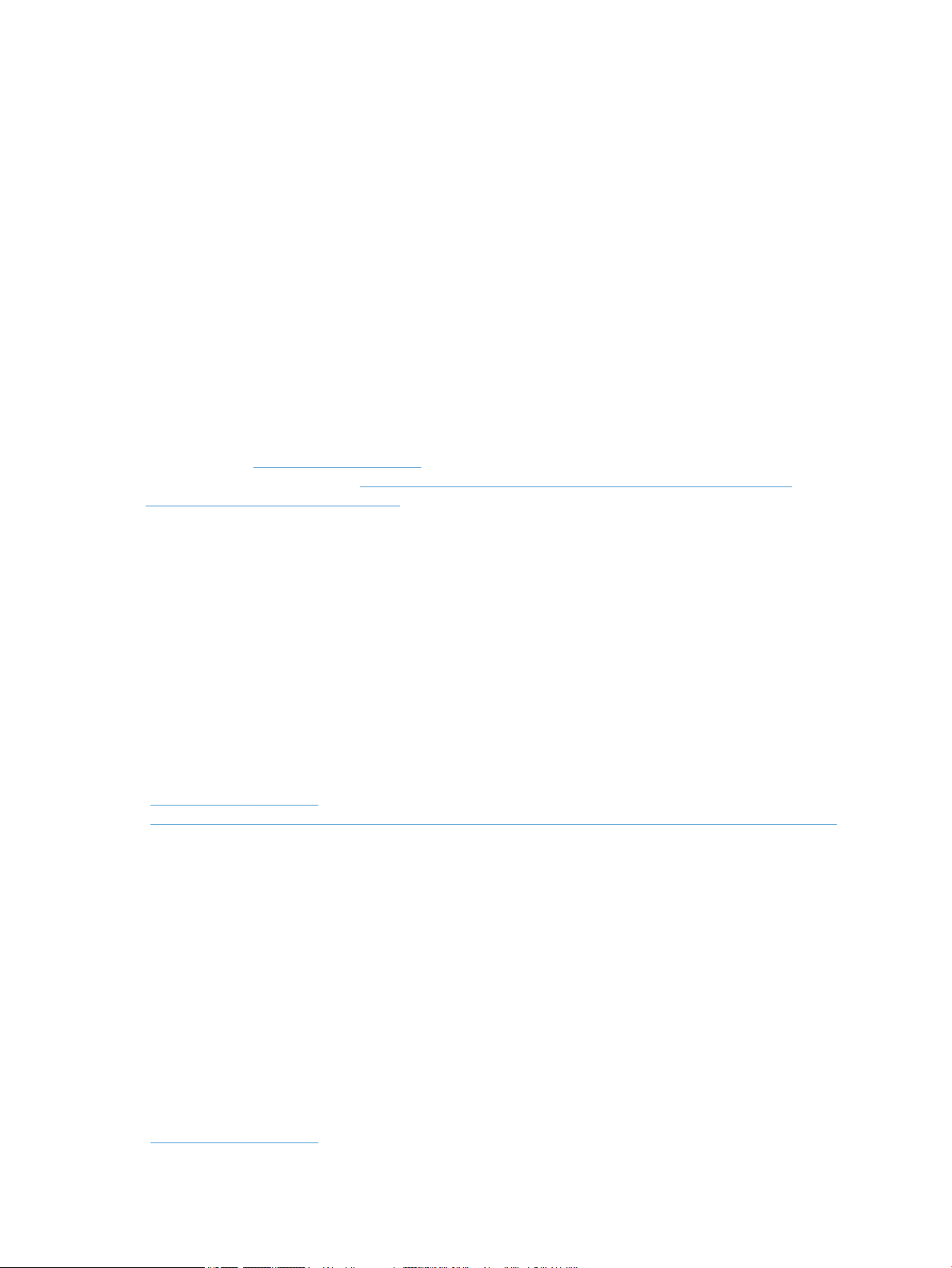
Ιταλία
Article L211-12 du Code de la Consommation:
« L'action résultant du défaut de conformité se prescrit par deux ans à compter de la délivrance du bien ».
Garantie des vices cachés
Article 1641 du Code Civil : « Le vendeur est tenu de la garantie à raison des défauts cachés de la chose vendue
qui la rendent impropre à l'usage auquel on la destine, ou qui diminuent tellement cet usage que l'acheteur ne
l'aurait pas acquise, ou n'en aurait donné qu'un moindre prix, s'il les avait connus. »
Article 1648 alinéa 1 du Code Civil:
« L'action résultant des vices rédhibitoires doit être intentée par l'acquéreur dans un délai de deux ans à
compter de la découverte du vice. »
G.D. Luxembourg et Belgique: Les avantages de la garantie limitée HP s'appliquent en complément des droits
dont vous disposez au titre de la garantie de non-conformité des biens avec le contrat de vente. Cependant,
de nombreux facteurs peuvent avoir un impact sur le bénéce de ces droits. Vos droits en tant que
consommateur au titre de ces garanties ne sont en aucune façon limités ou aectés par la garantie limitée
HP. Pour de plus amples informations, veuillez consulter le lien suivant : Garanties légales accordées au
consommateur (www.hp.com/go/eu-legal) ou vous pouvez également consulter le site Web des Centres
européens des consommateurs (http://ec.europa.eu/consumers/solving_consumer_disputes/non-
judicial_redress/ecc-net/index_en.htm). Les consommateurs ont le droit de choisir de réclamer un service
sous la garantie limitée HP ou auprès du vendeur au cours d'une garantie légale de deux ans.
Ισπανία
La Garanzia limitata HP è una garanzia commerciale fornita volontariamente da HP. Di seguito sono indicati
nome e indirizzo della società HP responsabile della fornitura dei servizi coperti dalla Garanzia limitata HP nel
vostro Paese:
Italia: HP Italy S.r.l., Via G. Di Vittorio 9, 20063 Cernusco S/Naviglio
I vantaggi della Garanzia limitata HP vengono concessi ai consumatori in aggiunta ai diritti derivanti dalla
garanzia di due anni fornita dal venditore in caso di non conformità dei beni rispetto al contratto di vendita.
Tuttavia, diversi fattori possono avere un impatto sulla possibilita’ di beneciare di tali diritti. I diritti spettanti
ai consumatori in forza della garanzia legale non sono in alcun modo limitati, né modicati dalla Garanzia
limitata HP. Per ulteriori informazioni, si prega di consultare il seguente link: Garanzia legale per i clienti
(www.hp.com/go/eu-legal), oppure visitare il sito Web dei Centri europei per i consumatori
(http://ec.europa.eu/consumers/solving_consumer_disputes/non-judicial_redress/ecc-net/index_en.htm). I
consumatori hanno il diritto di scegliere se richiedere un servizio usufruendo della Garanzia limitata HP
oppure rivolgendosi al venditore per far valere la garanzia legale di due anni.
Su Garantía limitada de HP es una garantía comercial voluntariamente proporcionada por HP. El nombre y
dirección de las entidades HP que proporcionan la Garantía limitada de HP (garantía comercial adicional del
fabricante) en su país es:
España: Hewlett-Packard Española S.L. Calle Vicente Aleixandre, 1 Parque Empresarial Madrid - Las Rozas,
E-28232 Madrid
Los benecios de la Garantía limitada de HP son adicionales a la garantía legal de 2 años a la que los
consumidores tienen derecho a recibir del vendedor en virtud del contrato de compraventa; sin embargo,
varios factores pueden afectar su derecho a recibir los benecios bajo dicha garantía legal. A este respecto, la
Garantía limitada de HP no limita o afecta en modo alguno los derechos legales del consumidor
(www.hp.com/go/eu-legal). Para más información, consulte el siguiente enlace: Garantía legal del
70 Κεφάλαιο 7 Προδιαγραφές και εγγύηση ELWW
Page 77

consumidor o puede visitar el sitio web de los Centros europeos de los consumidores (http://ec.europa.eu/
consumers/solving_consumer_disputes/non-judicial_redress/ecc-net/index_en.htm). Los clientes tienen
derecho a elegir si reclaman un servicio acogiéndose a la Garantía limitada de HP o al vendedor de
conformidad con la garantía legal de dos años.
Δανία
Den begrænsede HP-garanti er en garanti, der ydes frivilligt af HP. Navn og adresse på det HP-selskab, der er
ansvarligt for HP's begrænsede garanti i dit land, er som følger:
Danmark: HP Inc Danmark ApS, Engholm Parkvej 8, 3450, Allerød
Den begrænsede HP-garanti gælder i tillæg til eventuelle juridiske rettigheder, for en toårig garanti fra
sælgeren af varer, der ikke er i overensstemmelse med salgsaftalen, men forskellige faktorer kan dog påvirke
din ret til at opnå disse rettigheder. Forbrugerens lovbestemte rettigheder begrænses eller påvirkes ikke på
nogen måde af den begrænsede HP-garanti. Se nedenstående link for at få yderligere oplysninger:
Forbrugerens juridiske garanti (www.hp.com/go/eu-legal) eller du kan besøge De Europæiske
Forbrugercentres websted (http://ec.europa.eu/consumers/solving_consumer_disputes/non-
judicial_redress/ecc-net/index_en.htm). Forbrugere har ret til at vælge, om de vil gøre krav på service i
henhold til HP's begrænsede garanti eller hos sælger i henhold til en toårig juridisk garanti.
Νορβηγία
HPs garanti er en begrenset og kommersiell garanti som HP selv har valgt å tilby. Følgende lokale selskap
innestår for garantien:
Σουηδία
Norge: HP Norge AS, Rolfbuktveien 4b, 1364 Fornebu
HPs garanti kommer i tillegg til det mangelsansvar HP har i henhold til norsk forbrukerkjøpslovgivning, hvor
reklamasjonsperioden kan være to eller fem år, avhengig av hvor lenge salgsgjenstanden var ment å vare.
Ulike faktorer kan imidlertid ha betydning for om du kvaliserer til å kreve avhjelp iht slikt mangelsansvar.
Forbrukerens lovmessige rettigheter begrenses ikke av HPs garanti. Hvis du vil ha mer informasjon, kan du
klikke på følgende kobling: Juridisk garanti for forbruker (www.hp.com/go/eu-legal) eller du kan besøke
nettstedet til de europeiske forbrukersentrene (http://ec.europa.eu/consumers/solving_consumer_disputes/
non-judicial_redress/ecc-net/index_en.htm). Forbrukere har retten til å velge å kreve service under HPs
garanti eller iht selgerens lovpålagte mangelsansvar.
HP:s begränsade garanti är en kommersiell garanti som tillhandahålls frivilligt av HP. Namn och adress till det
HP-företag som ansvarar för HP:s begränsade garanti i ditt land är som följer:
Sverige: HP PPS Sverige AB, SE-169 73 Stockholm
Fördelarna som ingår i HP:s begränsade garanti gäller utöver de lagstadgade rättigheterna till tre års garanti
från säljaren angående varans bristande överensstämmelse gentemot köpeavtalet, men olika faktorer kan
påverka din rätt att utnyttja dessa rättigheter. Konsumentens lagstadgade rättigheter varken begränsas eller
påverkas på något sätt av HP:s begränsade garanti. Mer information får du om du följer denna länk:
Lagstadgad garanti för konsumenter (www.hp.com/go/eu-legal) eller så kan du gå till European Consumer
Centers webbplats (http://ec.europa.eu/consumers/solving_consumer_disputes/non-judicial_redress/ecc-
net/index_en.htm). Konsumenter har rätt att välja om de vill ställa krav enligt HP:s begränsade garanti eller
på säljaren enligt den lagstadgade treåriga garantin.
ELWW Δήλωση περιορισμένης εγγύησης HP 71
Page 78

Πορτογαλία
A Garantia Limitada HP é uma garantia comercial fornecida voluntariamente pela HP. O nome e a morada da
entidade HP responsável pela prestação da Garantia Limitada HP no seu país são os seguintes:
Portugal: HPCP – Computing and Printing Portugal, Unipessoal, Lda., Edicio D. Sancho I, Quinta da Fonte,
Porto Salvo, Lisboa, Oeiras, 2740 244
As vantagens da Garantia Limitada HP aplicam-se cumulativamente com quaisquer direitos decorrentes da
legislação aplicável à garantia de dois anos do vendedor, relativa a defeitos do produto e constante do
contrato de venda. Existem, contudo, vários fatores que poderão afetar a sua elegibilidade para beneciar de
tais direitos. Os direitos legalmente atribuídos aos consumidores não são limitados ou afetados de forma
alguma pela Garantia Limitada HP. Para mais informações, consulte a ligação seguinte: Garantia legal do
consumidor (
(http://ec.europa.eu/consumers/solving_consumer_disputes/non-judicial_redress/ecc-net/index_en.htm).
Os consumidores têm o direito de escolher se pretendem reclamar assistência ao abrigo da Garantia Limitada
HP ou contra o vendedor ao abrigo de uma garantia jurídica de dois anos.
www.hp.com/go/eu-legal) ou visite o Web site da Rede dos Centros Europeus do Consumidor
Ελλάδα και Κύπρος
Η Περιορισμένη εγγύηση HP είναι μια εμπορική εγγύηση η οποία παρέχεται εθελοντικά από την HP. Η
επωνυμία και η διεύθυνση του νομικού προσώπου ΗΡ που παρέχει την Περιορισμένη εγγύηση ΗΡ στη χώρα
σας είναι η εξής:
Ελλάδα /Κύπρoς: HP Printing and Personal Systems Hellas EPE, Tzavella 1-3, 15232 Chalandri, Attiki
Ελλάδα /Κύπρoς: HP Συστήματα Εκτύπωσης και Προσωπικών Υπολογιστών Ελλάς Εταιρεία Περιορισμένης
Ευθύνης, Tzavella 1-3, 15232 Chalandri, Attiki
Τα προνόμια της Περιορισμένης εγγύησης HP ισχύουν επιπλέον των νόμιμων δικαιωμάτων για διετή εγγύηση
έναντι του Πωλητή για τη μη συμμόρφωση των προϊόντων με τις συνομολογημένες συμβατικά ιδιότητες,
ωστόσο η άσκηση των δικαιωμάτων σας αυτών μπορεί να εξαρτάται από διάφορους παράγοντες. Τα νόμιμα
δικαιώματα των καταναλωτών δεν περιορίζονται ούτε επηρεάζονται καθ’ οιονδήποτε τρόπο από την
Περιορισμένη εγγύηση HP. Για περισσότερες πληροφορίες, συμβουλευτείτε την ακόλουθη τοποθεσία web:
Νόμιμη εγγύηση καταναλωτή (www.hp.com/go/eu-legal) ή μπορείτε να επισκεφτείτε την τοποθεσία web των
Ευρωπαϊκών Κέντρων Καταναλωτή (http://ec.europa.eu/consumers/solving_consumer_disputes/non-
judicial_redress/ecc-net/index_en.htm). Οι καταναλωτές έχουν το δικαίωμα να επιλέξουν αν θα αξιώσουν
την υπηρεσία στα πλαίσια της Περιορισμένης εγγύησης ΗΡ ή από τον πωλητή στα πλαίσια της νόμιμης
εγγύησης δύο ετών.
Ουγγαρία
A HP korlátozott jótállás egy olyan kereskedelmi jótállás, amelyet a HP a saját elhatározásából biztosít. Az
egyes országokban a HP mint gyártó által vállalt korlátozott jótállást biztosító HP vállalatok neve és címe:
Magyarország: HP Inc Magyarország Kft., H-1117 Budapest, Alíz utca 1.
A HP korlátozott jótállásban biztosított jogok azokon a jogokon felül illetik meg Önt, amelyek a termékeknek
az adásvételi szerződés szerinti minőségére vonatkozó kétéves, jogszabályban foglalt eladói szavatosságból,
továbbá ha az Ön által vásárolt termékre alkalmazandó, a jogszabályban foglalt kötelező eladói jótállásból
erednek, azonban számos körülmény hatással lehet arra, hogy ezek a jogok Önt megilletik-e. További
információért kérjük, keresse fel a következő webhelyet: Jogi Tájékoztató Fogyasztóknak
(www.hp.com/go/eu-legal) vagy látogassa meg az Európai Fogyasztói Központok webhelyét
(http://ec.europa.eu/consumers/solving_consumer_disputes/non-judicial_redress/ecc-net/index_en.htm). A
fogyasztóknak jogában áll, hogy megválasszák, hogy a jótállással kapcsolatos igényüket a HP korlátozott
72 Κεφάλαιο 7 Προδιαγραφές και εγγύηση ELWW
Page 79

jótállás alapján vagy a kétéves, jogszabályban foglalt eladói szavatosság, illetve, ha alkalmazandó, a
jogszabályban foglalt kötelező eladói jótállás alapján érvényesítik.
Δημοκρατία της Τσεχίας
Omezená záruka HP je obchodní zárukou dobrovolně poskytovanou společností HP. Názvy a adresy
společností skupiny HP, které odpovídají za plnění omezené záruky HP ve vaší zemi, jsou následující:
Česká republika: HP Inc Czech Republic s. r. o., Za Brumlovkou 5/1559, 140 00 Praha 4
Výhody, poskytované omezenou zárukou HP, se uplatňuji jako doplňek k jakýmkoli právním nárokům na
dvouletou záruku poskytnutou prodejcem v případě nesouladu zboží s kupní smlouvou. Váš nárok na uznání
těchto práv však může záviset na mnohých faktorech. Omezená záruka HP žádným způsobem neomezuje ani
neovlivňuje zákonná práva zákazníka. Další informace získáte kliknutím na následující odkaz: Zákonná záruka
spotřebitele (
spotřebitelského centra (http://ec.europa.eu/consumers/solving_consumer_disputes/non-judicial_redress/
ecc-net/index_en.htm). Spotřebitelé mají právo se rozhodnout, zda chtějí službu reklamovat v rámci omezené
záruky HP nebo v rámci zákonem stanovené dvouleté záruky u prodejce.
www.hp.com/go/eu-legal) případně můžete navštívit webové stránky Evropského
Σλοβακία
Obmedzená záruka HP je obchodná záruka, ktorú spoločnosť HP poskytuje dobrovoľne. Meno a adresa
subjektu HP, ktorý zabezpečuje plnenie vyplývajúce z Obmedzenej záruky HP vo vašej krajine:
Slovenská republika: HP Inc Slovakia, s.r.o., Galvaniho 7, 821 04 Bratislava
Πολωνία
Výhody Obmedzenej záruky HP sa uplatnia vedľa prípadných zákazníkových zákonných nárokov voči
predávajúcemu z vád, ktoré spočívajú v nesúlade vlastností tovaru s jeho popisom podľa predmetnej zmluvy.
Možnosť uplatnenia takých prípadných nárokov však môže závisieť od rôznych faktorov. Služby Obmedzenej
záruky HP žiadnym spôsobom neobmedzujú ani neovplyvňujú zákonné práva zákazníka, ktorý je
spotrebiteľom. Ďalšie informácie nájdete na nasledujúcom prepojení: Zákonná záruka spotrebiteľa
(www.hp.com/go/eu-legal), prípadne môžete navštíviť webovú lokalitu európskych zákazníckych stredísk
(http://ec.europa.eu/consumers/solving_consumer_disputes/non-judicial_redress/ecc-net/index_en.htm).
Spotrebitelia majú právo zvoliť si, či chcú uplatniť servis v rámci Obmedzenej záruky HP alebo počas zákonnej
dvojročnej záručnej lehoty u predajcu.
Ograniczona gwarancja HP to komercyjna gwarancja udzielona dobrowolnie przez HP. Nazwa i adres
podmiotu HP odpowiedzialnego za realizację Ograniczonej gwarancji HP w Polsce:
Polska: HP Inc Polska sp. z o.o., Szturmowa 2a, 02-678 Warszawa, wpisana do rejestru przedsiębiorców
prowadzonego przez Sąd Rejonowy dla m.st. Warszawy w Warszawie, XIII Wydział Gospodarczy Krajowego
Rejestru Sądowego, pod numerem KRS 0000546115, NIP 5213690563, REGON 360916326, GIOŚ
E0020757WZBW, kapitał zakładowy 480.000 PLN.
Świadczenia wynikające z Ograniczonej gwarancji HP stanowią dodatek do praw przysługujących nabywcy w
związku z dwuletnią odpowiedzialnością sprzedawcy z tytułu niezgodności towaru z umową (rękojmia).
Niemniej, na możliwość korzystania z tych praw mają wpływ różne czynniki. Ograniczona gwarancja HP w
żaden sposób nie ogranicza praw konsumenta ani na nie nie wpływa. Więcej informacji można znaleźć pod
następującym łączem: Gwarancja prawna konsumenta (www.hp.com/go/eu-legal), można także odwiedzić
stronę internetową Europejskiego Centrum Konsumenckiego (http://ec.europa.eu/consumers/
solving_consumer_disputes/non-judicial_redress/ecc-net/index_en.htm). Konsumenci mają prawo wyboru co
do możliwosci skorzystania albo z usług gwarancyjnych przysługujących w ramach Ograniczonej gwarancji HP
albo z uprawnień wynikających z dwuletniej rękojmi w stosunku do sprzedawcy.
ELWW Δήλωση περιορισμένης εγγύησης HP 73
Page 80

Βουλγαρία
Ограничената гаранция на HP представлява търговска гаранция, доброволно предоставяна от HP.
Името и адресът на дружеството на HP за вашата страна, отговорно за предоставянето на
гаранционната поддръжка в рамките на Ограничената гаранция на HP, са както следва:
HP Inc Bulgaria EOOD (Ейч Пи Инк България ЕООД), гр. София 1766, район р-н Младост, бул.
Околовръстен Път No 258, Бизнес Център Камбаните
Предимствата на Ограничената гаранция на HP се прилагат в допълнение към всички законови права за
двугодишна гаранция от продавача при несъответствие на стоката с договора за продажба. Въпреки
това
Законовите права на потребителите не са ограничени или засегнати по никакъв начин от Ограничената
гаранция на HP. За допълнителна информация, моля вижте Правната гаранция на потребителя
(www.hp.com/go/eu-legal) или посетете уебсайта на Европейския потребителски център
(http://ec.europa.eu/consumers/solving_consumer_disputes/non-judicial_redress/ecc-net/index_en.htm).
Потребителите имат правото да избират дали да претендират за извършване на услуга в рамките на
Ограничената гаранция на HP или да потърсят такава от търговеца в рамките на двугодишната правна
гаранция.
Ρουμανία
Garanția limitată HP este o garanție comercială furnizată în mod voluntar de către HP. Numele și adresa
entității HP răspunzătoare de punerea în aplicare a Garanției limitate HP în țara dumneavoastră sunt
următoarele:
, различни фактори могат да окажат влияние върху условията за получаване на тези права.
Romănia: HP Inc Romania SRL, 5 Fabrica de Glucoza Str., Building F, Ground Floor and Floor 8, 2nd District,
Bucureşti
Beneciile Garanției limitate HP se aplică suplimentar faţă de orice drepturi privind garanţia de doi ani oferită
de vânzător pentru neconformitatea bunurilor cu contractul de vânzare; cu toate acestea, diverşi factori pot
avea impact asupra eligibilităţii dvs. de a benecia de aceste drepturi. Drepturile legale ale consumatorului nu
sunt limitate sau afectate în vreun fel de Garanția limitată HP. Pentru informaţii suplimentare consultaţi
următorul link: garanția acordată consumatorului prin lege (www.hp.com/go/eu-legal) sau puteți accesa site-
ul Centrul European al Consumatorilor (http://ec.europa.eu/consumers/solving_consumer_disputes/non-
judicial_redress/ecc-net/index_en.htm). Consumatorii au dreptul să aleagă dacă să pretindă despăgubiri în
cadrul Garanței limitate HP sau de la vânzător, în cadrul garanției legale de doi ani.
Βέλγιο και Ολλανδία
De Beperkte Garantie van HP is een commerciële garantie vrijwillig verstrekt door HP. De naam en het adres
van de HP-entiteit die verantwoordelijk is voor het uitvoeren van de Beperkte Garantie van HP in uw land is
als volgt:
Nederland: HP Nederland B.V., Startbaan 16, 1187 XR Amstelveen
België: HP Belgium BVBA, Hermeslaan 1A, B-1831 Diegem
De voordelen van de Beperkte Garantie van HP vormen een aanvulling op de wettelijke garantie voor
consumenten gedurende twee jaren na de levering te verlenen door de verkoper bij een gebrek aan
conformiteit van de goederen met de relevante verkoopsovereenkomst. Niettemin kunnen diverse factoren
een impact hebben op uw eventuele aanspraak op deze wettelijke rechten. De wettelijke rechten van de
consument worden op geen enkele wijze beperkt of beïnvloed door de Beperkte Garantie van HP. Raadpleeg
voor meer informatie de volgende webpagina: Wettelijke garantie van de consument (www.hp.com/go/eu-
legal) of u kan de website van het Europees Consumenten Centrum bezoeken (http://ec.europa.eu/
consumers/solving_consumer_disputes/non-judicial_redress/ecc-net/index_en.htm). Consumenten hebben
74 Κεφάλαιο 7 Προδιαγραφές και εγγύηση ELWW
Page 81

het recht om te kiezen tussen enerzijds de Beperkte Garantie van HP of anderzijds het aanspreken van de
verkoper in toepassing van de wettelijke garantie.
Φινλανδία
HP:n rajoitettu takuu on HP:n vapaaehtoisesti antama kaupallinen takuu. HP:n myöntämästä takuusta
maassanne vastaavan HP:n edustajan yhteystiedot ovat:
Suomi: HP Finland Oy, Piispankalliontie, FIN - 02200 Espoo
HP:n takuun edut ovat voimassa mahdollisten kuluttajansuojalakiin perustuvien oikeuksien lisäksi sen
varalta, että tuote ei vastaa myyntisopimusta. Saat lisätietoja seuraavasta linkistä: Kuluttajansuoja
www.hp.com/go/eu-legal) tai voit käydä Euroopan kuluttajakeskuksen sivustolla (http://ec.europa.eu/
(
consumers/solving_consumer_disputes/non-judicial_redress/ecc-net/index_en.htm). Kuluttajilla on oikeus
vaatia virheen korjausta HP:n takuun ja kuluttajansuojan perusteella HP:lta tai myyjältä.
Σλοβενία
Omejena garancija HP je prostovoljna trgovska garancija, ki jo zagotavlja podjetje HP. Ime in naslov poslovne
enote HP, ki je odgovorna za omejeno garancijo HP v vaši državi, sta naslednja:
Slovenija: Hewlett-Packard Europe B.V., Amsterdam, Meyrin Branch, Route du Nant-d'Avril 150, 1217 Meyrin,
Switzerland
Ugodnosti omejene garancije HP veljajo poleg zakonskih pravic, ki ob sklenitvi kupoprodajne pogodbe izhajajo
iz dveletne garancije prodajalca v primeru neskladnosti blaga, vendar lahko na izpolnjevanje pogojev za
uveljavitev pravic vplivajo različni dejavniki. Omejena garancija HP nikakor ne omejuje strankinih z zakonom
predpisanih pravic in ne vpliva nanje. Za dodatne informacije glejte naslednjo povezavo: Strankino pravno
jamstvo (www.hp.com/go/eu-legal); ali pa obiščite spletno mesto evropskih središč za potrošnike
(http://ec.europa.eu/consumers/solving_consumer_disputes/non-judicial_redress/ecc-net/index_en.htm).
Potrošniki imajo pravico izbrati, ali bodo uveljavljali pravice do storitev v skladu z omejeno garancijo HP ali
proti prodajalcu v skladu z dvoletno zakonsko garancijo.
Κροατία
Λετονία
HP ograničeno jamstvo komercijalno je dobrovoljno jamstvo koje pruža HP. Ime i adresa HP subjekta
odgovornog za HP ograničeno jamstvo u vašoj državi:
Hrvatska: HP Computing and Printing d.o.o. za računalne i srodne aktivnosti, Radnička cesta 41, 10000
Zagreb
Pogodnosti HP ograničenog jamstva vrijede zajedno uz sva zakonska prava na dvogodišnje jamstvo kod bilo
kojeg prodavača s obzirom na nepodudaranje robe s ugovorom o kupnji. Međutim, razni faktori mogu utjecati
na vašu mogućnost ostvarivanja tih prava. HP ograničeno jamstvo ni na koji način ne utječe niti ne ograničava
zakonska prava potrošača. Dodatne informacije potražite na ovoj adresi: Zakonsko jamstvo za potrošače
(www.hp.com/go/eu-legal) ili možete posjetiti web-mjesto Europskih potrošačkih centara
(http://ec.europa.eu/consumers/solving_consumer_disputes/non-judicial_redress/ecc-net/index_en.htm).
Potrošači imaju pravo odabrati žele li ostvariti svoja potraživanja u sklopu HP ograničenog jamstva ili pravnog
jamstva prodavača u trajanju ispod dvije godine.
HP ierobežotā garantija ir komercgarantija, kuru brīvprātīgi nodrošina HP. HP uzņēmums, kas sniedz HP
ierobežotās garantijas servisa nodrošinājumu jūsu valstī:
Latvija: HP Finland Oy, PO Box 515, 02201 Espoo, Finland
ELWW Δήλωση περιορισμένης εγγύησης HP 75
Page 82

HP ierobežotās garantijas priekšrocības tiek piedāvātas papildus jebkurām likumīgajām tiesībām uz
pārdevēja un/vai rażotāju nodrošinātu divu gadu garantiju gadījumā, ja preces neatbilst pirkuma līgumam,
tomēr šo tiesību saņemšanu var ietekmēt vairāki faktori. HP ierobežotā garantija nekādā veidā neierobežo un
neietekmē patērētāju likumīgās tiesības. Lai iegūtu plašāku informāciju, izmantojiet šo saiti: Patērētāju
likumīgā garantija (www.hp.com/go/eu-legal) vai arī Eiropas Patērētāju tiesību aizsardzības centra tīmekļa
vietni (http://ec.europa.eu/consumers/solving_consumer_disputes/non-judicial_redress/ecc-net/
index_en.htm). Patērētājiem ir tiesības izvēlēties, vai pieprasīt servisa nodrošinājumu saskaņā ar HP
ierobežoto garantiju, vai arī pārdevēja sniegto divu gadu garantiju.
Λιθουανία
HP ribotoji garantija yra HP savanoriškai teikiama komercinė garantija. Toliau pateikiami HP bendrovių,
teikiančių HP garantiją (gamintojo garantiją) jūsų šalyje, pavadinimai ir adresai:
Lietuva: HP Finland Oy, PO Box 515, 02201 Espoo, Finland
HP ribotoji garantija papildomai taikoma kartu su bet kokiomis kitomis įstatymais nustatytomis teisėmis į
pardavėjo suteikiamą dviejų metų laikotarpio garantiją dėl prekių atitikties pardavimo sutarčiai, tačiau tai, ar
jums ši teisė bus suteikiama, gali priklausyti nuo įvairių aplinkybių. HP ribotoji garantija niekaip neapriboja ir
neįtakoja įstatymais nustatytų vartotojo teisių. Daugiau informacijos rasite paspaudę šią nuorodą: Teisinė
vartotojo garantija (www.hp.com/go/eu-legal) arba apsilankę Europos vartotojų centro internetinėje
svetainėje (http://ec.europa.eu/consumers/solving_consumer_disputes/non-judicial_redress/ecc-net/
index_en.htm). Vartotojai turi teisę prašyti atlikti techninį aptarnavimą pagal HP ribotąją garantiją arba
pardavėjo teikiamą dviejų metų įstatymais nustatytą garantiją.
Εσθονία
Ρωσία
HP piiratud garantii on HP poolt vabatahtlikult pakutav kaubanduslik garantii. HP piiratud garantii eest
vastutab HP üksus aadressil:
Eesti: HP Finland Oy, PO Box 515, 02201 Espoo, Finland
HP piiratud garantii rakendub lisaks seaduses ettenähtud müüjapoolsele kaheaastasele garantiile, juhul kui
toode ei vasta müügilepingu tingimustele. Siiski võib esineda asjaolusid, mille puhul teie jaoks need õigused
ei pruugi kehtida. HP piiratud garantii ei piira ega mõjuta mingil moel tarbija seadusjärgseid õigusi. Lisateavet
leiate järgmiselt lingilt: tarbija õiguslik garantii (www.hp.com/go/eu-legal) või võite külastada Euroopa
tarbijakeskuste veebisaiti (http://ec.europa.eu/consumers/solving_consumer_disputes/non-judicial_redress/
ecc-net/index_en.htm). Tarbijal on õigus valida, kas ta soovib kasutada HP piiratud garantiid või seadusega
ette nähtud müüjapoolset kaheaastast garantiid.
Срок службы принтера для России
Срок службы данного принтера HP составляет пять лет в нормальных условиях эксплуатации. Срок
службы отсчитывается с момента ввода принтера в эксплуатацию. В конце срока службы HP
рекомендует посетить веб-сайт нашей службы поддержки по адресу http://www.hp.com/support и/или
связаться с авторизованным поставщиком услуг HP для получения рекомендаций в отношении
дальнейшего безопасного использования принтера.
76 Κεφάλαιο 7 Προδιαγραφές και εγγύηση ELWW
Page 83

Ευρετήριο
Α
αναλώσιμα
παραγγελία 24
αντικατάσταση
διαχωριστικό 35
κύλινδροι 30
μπροστινός πίνακας 38
αντιμετώπιση προβλημάτων
βασικές συμβουλές 43
διακοπή λειτουργίας 47
εγκατάσταση 44
έγχρωμες γραμμές 52
έλεγχος τροφοδοσίας 46
εμπλοκές χαρτιού 56
επαναφορά σαρωτή 47
ευαίσθητα στοιχεία 55
θολές εικόνες 51
καλώδια 44
κατάργηση εγκατάστασης και
επανεγκατάσταση λογισμικού
44, 47
κουμπιά 50
λείπουν σελίδες 50
λειτουργία 49
λευκές γραμμές 52
λευκές σαρώσεις 52
λυγισμένες εικόνες 52
λωρίδες 56
μαύρες σαρώσεις 52
μεγάλα αρχεία σάρωσης 52
μη τροφοδοσία χαρτιού 55
οθόνη 50
προβλήματα τροφοδοσίας 55
σαρωμένες εικόνες 56
σαρώσεις δύο όψεων 50
σάρωση ευαίσθητων στοιχείων
55
σειρά σελίδων 51
σφάλματα τροφοδοσίας 55
ταχύτητα 50, 51
LCD 50
απενεργοποίηση κουμπιών
σαρωτή 59
απόρριψη χρωμάτων 20
αυτόματη περικοπή σαρωμένης
εικόνας 20
αυτόματος εντοπισμός χρωμάτων
22
Γ
γραμμές
αντιμετώπιση προβλημάτων 52
γυάλινη επιφάνεια σαρωτή
τοποθέτηση πρωτότυπου 11
γυάλινη επιφάνεια, καθαρισμός 25
Δ
διαδρομή χαρτιού
προβλήματα τροφοδοσίας 55
διάθεση απορριμμάτων 65
διαχείριση ενέργειας 5, 49
διαχείριση ρυθμίσεων ενέργειας 5,
49
διαχωριστικό
αντικατάσταση 35
Ε
εγγύηση
προϊόντος 66
εγκατάσταση λογισμικού
αντιμετώπιση προβλημάτων 44
έγχρωμες λωρίδες
αντιμετώπιση προβλημάτων 52
εικόνες με κηλίδες 51
εισαγωγή προφίλ 17
εμπλοκές
αντιμετώπιση προβλημάτων 56
ενεργοποίηση σαρωτή
αντιμετώπιση προβλημάτων 49
εντοπισμός τροφοδοσίας πολλών
σελίδων 22
εξαγωγή προφίλ 17
εξαρτήματα
παραγγελία 30
επαναφορά σαρωτή 47
ευαίσθητα στοιχεία, σάρωση 55
εφαρμογές
σάρωση από 14
Θ
θαμπές εικόνες 51
Κ
καθαρισμός
γυάλινη επιφάνεια σαρωτή 25
κύλινδροι 28
ταινία σάρωσης 25
ADF 25
καλώδια
αντιμετώπιση προβλημάτων 44
καλώδιο USB
αντιμετώπιση προβλημάτων 44
κατακόρυφες έγχρωμες λωρίδες
αντιμετώπιση προβλημάτων 52
κατακόρυφες λευκές λωρίδες
αντιμετώπιση προβλημάτων 52
κατάργηση εγκατάστασης και
επανεγκατάσταση λογισμικού 44,
47
κομμένες εικόνες
αντιμετώπιση προβλημάτων 56
κουμπί "Άκυρο" 3
κουμπί "Επιστροφή" 3
κουμπί "OK/Επιλογή" 3
ELWW Ευρετήριο 77
Page 84

κουμπιά
λειτουργία 2
μπροστινός πίνακας σαρωτή 2
κύλινδροι
αντικατάσταση 30
καθαρισμός 28
κύλινδροι τροφοδοσίας
αντικατάσταση 30
Λ
λείπουν σελίδες, αντιμετώπιση
προβλημάτων 50
λειτουργίες
απόρριψη χρωμάτων 20
αυτόματη περικοπή σαρωμένης
εικόνας 20
αυτόματος εντοπισμός
χρωμάτων 22
εντοπισμός λανθασμένης
τροφοδοσίας (τροφοδοσίας
πολλών σελίδων) 22
προφίλ σάρωσης 16
συμπίεση JPEG σαρωτή 19
υποστήριξη σελίδων μεγάλου
μήκους 18
λευκές λωρίδες
αντιμετώπιση προβλημάτων 52
λευκές σαρώσεις
αντιμετώπιση προβλημάτων 52
λογισμικό
αντιμετώπιση προβλημάτων
εγκατάστασης 44
κατάργηση εγκατάστασης και
εγκατάσταση 44, 47
λοξές εικόνες 52
λωρίδες
αντιμετώπιση προβλημάτων 52,
56
Μ
μαύρες σαρώσεις
αντιμετώπιση προβλημάτων 52
μείωση μεγέθους αρχείων 19
μέσα
αντιμετώπιση προβλημάτων 55
εμπλοκές 56
μη τροφοδοσία 55
σφάλματα τροφοδοσίας 55
μπροστινός πίνακας
αντικατάσταση 38
Π
παραγγελία
αναλώσιμα 24
κιτ αντικατάστασης κυλίνδρων
30
περιβαλλοντικές προδιαγραφές 63
περικοπή σαρωμένης εικόνας 20
προβλήματα με την οθόνη LCD 50
προβλήματα προβολής 50
προβλήματα τροφοδοσίας 55
προβλήματα LCD 50
πρόγραμμα ανάγνωσης οθόνης 59
προγράμματα
σάρωση από 14
προγράμματα συμβατά με TWAIN
σάρωση από 14
προδιαγραφές
περιβαλλοντικές 63
σαρωτής 62
τροφοδότης εγγράφων 62
προδιαγραφές αποθήκευσης 63
προδιαγραφές θερμοκρασίας 63
προδιαγραφές περιβάλλοντος
λειτουργίας 63
προδιαγραφές υγρασίας 63
προσβασιμότητα 59
προφίλ
εισαγωγή και εξαγωγή 17
προφίλ σάρωσης 16
Σ
σαρώσεις δύο όψεων
αντιμετώπιση προβλημάτων 50
σάρωση
από άλλα προγράμματα 14
από το HP Smart Document Scan
Software (Λογισμικό έξυπνης
σάρωσης εγγράφων της HP)
14
ευαίσθητα στοιχεία 55
προβλήματα τροφοδοσίας 55
πρωτότυπα από χαρτί 9
υπερβολικά μεγάλα αρχεία 52
σαρωτής
επαναφορά 47
μπροστινός πίνακας 2
προδιαγραφές 62
χρήση ενέργειας 5
σελίδες
σφάλματα τροφοδοσίας 55
σελίδες εκτός σειράς 51
στραβές εικόνες 52
συμπίεση υλικού 19
συμπίεση υλικού σαρωτή 19
συντήρηση
καθαρισμός κυλίνδρων 28
καρτέλα Maintenance
(Συντήρηση) στο HP Scanner
Tools Utility (Βοηθητικό
πρόγραμμα εργαλείων σαρωτή
HP) 24
σφάλματα τροφοδοσίας
αντιμετώπιση προβλημάτων 55
Τ
ταινία σάρωσης, καθαρισμός 25
ταχύτητα
αντιμετώπιση προβλημάτων 50
ταχύτητα, αντιμετώπιση
προβλημάτων 51
τοποθεσίες Web
εξαρτήματα αντικατάστασης 30
παραγγελία αναλωσίμων 24
τροφοδοσία
αντιμετώπιση προβλημάτων
καλωδίων 44
τροφοδοσία πολυσέλιδων
εγγράφων 55
τροφοδότης εγγράφων
συμβουλές τοποθέτησης 8
τοποθέτηση χαρτιού 9
Υ
υποστήριξη 59
υποστήριξη προϊόντος 59
υποστήριξη σελίδων μεγάλου
μήκους 18
Χ
χαρτί
αντιμετώπιση προβλημάτων 55
δεν γίνεται τροφοδοσία 55
εμπλοκές 56
A
ADF
καθαρισμός βάσης σάρωσης
διπλής όψης 25
τοποθέτηση χαρτιού 8
78 Ευρετήριο ELWW
Page 85

H
HP Scanner Tools Utility (Βοηθητικό
πρόγραμμα εργαλείων σαρωτή HP)
καρτέλα Maintenance
(Συντήρηση) 24
χρήσεις για 5
HP Smart Document Scan Software
(Λογισμικό έξυπνης σάρωσης
εγγράφων HP)
πληροφορίες 4
σάρωση από 14
L
LCD Reader 59
ELWW Ευρετήριο 79
Page 86

80 Ευρετήριο ELWW
